Page 1
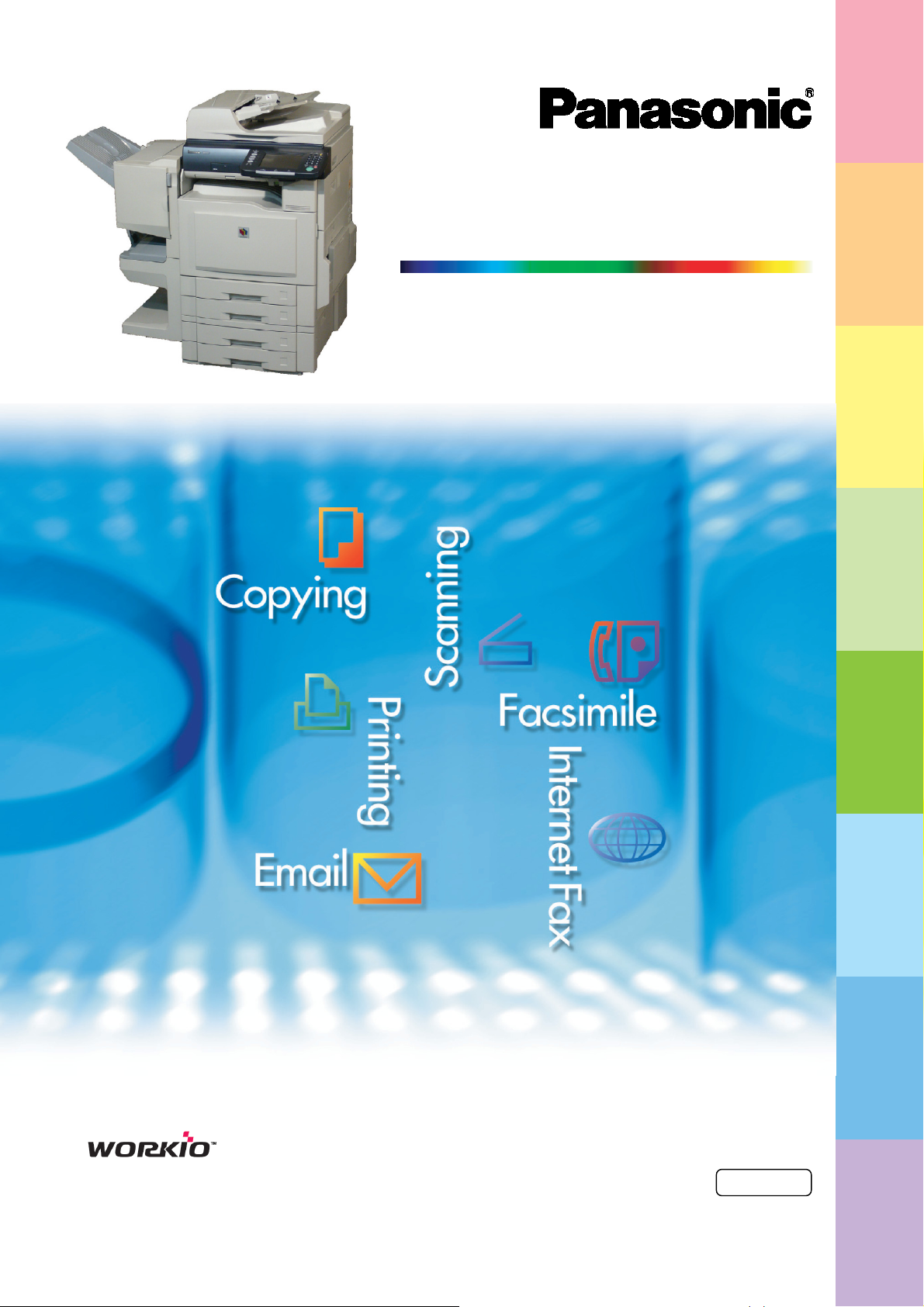
Áttekintés Másolás Nyomtatás
Kezelési útmutató
(az alapműveletekhez)
Digitális képkezelő rendszerek
Típusszám: DP-C354 / C264
Típusszám: DP-C323 / C263 / C213
Email
Szkennelés/
(Opció)
Fax/Internet fax
megoldás
Probléma-
Mielőtt használatba venné a készüléket, kérjük figyelmesen olvassa el ezt a kezelési utasítást, és őrizze
meg, mert a későbbiekben is hasznára lehet, ha valaminek utána kíván nézni.
(Az illusztrációkon opcionális tartozékok láthatók, melyek az Ön készülékére esetleg nincsenek felszerelve.)
Magyar
Fogyóeszközök
cseréje
Függelék
Page 2
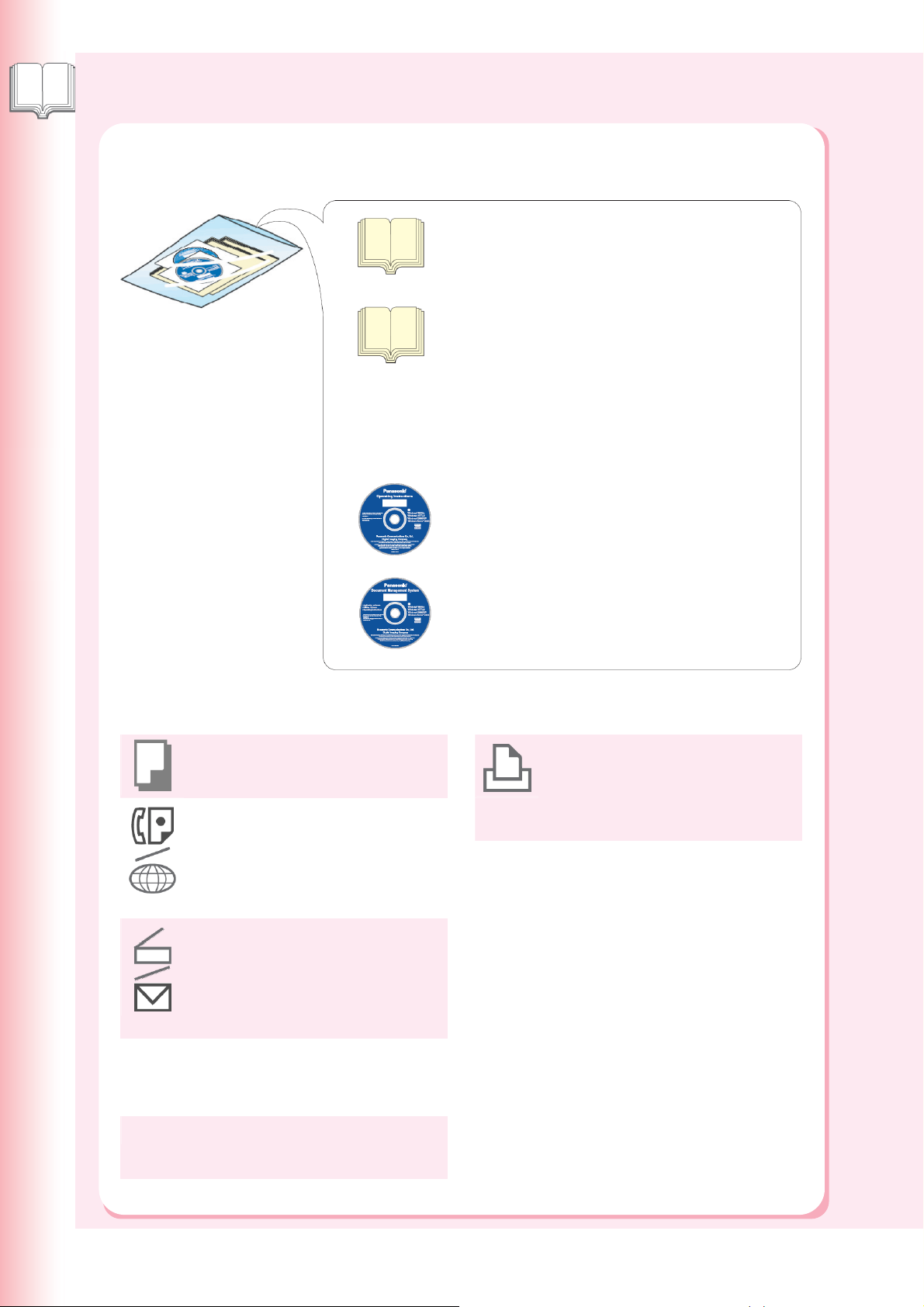
Áttekintés
A
Kezelési útmutatók
A készülékhez az alábbi kezelési útmutatók tartoznak. Kérjük, olvassa el a megfelelő kezelési útmutatót és őrizze meg, mert
a későbbiekben is hasznára lehet, ha valaminek utána kíván nézni. Ha az útmutató elveszik, vegye fel a kapcsolatot a
szervizzel.
Kezelési útmutató (a beállításhoz)
Ez az útmutató nélkülözhetetlen információkat tartalmaz a
készülék beállításához.
Tartozékok
Kezelési útmutatókat tartalmazó CD
Másoló funkció
Bemutatja hogyan készítsen színes másolatot
kreatív funkciókkal.
Fax és internet fax funkció
(Ezek a funkciók akkor állnak rendelkezésre,
ha az opcionális G3 Fax kártya/ Internet Fax
modul telepítve van.)
Bemutatja, hogyan küldjön/fogadjon faxot/
Internet faxot, vagy milyen műveleteket hajtson
végre, ha hibaüzenet jelenik meg stb.
Szkenner és email funkció
(Standard a DP-C354/C264 típusnál, a
DPC323/C263/C213 típusnál pedig, ha az
opcionális Hálózati Szkenner/Email modul,
Merevlemez meghajtó, fő memória és
lapmemória telepítve van.)
Bemutatja, hogyan szkenneljen, küldjön emailt.
Kezelési útmutató (az alapműveletekhez)
Ez az útmutató nélkülözhetetlen információkat tartalmaz a
készülék megfelelő működtetéséhez.
Bemutatja az alapvető másoló, nyomtató, fax/internet fax,
szkenner/email és egyéb funkciókat.
z egyes funkciók részletesebb magyarázatához, kérjük,
olvassa el az alább látható, két CD lemezen lévő kezelési
útmutatókat:
Kezelési útmutatókat tartalmazó CD
Részletes útmutatókat tartalmaz a másoló, fax/Internet fax,
szkenner/email funkciókról és azok paramétereiről.
Dokumentumkezelő rendszer CD
Tartalmazza a Panasonic dokumentumkezelő rendszer
szoftver alkalmazást, valamint részletes kezelési
útmutatókat a nyomtató funkcióhoz és a Panasonic
dokumentumkezelő rendszer szoftver alkalmazáshoz.
Dokumentumkezelő rendszer CD
Nyomtató funkció
Bemutatja, hogyan nyomtasson színesben,
hogyan változtassa meg az alapértelmezett
nyomtató beállításokat, vagy milyen
műveleteket hajtson végre, ha hibaüzenet
jelenik meg stb.
Szoftver alkalmazás
Bemutatja, hogyan használja a szoftver
alkalmazást.
Pl.: Web Device Monitor (Webes eszköz-
figyelő), Panafax Desktop, Document
Manager/Viewer (Dokumentum kezelő/
megtekintő), Client Device Monitor (Kliens
eszközfigyelő), Network Config/Add Editor
(Hálózati konfiguráció/hozzáadás
szerkesztő), Network Setup Tool (Hálózati
beállító eszköz), Embedded Web Launcher
(Beépített web betöltő)
Funkció paraméterek
Bemutatja, hogyan változtassa meg az egyes
funkciók alapértelmezett beállításait a készülék
vezérlőpultjának használatával.
Felhasználó azonosítás
Bemutatja, hogyan engedélyezze és használja a
felhasználó azonosítás funkciót.
2
Page 3
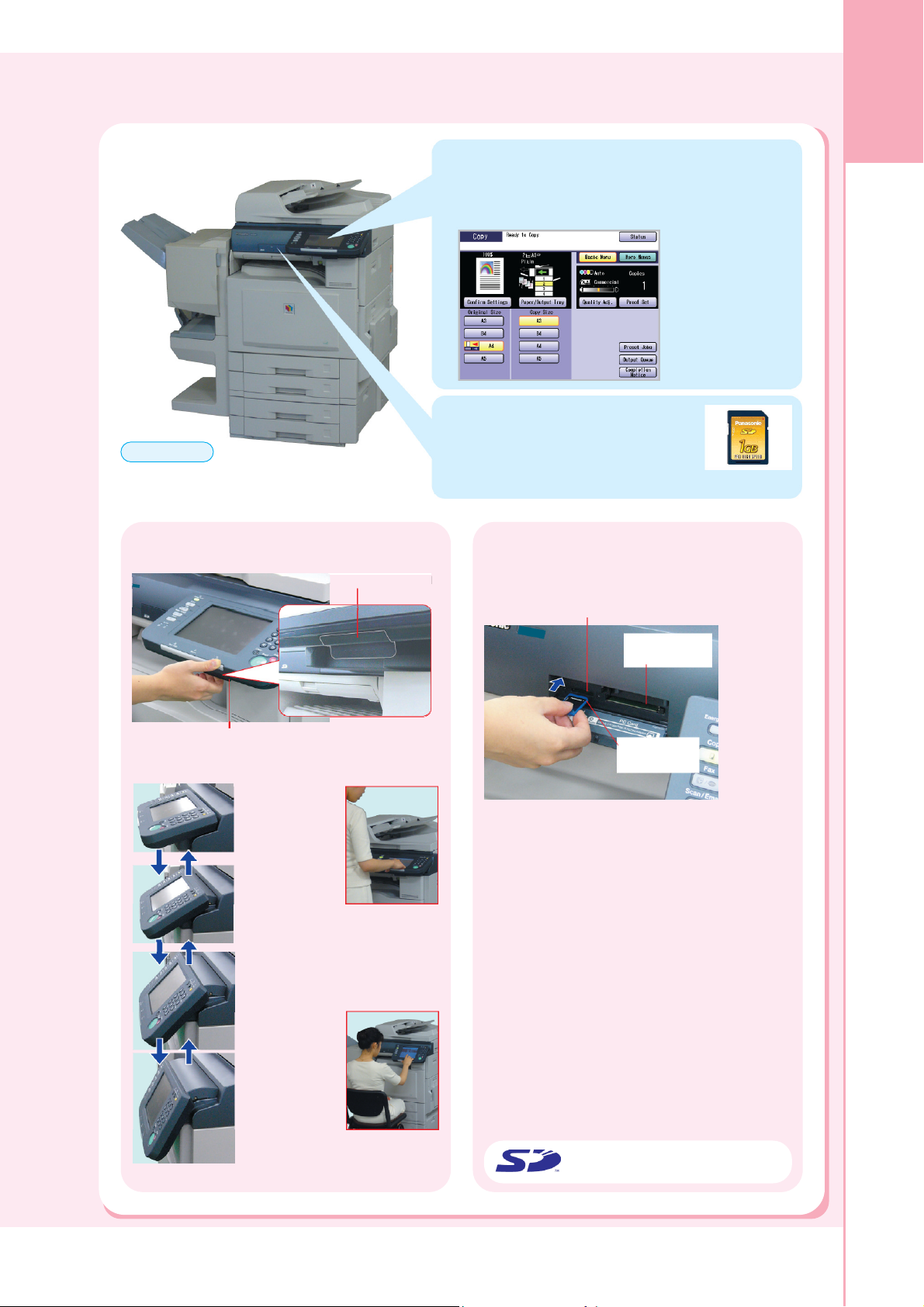
Hasznos irodai funkciók
Színes érintőkijelző
Könnyű működtetés a színes érintőkijelzővel.
A vezérlőpult dőlésszöge négy praktikus pozícióba
állítható.
SD kártyafoglalat
A beépített SD kártyafoglalat gyors és
kényelmes lehetőséget biztosít közvetlenül
FIGYELEM
Csak eredeti, (legfeljebb 1GB méretű) SD
memóriakártyát használjon.
Vezérlőpult dőlésszög beállítás
A vezérlőpult dőlésszöge négy pozícióba állítható.
Kioldó fogantyú
az SD memóriakártyáról történő
nyomtatáshoz.
(Pl.: Digitális kamerával készített képek esetén)
Áttekintés
SD és PCMCIA/PC kártyafoglalat
A beépített SD és PCMCIA/PC kártyafoglalatok
könnyen hozzáférhető helyen, a készülék elején
találhatók.
SD kártyafoglalat
A dőlésszög beállításához húzza meg a kioldó
fogantyút.
Normál
pozíció
2. pozíció
(Pl.: Használja
a 2. és 3. pozíciót,
ha a mennyezeti lámpák fénye
visszatükröződik a vezérlőpulton.)
3. pozíció
4. pozíció
(Pl.: Használja
a 4. pozíciót a
vezérlőpult székből/kerekesszékből történő használatához.)
PCMCIA/PC
kártyafoglalat
SD memóriakártya
Nyomtatás az SD és PCMCIA/PC kártyafoglalatból
SD kártyafoglalat: SD memóriakártyával használható.
Az SD memóriakártyán lévő fájlok (TIFF vagy
PDF*) vagy képek (csak JPEG formátumúak)
bélyegképként jelennek meg az érintőpane-
len. Válassza ki a kívánt bélyegképe(ke)t a
kártyáról történő közvetlen nyomtatáshoz.
(Lásd: 40-43. oldal)
PCMCIA/PC kártyafoglalat: A kereskedelemben kap-
ható PCMCIA/PC kártya-adapterrel (csak
Type II, 3,3 V működési feszültségű) közvetlenül nyomtathatja az SD memóriakártyától
eltérő médián lévő fájlokat (TIFF vagy PDF*)
vagy képeket (csak JPEG formátumúakat) a
fent bemutatott bélyegképes kiválasztási
módon. (Lásd: 40-43. oldal)
* Az opcionális nyomtatóvezérlő modul tele-
pítése szükséges. (Lásd: 99. oldal)
Szkennelés SD memóriakártyára
A készülék által beszkennelt adat közvetlenül az SD
memóriakártyára tárolható.
Az SD logo védjegyoltalom alatt áll.
3
Page 4
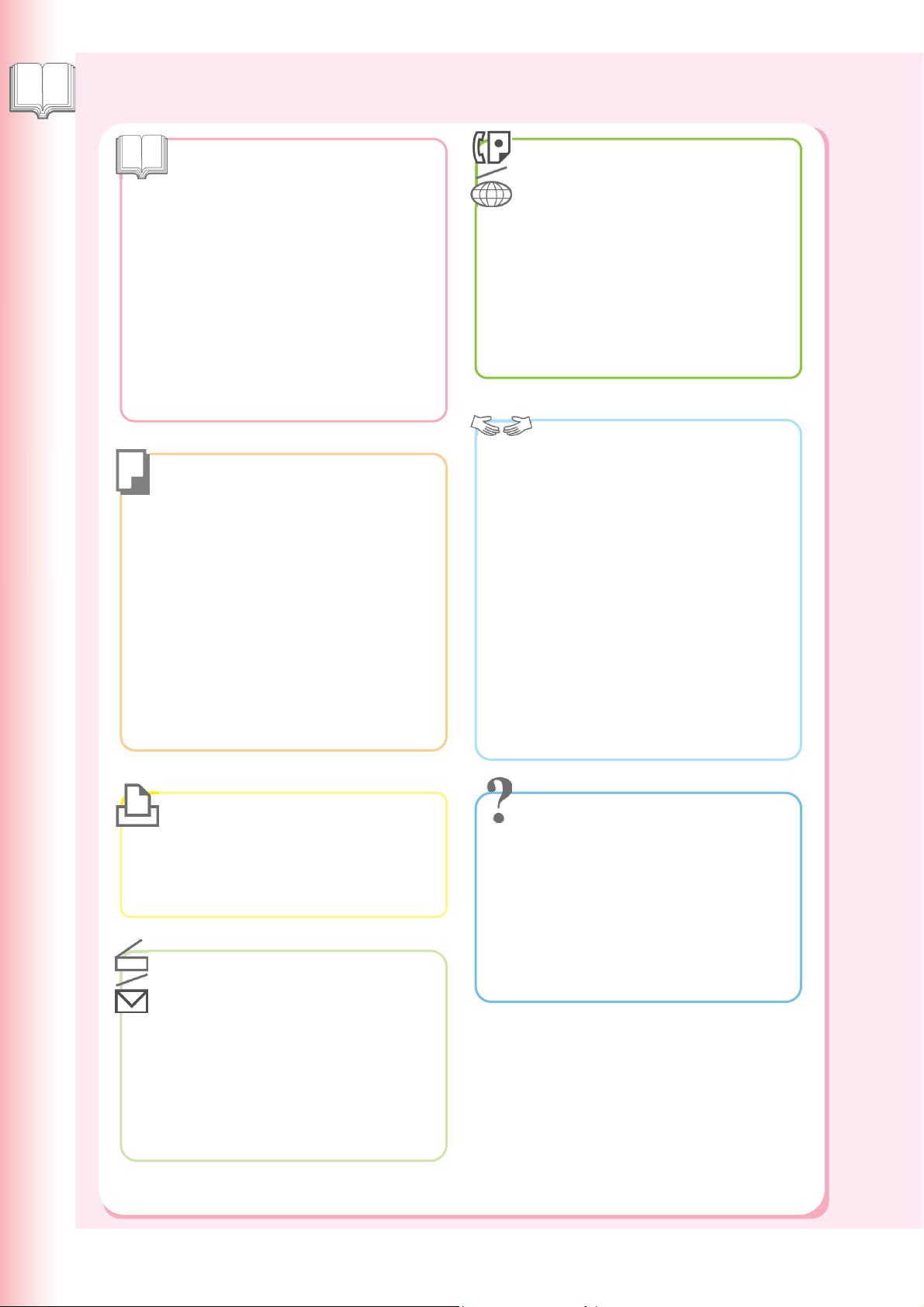
Áttekintés
Tartalomjegyzék
Áttekintés
Kezelési útmutatók ................................................2
Hasznos irodai funkciók......................................... 3
Biztonsági információk .......................................6
Óvintézkedések ..................................................... 9
Biztonsági tanácsok az adminisztrátorok számára ..12
Tájékoztató az elektromos és elektronikus
berendezések hulladékainak ártalmatlanításáról
(háztartások)........................................................ 13
Külső/belső nézet ................................................14
Vezérlőpult........................................................... 15
Vezérlőpult / Érintőkijelző .................................... 16
Érintőkijelző
Másoló funkció ................................................17
Szkenner/Email funkciók................................. 18
Fax/Internet fax funkciók (opció)..................... 19
Fax / Internet fax (opció)
Címjegyzék (Fax)
Címjegyzék létrehozása.................................. 52
Címjegyzék (Internet fax)
Címjegyzék létrehozása.................................. 54
Eredetik elhelyezése (Fax/Internet fax)
Hogyan helyezze el az eredetiket ...................56
Eredetik küldése (Fax)
Beszkennelt adat küldése faxon ..................... 58
Eredetik küldése (Internet fax)
Beszkennelt adat küldése Internet faxon ........60
Másolás
Eredetik elhelyezése (másolás)
Hogyan helyezze el az eredetiket ...................20
Másoló alapműveletek......................................... 22
Főmenü és további menük
Főmenü (Basic Menu)..................................... 24
További menük................................................ 26
Másolás kicsinyítéssel / nagyítással
Másolás előre beállított arányokkal
(kicsinyítés / nagyítás) .................................... 28
Kétoldalas másolás
1 -> 2 másolás, 2 -> 2 másolás....................... 30
Könyv -> 2 másolás ........................................ 32
N az 1-ben másolás............................................. 34
Rendezéses másolás / finisher funkciók ............. 36
Egyebek
Kétszeres megvilágítás ................................... 38
Nyomtatás
Nyomtatás SD memóriakártyáról / PC-ről
Képek nyomtatása közvetlenül az SD
memóriakártyáról ............................................40
Nyomtatás PC-ről............................................ 40
Szkennelés / Email
MEGJEGYZÉS: DP-C354/C264: Standard
DP-C323/C263/C213: Opció
Hibaelhárítás ....................................................... 62
Felhasználói (U) / Elakadás (J) / Készülék (E)
Elakadt papír eltávolítása
Papír betöltése <Nyomtató média>
Festékkazetta cseréje.......................................... 78
Dobegység cseréje.............................................. 80
Elhasználtfesték-tartály cseréje / Lézeregység-
Tűzőkapocs cseréje (FQ-SS32) .......................... 84
Tűzőkapocs cseréje (DQ-SS35).......................... 86
Lyukasztási hulladék kiürítése............................. 90
Elem cseréje........................................................ 92
Problémamegoldás
Karbantartás.................................................... 63
Állapot megjelenítése...................................... 63
hibakódok
Felhasználói hibakódok (U kód) /Készülék
hibakódok (E kód) ........................................... 64
Elakadás hibakódok (J kód) ............................ 65
Papíradagolás területe (1. papírkazetta)......... 66
Duplexegység területe .................................... 67
Beégető/Kiadóegység területe ........................ 68
Papírátvezető területe ..................................... 69
Papíradagolás területe (2. papírkazetta)......... 69
Papíradagolás területe (opcionális 3. vagy 4.
papírkazetta) ................................................... 70
Egytálcás finisher területe ............................... 71
Egytálcás brosúrafűzős finisher területe .........72
Automatikus eredeti adagoló területe ............. 74
Fogyóeszközök cseréje
Papírkazetta / Kézi adagoló ............................76
nyílás üvegének tisztítása ...................................82
Szkennelés
Szkennelés PC-re, Szkennelés SD
Címjegyzék (Email)
Címjegyzék létrehozása.................................. 48
Email küldése
Beszkennelt adat küldése emailben ............... 50
4
memóriakártyára vagy PCMCIA/PC kártya-
adapterre......................................................... 44
Page 5
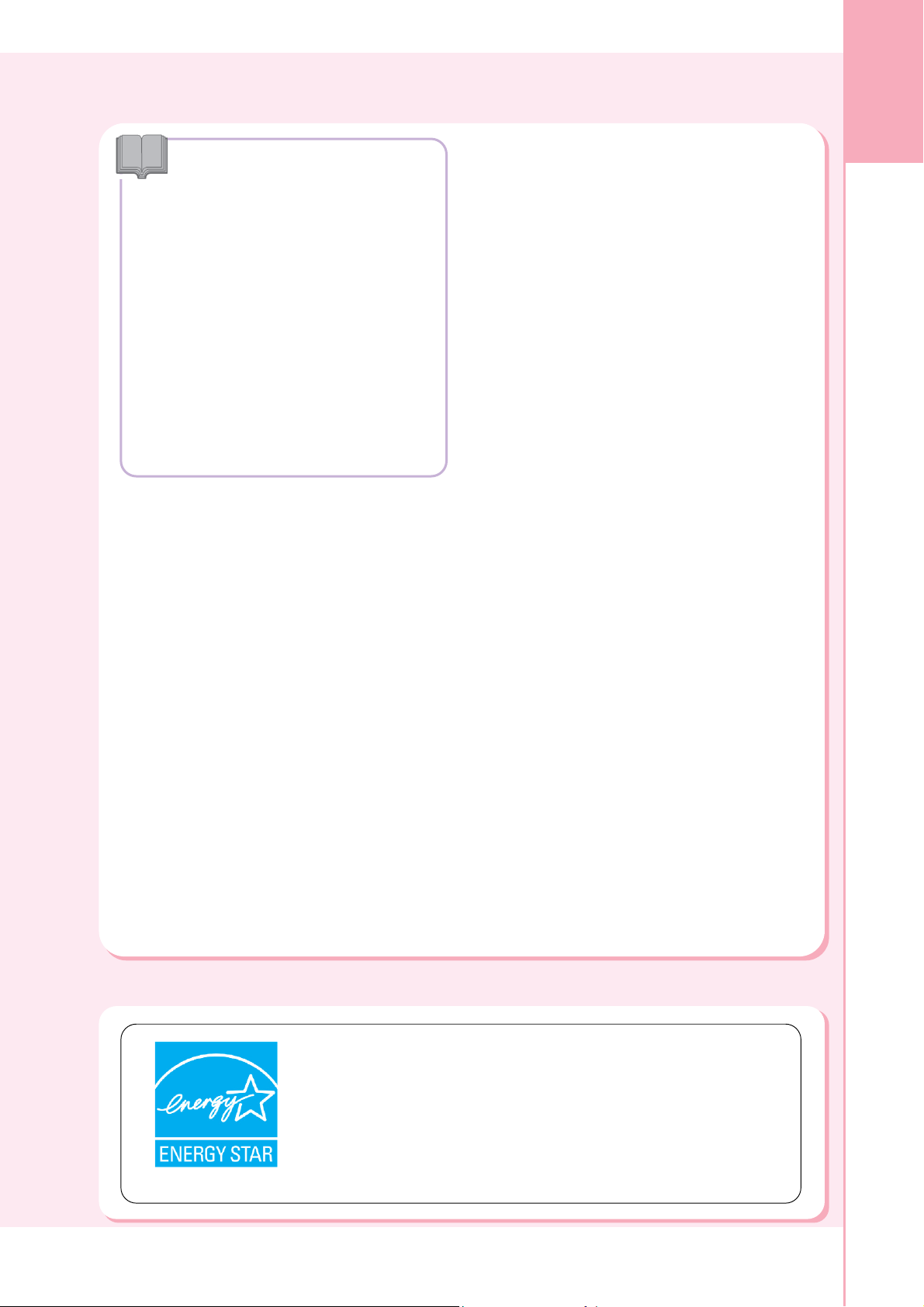
Függelék
Műszaki paraméterek
Főegység ........................................................ 94
ADF (Automatikus eredeti adagoló)
(Standard) ....................................................... 95
PCL nyomtató egység (Standard)................... 95
Hálózati szkenner (DP-C354/C264: Standard,
DP-C323/C263/C213: Opció) ......................... 95
3./4. papírkazetta (Opció)................................ 95
G3 Fax (Opció) ............................................... 96
Email (DP-C354/C264: Standard, DP-C323/
C263/C213: (Opció) / Internet fax (Opció) ......96
Egytálcás finisher (Opció) ...............................97
Egytálcás brosúrafűzős finisher (Opció) ......... 97
Lyukasztóegység (Opció)................................ 97
Papírtípus........................................................ 98
Opciók és fogyóanyagok ..................................... 99
Előírásokkal kapcsolatos információk................ 100
Tárgymutató ...................................................... 102
Szószedet.......................................................... 105
Áttekintés
A Panasonic az
energiatakarékosságra vonatkozó
Ez az önkéntesen vállalt program bizonyos energiafogyasztási és használati szabványokat határoz meg. Ez a készülék automatikusan „kikapcsolódik” egy előre beállított
időtartam után, ha a berendezést nem használták. Az
készülék csökkentett energiafogyasztása hasznos a környezetvédelem szempontjából.
Az alapfunkciók a Panasonic szakszerviz segítségével az Ön irodájának igényeihez
igazíthatók. A részletekkel kapcsolatosan kérjük, vegye fel a kapcsolatot a Panasonic
forgalmazóval.
ENERGY STAR
®
partnereként kijelenti, hogy ez a termék megfelel az
ENERGY STAR
®
irányelveknek.
ENERGY STAR® jelet viselő
5
Page 6

Áttekintés
Biztonsági információk
Az Ön biztonsága érdekében
A súlyos sérülések és életveszélyes helyzetek elkerülése érdekében figyelmesen olvassa el ezt a részt, mielőtt használatba
venné Panasonic DP-C354/C264/C323/C263/C213 készülékét, hogy annak biztonságos és megfelelő működtetése
biztosítva legyen.
Ebben a részben találja a jelen kezelési útmutatóban használt figyelmeztetések és a veszélyekre felhívó
intések magyarázatát.
VESZÉLY
FIGYELEM
Olyan lehetséges veszélyt jelöl, mely súlyos sérülést vagy halált okozhat.
Olyan veszélyt jelöl, mely kisebb sérülést vagy a készülék károsodását okozhatja.
Ebben a részben találja a jelen kezelési útmutatóban használt grafikus szimbólumok magyarázatát.
A tápcsatlakozással és a földeléssel
kapcsolatos figyelmeztetések
Bizonyosodjon meg róla, hogy a csatlakozó
aljzat mentes a portól. Nyirkos környezetben a
szennyezett csatlakozó aljzat jelentős mennyiségű áramot képes elvezetni, miáltal felmelegszik, és huzamosabb idő után tüzet is okozhat.
Mindig a készülékhez adott tápkábelt használja. Ha hosszabbító használata szükséges, mindig az előírásnak megfelelő kábelt használjon.
220–240 V / 6,5 A
Ha feszültségjelzés nélküli kábelt használ, a készülék vagy a fali csatlakozó füstölni kezdhet,
és forróvá válhat.
Ne kísérelje meg a tápkábel átalakítását, ne
ráncigálja, hajlítsa, ne sértse fel, illetve ne
okozzon más módon sérülést rajta. Ne helyezzen nehéz tárgyakat a kábelre. A sérült kábel
tüzet vagy áramütést okozhat.
Soha ne nyúljon a kábelhez nedves kézzel,
mert áramütést szenvedhet.
Ha a kábel elszakadt, vagy a szigetelt vezetékek kilátszanak, vegye fel a kapcsolatot a
szervizzel a csere érdekében. Sérült kábel
használata tüzet vagy áramütést okozhat.
A tápkábelt a csatlakozónál, ne pedig a kábelnél fogva húzza ki. A kábel erőszakos kirántása tönkre teheti azt, és tüzet vagy áramütést okozhat.
Ezek a szimbólumok olyan műveletekre hívják fel a kezelő figyelmét, melyeket tilos végrehajtani!
Ezek a szimbólumok olyan műveletekre hívják fel a kezelő figyelmét, melyek a készülék biztonságos
működése érdekében kiemelt hangsúlyt kapnak.
Ezek a szimbólumok olyan forró felületekre hívják fel a kezelő figyelmét, melyek égési sérülést
okozhatnak, így kiemelt figyelemmel kezelendők.
VESZÉLY
Azonnal állítsa le a működést, ha a készülék
füstölni kezd, rendkívüli hőt, szokatlan zajt vagy
szagot bocsát ki magából, vagy víz ömlött bele.
Ezekben az esetekben tűz keletkezhet. Azonnal kapcsolja ki és húzza ki a fali csatlakozóból
a készüléket, majd hívja a szervizt.
A készülék bekapcsolt állapotában ne húzza ki
vagy dugja vissza a tápkábelt a fali csatlakozóba. A terhelés alatt álló kábel kihúzása eldeformálhatja a fali csatlakozót, és tüzet okozhat.
Ha a készülék huzamosabb ideig nincs használatban, kapcsolja ki, és húzza ki a fali csatlakozóból. Ha egy használaton kívüli készülék
hosszú ideig csatlakoztatva van, a fokozatosan
gyengülő szigetelés áramütést, tüzet vagy rövidzárlatot okozhat.
Bizonyosodjon meg róla, hogy a készülék ki
van kapcsolva és nincs áram alatt, mielőtt tisztítási, karbantartási vagy hibaelhárítási céllal a
belsejébe nyúl. Áram alatt lévő készülék belsejébe nyúlva áramütést szenvedhet.
Havonta egyszer húzza ki a fali csatlakozóból
és ellenőrizze a tápkábelt a következők szerint.
Ha bármilyen rendellenességet tapasztal,
vegye fel a kapcsolatot a szervizzel.
A tápkábel megbízhatóan csatlakoztatva van
az aljzatba.
A tápkábel nem rendkívüli módon forró, rozs-
dás, vagy meghajlított.
A tápkábel és a csatlakozó pormentes.
A tápkábel nincs berepedezve vagy
kirojtosodva.
6
Page 7
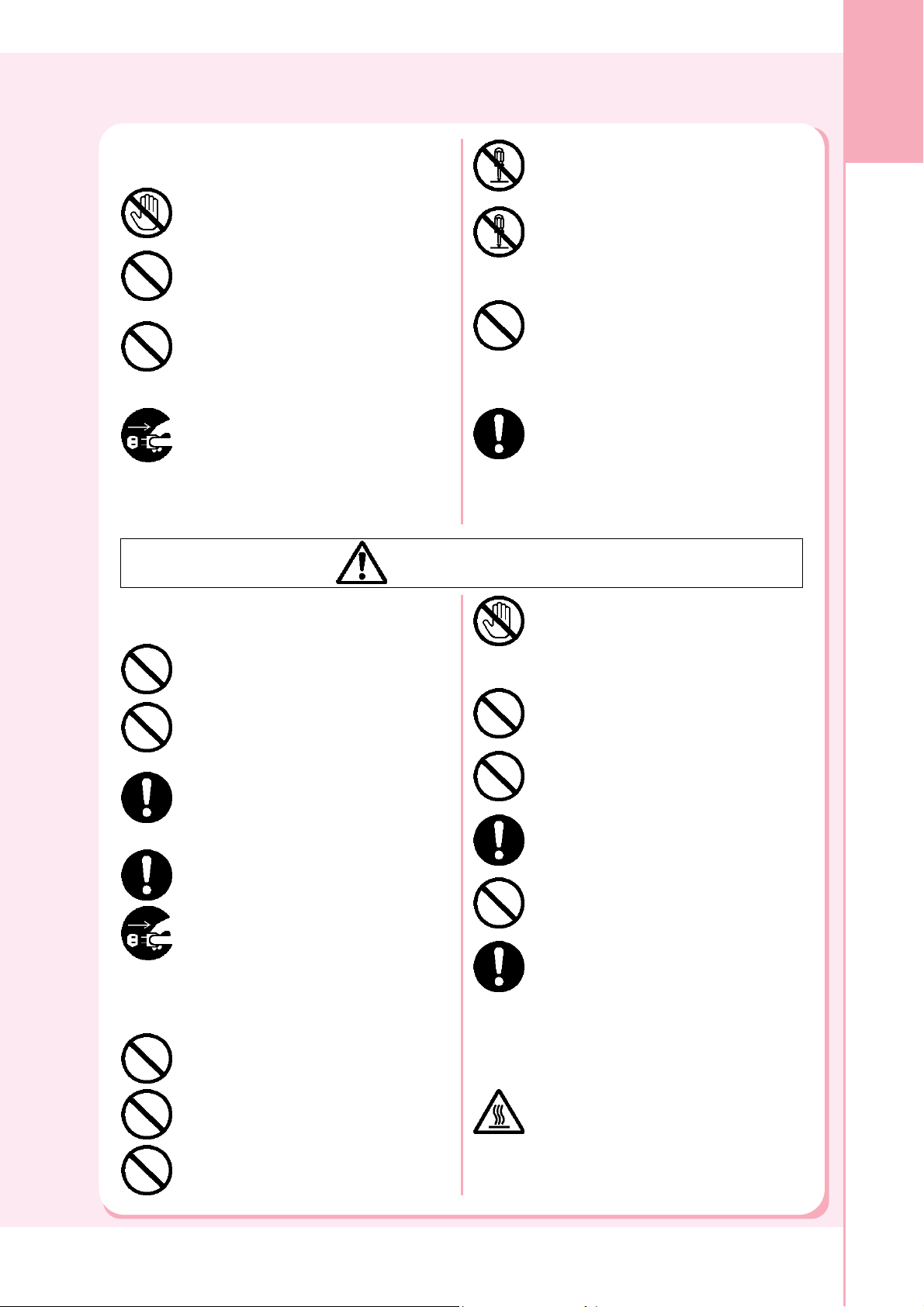
A
Áttekintés
Használat közbeni biztonsági
előírások
Ne nyúljon azokhoz a területekhez, melyeken
ezek a figyelmeztető jelzések találhatóak.
felületük forró lehet, és súlyos égési sérülést
okozhat.
Ne helyezzen semmilyen folyadékot tartalmazó tárgyat a készülékre (pl. váza vagy kávéscsésze). A kiömlő folyadék tüzet vagy áramütést okozhat.
Ne tegyen semmilyen apró fémtárgyat a készülékre (pl. tűző- vagy gémkapocs). Ha fém
és gyúlékony anyag kerül a készülékbe, rövidre zárhatja a belső alkatrészeket és tüzet,
vagy áramütést okozhat.
Ha fémdarabok vagy folyadékcseppek jutnak a
készülékbe, kapcsolja ki és áramtalanítsa. Forduljon a szervizhez. A készülék további üzemeltetése tüzet vagy áramütést okozhat.
FIGYELEM
A telepítéssel és az elhelyezéssel
kapcsolatos figyelmeztetések
Ne helyezze a készüléket fűtőtest, illékony,
gyúlékony vagy éghető anyag közelébe, mint
például függönyök, melyek lángra kaphatnak.
Ne helyezze a készüléket forró, párás, poros
vagy gyengén szellőző helyiségbe. Ezen kedvezőtlen körülmények huzamosabb ideig tartó
fennállása tüzet vagy áramütést okozhat.
Helyezze a készüléket sík és kemény felületre,
mely a készülék súlyát elviseli. (A készülék
súlya opcionális kiegészítők nélkül: 164 kg) Ha
megbillen, a készülék felborulhat, és sérülést
okozhat.
A készülék áthelyezéséhez vegye fel a kapcsolatot a szervizzel.
A készülék elmozdítása előtt bizonyosodjon
meg róla, hogy a tápkábel ki van húzva a fali
csatlakozóból. Ha a készüléket a tápkábel
csatlakoztatott állapotában mozdítja el, megsérülhet a tápkábel, mely tüzet vagy áramütést
okozhat.
Használat közbeni biztonsági előírások
Ne tegyen mágnest a készülék biztonsági kapcsolójának közelébe. A mágnes véletlenül beindíthatja a készüléket, sérülést okozva ezzel.
Ne használjon erősen gyúlékony spray-t vagy
oldószert a készülék közelében, mert az tüzet
okozhat.
Vastag dokumentum másolásakor ne nyomja
túl erősen azt az üveglapra. Az üveglap eltörhet, és sérülést okozhat.
Fogyóanyagok biztonsági előírásai
Soha ne nyissa fel vagy távolítsa el a készülék
lecsavarozott burkolatát, hacsak erre kifejezett
utasítást nem talál a kezelési útmutatóban. Egy
nagyfeszültségű részegység áramütést okozhat.
Ne próbálja meg átalakítani a készüléket, vagy
módosításokat végezni bármely részén. Egy
engedély nélküli módosítás füstöt vagy tüzet
okozhat.
Soha ne dobja a festéket, az elhasználtfestéktartályt vagy a festékkazettát nyílt lángba. Robbanást okozhatnak, és megégetheti magát.
Az ártalmatlanítással illetve az újrahasznosítással kapcsolatos információkért forduljon a
helyi hatósághoz vagy a helyi hulladékkezelést
szabályozó hivatalhoz.
Az SD memóriakártyák/gombelemek/bélyegzők
gyermekektől távol tartandók. Ha az SD memóriakártyát/gombelemet/bélyegzőt véletlenül lenyelik, azonnal forduljanak orvoshoz.
Az elemek ártalmatlanításával illetve újrahasznosításával kapcsolatos információkért forduljon a helyi hatósághoz vagy a helyi hulladékkezelést szabályozó hivatalhoz.
Soha ne érjen a jelzett területhez, mert megégetheti magát. Ha egy papírlap feltekeredett a
beégetőhengerre, az égési sérülések elkerülése érdekében ne próbálja meg eltávolítani azt.
Azonnal kapcsolja ki a készüléket és vegye fel
a kapcsolatot a szervizzel.
Ne használjon elektromos vezetőképességgel
rendelkező papírt, pl. csomagolópapírt, indigót
vagy fényezett papírt. Papírelakadás esetén
rövidzárlatot és tüzet okozhatnak.
Ne helyezzen nehéz tárgyat a készülékre. Az
egyensúlyából kibillenő készülék felborulhat,
vagy a nehéz tárgy leeshet, sérülést és/vagy
kárt okozva ezzel.
A készülék huzamosabb ideig tartó használata
esetén biztosítsa a helyiség megfelelő szellő-
zését, a levegőben felgyülemlő ózon mennyiségének csökkentése érdekében.
Nyitott géptetővel történő másoláskor ne néz-
zen közvetlenül a megvilágító lámpába. A közvetlenül a szembe jutó fény annak fáradását
vagy sérülését okozhatja.
Elakadt papír eltávolításakor bizonyosodjon
meg róla, hogy egyetlen leszakadt papírdarab
sem maradt a készülékben. A készülékben maradt papírdarab tüzet okozhat. Ha egy papírlap
a beégetőhenger köré tekeredett, vagy ha az
elakadt papír nehezen vagy egyáltalán nem
látható, ne próbálja meg eltávolítani, mert égési
sérülést szenvedhet. Azonnal kapcsolja ki a készüléket és vegye fel a kapcsolatot a szervizzel.
Ha az elakadt papír eltávolításához stb. a készülék belsejében lévő alkatrészek közelébe
nyúl, nagyon vigyázzon, hogy ne érjen a forró
vagy fűtött területekhez, mert azok égési
sérüléseket okozhatnak.
7
Page 8
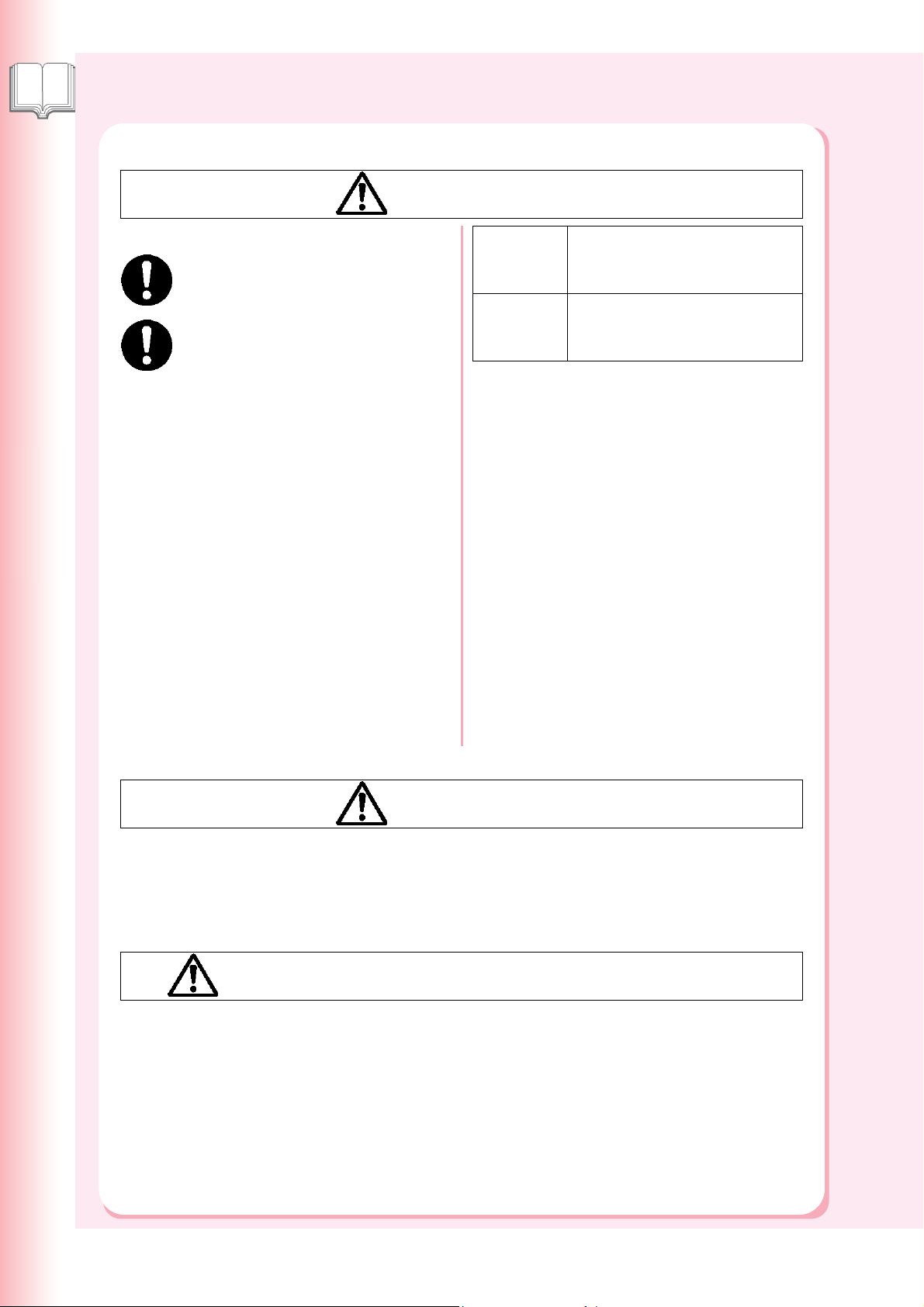
Áttekintés
Biztonsági információk
Az Ön biztonsága érdekében
FIGYELEM
Óvintézkedések fogyóanyagokhoz
Csak a specifikációban meghatározott típusú
elemet használja a készülékhez.
Ellenőrizze, hogy az elemek megfelelő
polaritással kerülnek behelyezésre. A nem
megfelelően behelyezett elemek
szétdurranhatnak vagy folyhatnak, sérülést
okozva ezzel.
Figyelmeztetés a festék
használatához
A festéket ne nyelje le vagy lélegezze be, és kerülje a
szemmel vagy bőrrel való érintkezést.
Ha véletlenül lenyelte, igyon meg néhány pohár vizet
a gyomortartalom felhígítása érdekében.
Ha véletlenül belélegezte, azonnal menjen ki a he-
lyiségből a friss levegőre.
Ha a bőréhez ért, alaposan mossa le szappanos
vízzel.
Ha a szemébe került, bő vízzel öblítse ki.
Minden esetben kérjen orvosi segítséget, ha rosszul
érzi magát.
Ha a festékkazetta élettartama véghez ért, ne dobja
tűzbe. A kazetta felrobbanhat, sérülést okozva ezzel.
A festékkazetta gyermekektől távol tartandó. Alacsony
páratartalmú, száraz és hűvös helyen tárolandó.
Csak közvetlenül a felhasználás előtt bontsa fel a festékkazettát.
Fekete festék ALKOTÓELEMEK:
Cián festék
Bíbor festék
Sárga festék
Egyebek
A készülék beépített védelmi áramkörrel rendelkezik a
villámok okozta túlfeszültség ellen. Ha a közelben villámlik, tartson megfelelő távolságot a készüléktől és ne
érintse meg azt, amíg a villámlás abba nem maradt.
Ha villogást, eltorzult képet vagy hangot tapasztal az
audiovizuális eszközein, készüléke valószínűleg rádiós
interferenciát okoz. Kapcsolja ki, és ha az interferencia
eltűnik, bizonyos, hogy a készülék okozta azt. Hajtsa
végre a következő utasításokat, hogy megszüntesse az
interferenciát.
Távolítsa el egymástól a készüléket és a TV-t, rádiót.
Helyezze át vagy forgassa el a készüléket és a TV-t,
rádiót.
Húzza ki a készülék, valamint a TV és/vagy rádió
tápkábelét, és csatlakoztassa két, különböző áramkörön működő aljzatba.
Forgassa el a TV és/vagy rádió antennáját és kábe-
leit, amíg az interferencia eltűnik. Külső antennáért
forduljon műszerészhez.
Használjon koaxiális antennát.
Stylene / butilakrilát kopolimer Mn-Mg-Sr
vaspor polietilén szén fekete (1333-86-4)
amorf szilika
ALKOTÓELEMEK:
Stylene / butilakrilát kopolimer
Mn-Mg-Sr vaspor polietilén kék,
Vörös vagy Sárga pigment amorf szilika
FIGYELEM
Olyan veszélyt jelöl, mely kisebb sérülést vagy a készülék károsodását okozhatja.
AZ ÁRAMÜTÉS ÉS TŰZ ELLENI VÉDELEM ÉRDEKÉBEN CSAK NO. 26 AWG VAGY NAGYOBB KÁBELT HASZNÁL-
JON A TELEFONHÁLÓZATHOZ VALÓ CSATLAKOZÁSHOZ.
A BURKOLATOK ELTÁVOLÍTÁSA ELŐTT SZÜNTESSE MEG A KÉSZÜLÉK ÖSSZES TÁPELLÁTÁSÁT. HELYEZZE
VISSZA AZ ÖSSZES BURKOLATOT, MIELŐTT A KÉSZÜLÉK TÁPELLÁTÁSÁT VISSZAÁLLÍTANÁ.
FONTOS BIZTONSÁGI UTASÍTÁSOK
Telefonberendezésének használata közben az áramütés, tűz és személyi sérülések elleni védelem érdekében vegye figyelembe a következő biztonsági óvintézkedéseket:
NE HASZNÁLJA A TERMÉKET VÍZ KÖZELÉBEN, PÉLDÁUL FÜRDŐKÁD, MOSÓTEKNŐ, KONYHAI MOSOGATÓ
VAGY MOSÓKONYHAI KÁD MELLETT, NEDVES ALAGSORBAN VAGY ÚSZÓMEDENCE MELLETT.
KERÜLJE A TELEFONKÉSZÜLÉK HASZNÁLATÁT (KIVÉVE A VEZETÉK NÉLKÜLI VÁLTOZATÉT) ELEKTROMOS
VIHAR ALATT. A VILLÁMLÁS KÖVETKEZTÉBEN ANNAK HELYÉTŐL TÁVOL IS ÁRAMÜTÉST SZENVEDHET.
NE HASZNÁLJA A TELEFONT GÁZÖMLÉS BEJELENTÉSÉRE ANNAK KÖZVETLEN KÖZELÉBEN. ŐRIZZE MEG EZT
AZ UTASÍTÁST.
8
Page 9
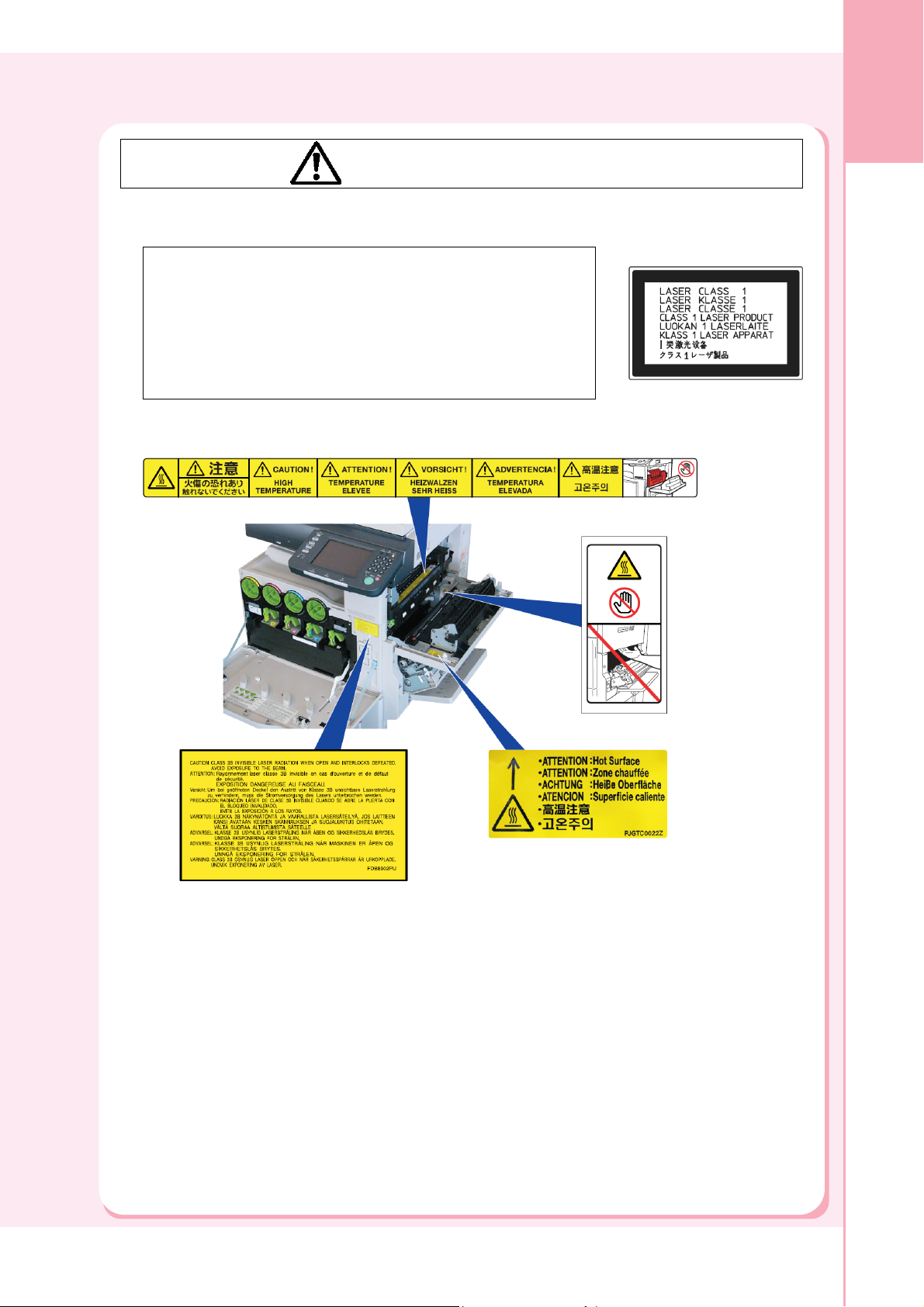
Óvintézkedések
Óvintézkedések
A lézerrel kapcsolatos biztonsági szabályok
A LÉZERREL KAPCSOLATOS BIZTONSÁGI SZABÁLYOK
A készülék lézert alkalmaz. Az esetleges szemsérülések elkerülése érdekében a
berendezés szervizelését csak szakember végezheti.
FIGYELEM:
AZ EBBEN A KEZELÉSI ÚTMUTATÓBAN LEÍRTAKTÓL ELTÉRŐ KEZELŐ-
SZERV HASZNÁLAT, BEÁLLÍTÁS VAGY MŰVELET VÉGREHAJTÁS KÖVET-
KEZTÉBEN VESZÉLYES LÉZERSUGÁRZÁS LÉPHET KI A KÉSZÜLÉKBŐL.
Figyelmeztető címke
Áttekintés
FIGYELEM: Forró felület!
9
Page 10
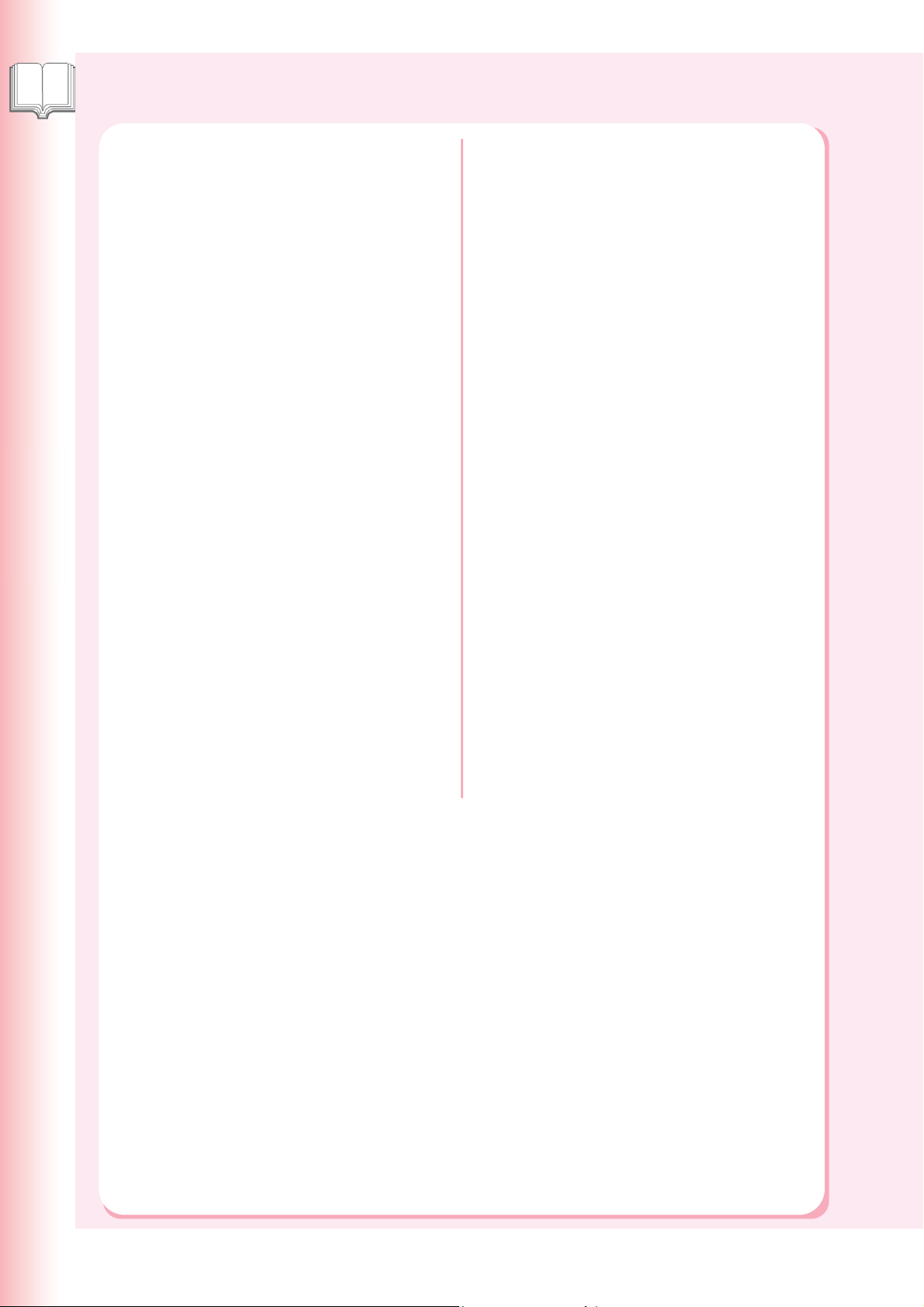
Áttekintés
Óvintézkedések
Üzembe helyezés
A készülék maximális áramfelvétele 1,5 kW.
Megfelelően bekötött (földelt), 6,5 A, 220–240 V AC
dugaszalj szükséges, melybe a készüléken kívül más
nincs csatlakoztatva. Ne használjon hosszabbító kábelt.
A készülékhez tartozó tápkábelnek biztosítania kell a
készülék teljes áramtalanításának lehetőségét.
Bizonyosodjon meg róla, hogy a csatlakozó aljzat a készülék mellett, könnyen hozzáférhető helyen található.
Figyelmeztetés: A burkolatok eltávolítása előtt húzza ki a
tápkábelt a fali csatlakozóból.
A másológép nem használható az alábbi körülmények
között:
Különösen magas vagy egészen alacsony hőmér-
séklet és páratartalom mellett.
A környezeti hőmérséklet: 10–30 °C között,
a relatív páratartalom 30–80% között legyen.
Vegyi gőzökkel szennyezett légtérben.
Nem stabil vagy egyenetlen padlózatú helyiségben.
Közvetlen napsugárzásnak kitett helyen.
Nagyon poros légtérben.
Légkondicionáló közvetlen légáramában.
Rosszul szellőző helyiségben.
Erős rezgésnek kitett helyen.
Figyelem
A készülék alacsony frekvenciás elektromágneses me-
zőt használ, mely esetleg káros interferenciát okozhat
az emberi testbe ültetett érzékeny orvosi műszerekkel.
Ha Önnek szívritmus-szabályozója vagy beültetett defibrillátora van, további tanácsért és javaslatért vegye
fel a kapcsolatot orvosával.
Ne használja a készüléket orvosi berendezések mellett.
A készülék használata az orvosi berendezés hibás mű-
ködésével és téves jelzésével járhat.
Ne használja a készüléket automatikus vezérlésű be-
rendezések (automatikus ajtó, tűzjelző stb.) közelében.
Az elektromágneses mező véletlenül működésbe hozhatja azokat.
Kellékanyagok
A festéket és a papírt tárolja száraz, hűvös, alacsony ned-
vességtartalmú helyen.
A nem eredeti Panasonic kellékanyagok károsíthatják a
nyomtatót. Ez a nyomtató és a kellékanyagok garanciájának elvesztését vonhatja maga után. Használjon eredeti, a készülékhez kifejlesztett Panasonic festéket.
A festékkazettától és az OPC dobegység(ek)től a helyi
előírásoknak megfelelően szabaduljon meg.
Illegális másolatok
Bizonyos dokumentumokról törvénybe ütköző másolatot készíteni.
Bizonyos dokumentumokról történő másolatkészítés törvénybe ütköző lehet Magyarországon. Büntetést, bírságot
kaphat és/vagy börtönbe kerülhet, aki törvénysértést követ
el. A következő felsorolás olyan dokumentumokat tartalmaz,
melyek másolása törvénybe ütköző lehet Magyarországon.
Papírpénz
Bankjegyek és csekkek
Banki és állami értékpapírok, részvények, kötvények
Útlevelek és azonosító kártyák
Jogvédelem alatt álló anyagok vagy védjegyek, a tulajdo-
nos hozzájárulása nélkül
Postai bélyegek és egyéb értéket képviselő eszközök
Ez a lista nem teljes és semmilyen felelősséget nem
vállalunk hiánytalanságáért vagy pontosságáért. Kétség esetén kérjen jogi tanácsadást.
Megjegyzés:
Könnyen felügyelhető helyre telepítse készülékét az illegális másolatok készítésének megakadályozása érdekében.
Egyebek
A Panasonic nem vállal a felelősséget a számítógépes vírus vagy külső behatás által okozott adatveszetésért és annak következményeiért.
10
Page 11
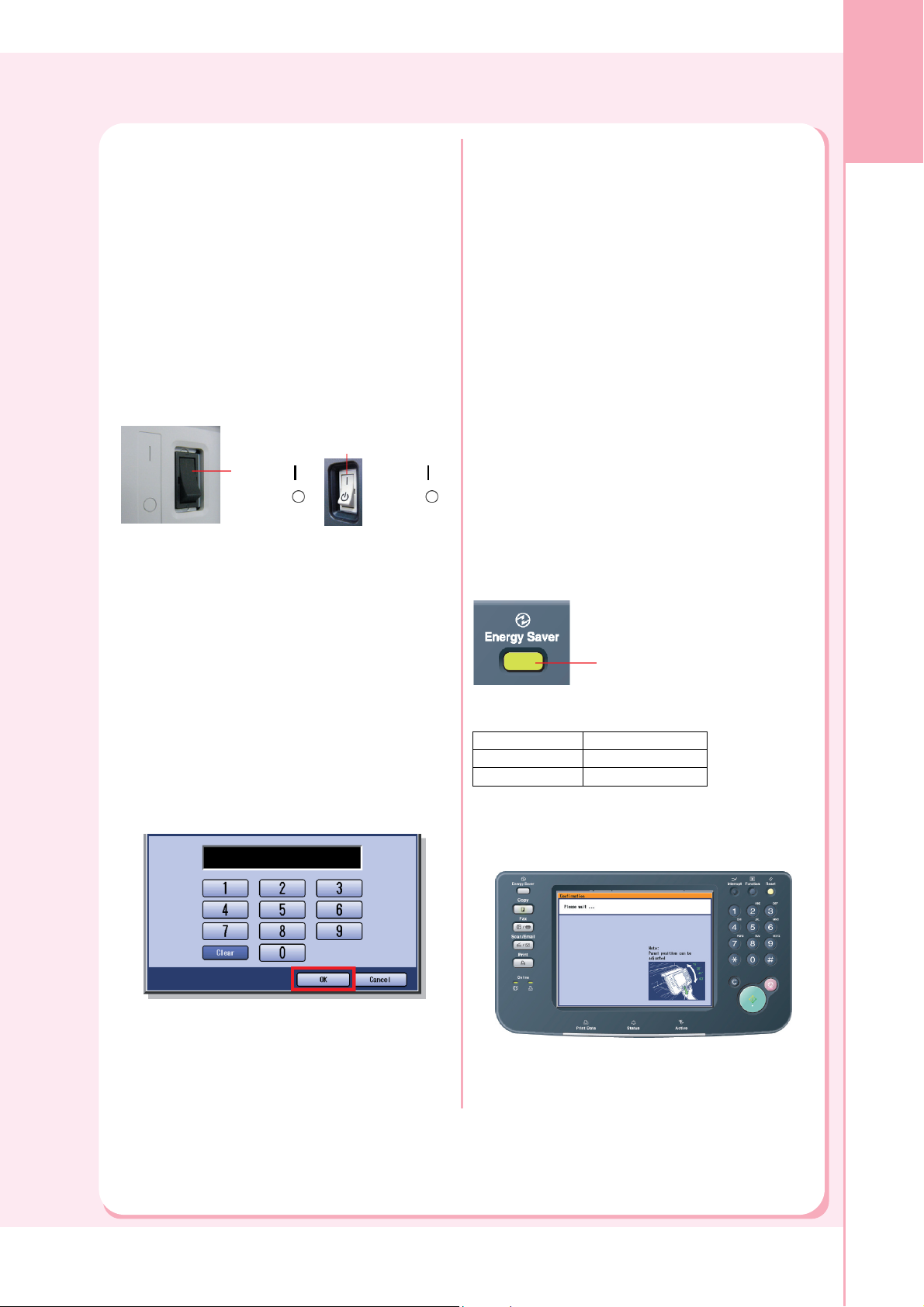
A
j
r
r
Kezelés
Vezérlőpult
Ne emelje meg, és ne támaszkodjon a vezérlőpultra.
vezérlőpult letörhet, és sérülést okozhat.
Bekapcsoló
Amikor BE vagy KI állapotba akarja kapcsolni a ké-
szülék hátulján található főkapcsolót, először kapcsolja BE vagy KI a készülék bal oldalán található
bekapcsolót és várjon néhány másodpercig, majd utána kapcsolja BE vagy KI a főkapcsolót.
Ne kapcsolja le a készülék bal oldalán található bekap-
csolót, és ne nyissa le az első burkolatot másolás/
nyomtatás közben.
Ha huzamosabb ideig nem használja a készüléket,
kapcsolja KI a készülék bal oldalán található bekapcsolót, majd néhány másodperc múlva ugyancsak
kapcsolja KI a készülék hátulján található főkapcsolót.
Főkapcsoló
(Hátul)
ON (BE) (
OFF (KI) (
Automatikus alaphelyzetbe állási idő
Az automatikus alaphelyzetbe állási idő alapértelmezett
értéke 1 perc. Ha egy percig egyetlen gombhoz sem é
hozzá, az érintőkijelző automatikusan visszatér az aktuális üzemmód kezdő kijelzéséhez. A visszatérés előtt
20 másodperccel a „Continue (Folytatás)” üzenet jelenik meg az alaphelyzetbe állási idő újabb egy perccel
történő meghosszabbításához. Ha meg kívánja változtatni az alaphelyzetbe állási időt, vegye fel a kapcsolatot az adminisztrátorral.
Osztályszámláló kód
Ha az osztályszámláló funkció be van kapcsolva, az
osztálykód beírására figyelmeztető üzenet látszik az
érintőkijelzőn. Egy valós osztálykód (1-8 számjegy)
szükséges a biztosított funkciókhoz való hozzáféréshez, vagy ennek hiányában a biztosított másoló/szkenner funkciók nem használhatóak. Kérjük, vegye fel a
kapcsolatot az adminisztrátorral a kívánt funkciókhoz
tartozó osztálykódok miatt.
Bekapcsoló
(Bal oldalon)
)
)
ON (BE) (
OFF (KI) (
Maximális másolatszám korlátozás
Az egyes osztályokhoz tartozó maximális másolatszámok beállítását követően, ha a teljes másolat számláló
eléri a beállított értéket, és a figyelmeztető üzenet meg-
elenik az LCD kijelzőn, vegye fel a kapcsolatot az
adminisztrátorral.
Automatikus kép fedettség/színbemérés hangolás funkció
A készülék rendszeres időközönként (hozzávetőlege-
sen minden 105 másolás vagy nyomtatás után) a következő finomhangolásokat hajtja végre. Az automatikus hangolási folyamat során a másolási/ nyomtatási
feladatok leállnak, vagy mintegy 20 másodpercig várakozni kényszerülnek.
(1) Automatikus kép fedettség (denzitás) hangolás
Az egyenletes fedettség beállításához.
(2) Színbemérés hangolás
A színek beállításához.
Energiatakarékosság (Energiatakarékos üzemmód,
Alvó üzemmód)
Energiatakarékos vagy alvó üzemmódba helyezheti a
készüléket, amikor nincs használatban. Az energiata-
)
)
karékos/alvó üzemmódban az Energy Saver billentyű
villog vagy világít. A korábbi működési kijelzés visszaállításához nyomja meg az Energy Saver billentyűt.
További részletekért olvassa el a General Settings
(Key Operator) fejezetet a mellékelt CD-ROM lemezen
található „Operating Instructions (For Function Parameters)” című kezelési útmutatóban.
A készülék az energiatakarékos üzemmódba váltásko
hangot ad ki magából. Ez normál működést jelent.
Energy Saver billentyű
Villog: Energiatakarékos mód
Világít: Alvó mód (az érintőkijelző
Üzemmódok Bemelegedési idő
Energiatakarékos Kb. 15 mp
Alvó Kb. 15 mp
Nyomja meg az Energy Saver billentyűt, amikor a
készülék alvó üzemmódban van. Amíg a készülék felfűtése be nem fejeződik, a kijelzőn egy előugró képernyő látható.
nem világít)
Áttekintés
Az osztálykód beadásához:
① Adjon be egy létező osztálykódot (1–8 számjegy).
② Nyomja meg az „OK” gombot.
PCMCIA/PC kártyahely
A PCMCIA/PC kártyahely belsejében lévő kártya csatlakozó nincs ellátva korlátozott energia forrásokkal.
11
Page 12
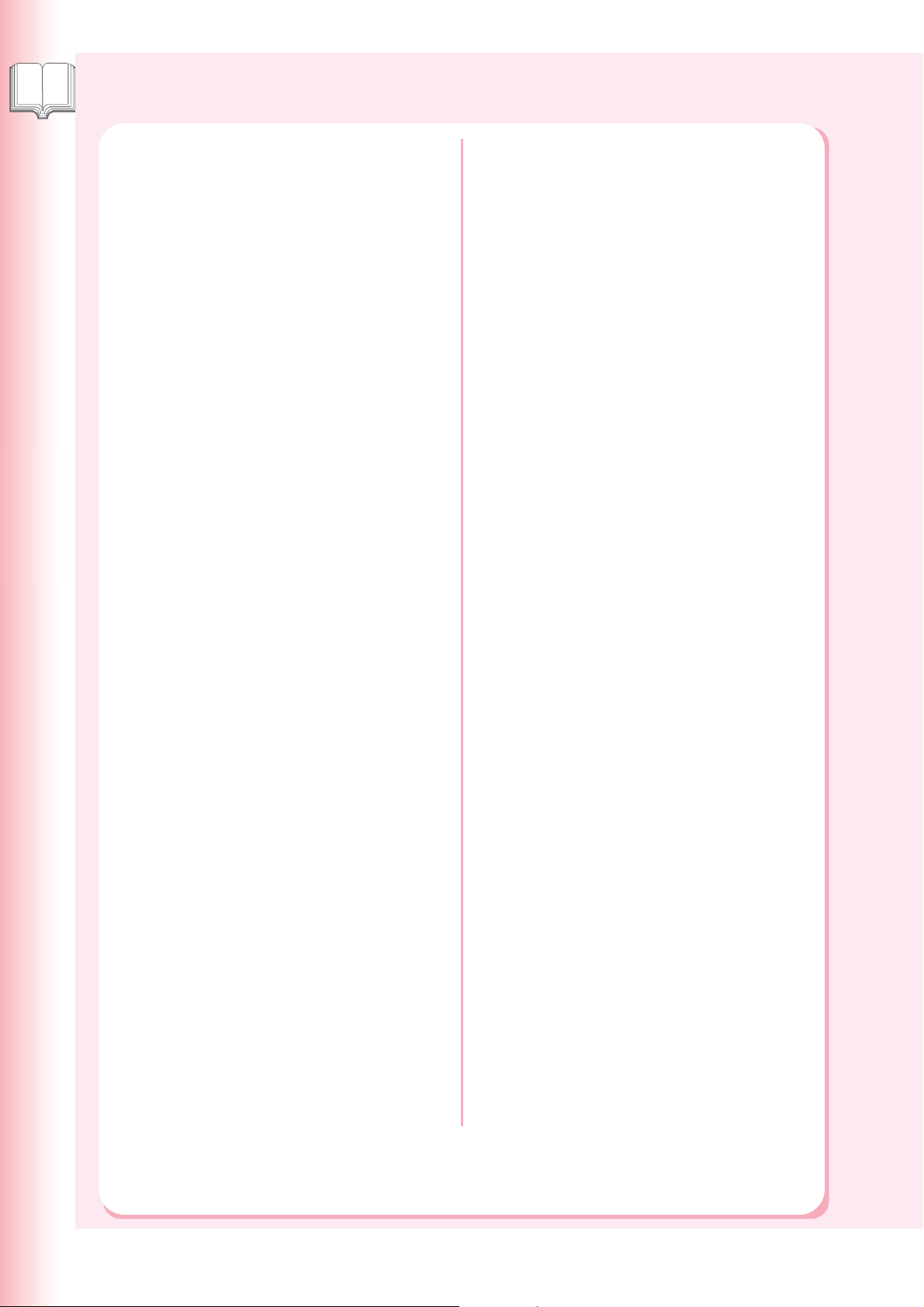
Áttekintés
y
y
y
j
Biztonsági tanácsok az adminisztrátorok számára
Ha a jogosulatlan felhasználókkal szemben fenn kívánja
tartani készüléke kiváló dokumentum adatbiztonságát, a
másológép hozzáférést korlátoznia, kezelnie és vezérelnie
kell a kezdeti készülék telepítés, a hálózati csatlakozás, a
hálózati konfiguráció és a biztonsági funkciók telepítése
segítségével.
A kijelölt adminisztrátorokat utasítani kell az alábbiakban
leírt, ajánlott biztonsági intézkedések végrehajtására:
1. Az adminisztrátorok számára kötelező megállapítani a
gyártó szerviz technikusainak, vagy annak leányvállalata személyzetének, illetve a kereskedő cég alkalmazottainak személyazonosságát, az azonosító kártyájuk
alapján.
2. Mindig tűzfalon keresztül csatlakozzon, amikor készülékét olyan hálózatra telepíti, amelyik az Internethez
csatlakozik. Amikor ezt a készüléket egy kliens PC-hez
vagy egy szerverhez csatlakoztatja, azt javasoljuk,
hogy hálózati környezetét egy switching (kapcsoló)
hubbal konfigurálja, hogy megakadályozza készüléke
illetéktelen lehallgatását.
3. A készülék biztonságának fenntartásához alapvető az
adminisztrátor jelszó.
Az adminisztrátoroknak a jelszót titokban kell tartaniuk,
és biztonságos helyen kell őrizniük.
A kezdeti adminisztrátor jelszó megváltoztatásához ol-
vassa el az Operating Instructions (For Function Parameters) kötetet, és állítsa be:
[General Settings] (Általános beállítások) -> [09 Ke
Operator Mode] (Adminisztrátor üzemmód) -> [85 Key
Operator Password (Adminisztrátor jelszó).
4. A kezdeti beállításból változtassa meg a merevlemez
lezáró jelszót.
Ha jelszót állít be, a jelszóval lezárt eszköz megaka-
dályozza a jogosulatlan személyzetet az adatok tiltott
visszanyerésében még akkor is, ha a merevlemezt
elviszik.
A merevlemez lezáró jelszó akkor szükséges, amikor a
berendezést javítják. Továbbá az is alapvető, hogy a
jelszó biztonságosságának megtartása és a jogosulatlan felhasználók tevékenységének megakadályozása
érdekében az adminisztrátor személyesen adja be a
jelszót.
A kezdeti merevlemez lezáró jelszó megváltoztatásá-
hoz olvassa el az Operating Instructions (For Function
Parameters) kötetet, és állítsa be:
[General Settings] (Általános beállítások) -> [09 Ke
Operator Mode] (Adminisztrátor üzemmód) -> [86 HD
Dive Lock Settings (Merevlemez lezárás beállítások).
5. A postafiókban tárolt dokumentumokat azonnal ki kell
nyomtatni. Nyomtatás után a dokumentum adatai törlődnek, így megakadályozván egy harmadik fél általi,
jogosulatlan újranyomtatást.
További információért olvassa el az Operating Instructions
(For PCL Printer Driver) kötetben a [Mail Box] (Postafiók) fejezetet.
6. Amikor eladja ezt a készüléket, a merevlemezen tárolt
adatterület felülírásával és törlésével inicializálja a merevlemezt.
A merevlemez inicializálásához olvassa el az Operating
Instructions (For Function Parameters) kötetet, és állítsa be:
[General Settings] (Általános beállítások) -> [09 Ke
Operator Mode] (Adminisztrátor üzemmód) -> [34 Hard
Disk Initialize (Merevlemez inicializálás).
K A készüléken a biztonsági beállítások bizalmasak, és
beállításukhoz illetve megváltoztatásukhoz egy 8-szám-
egyű adminisztrátor jelszóra van szükség. A kezdeti
jelszó beállítása: 00000000 (8 számjegy). A jelszó tetszőlegesen beállítható.
Az adminisztrátor a készülék biztonságosságának
fenntartásában és ellenőrzésében valamint a jogosulatlan használat megakadályozásában kritikus szerepet
játszik, ezért nagyon fontos, hogy a kezelési utasításban leírtakat megértse, és kövesse a benne javasoltakat.
12
Page 13
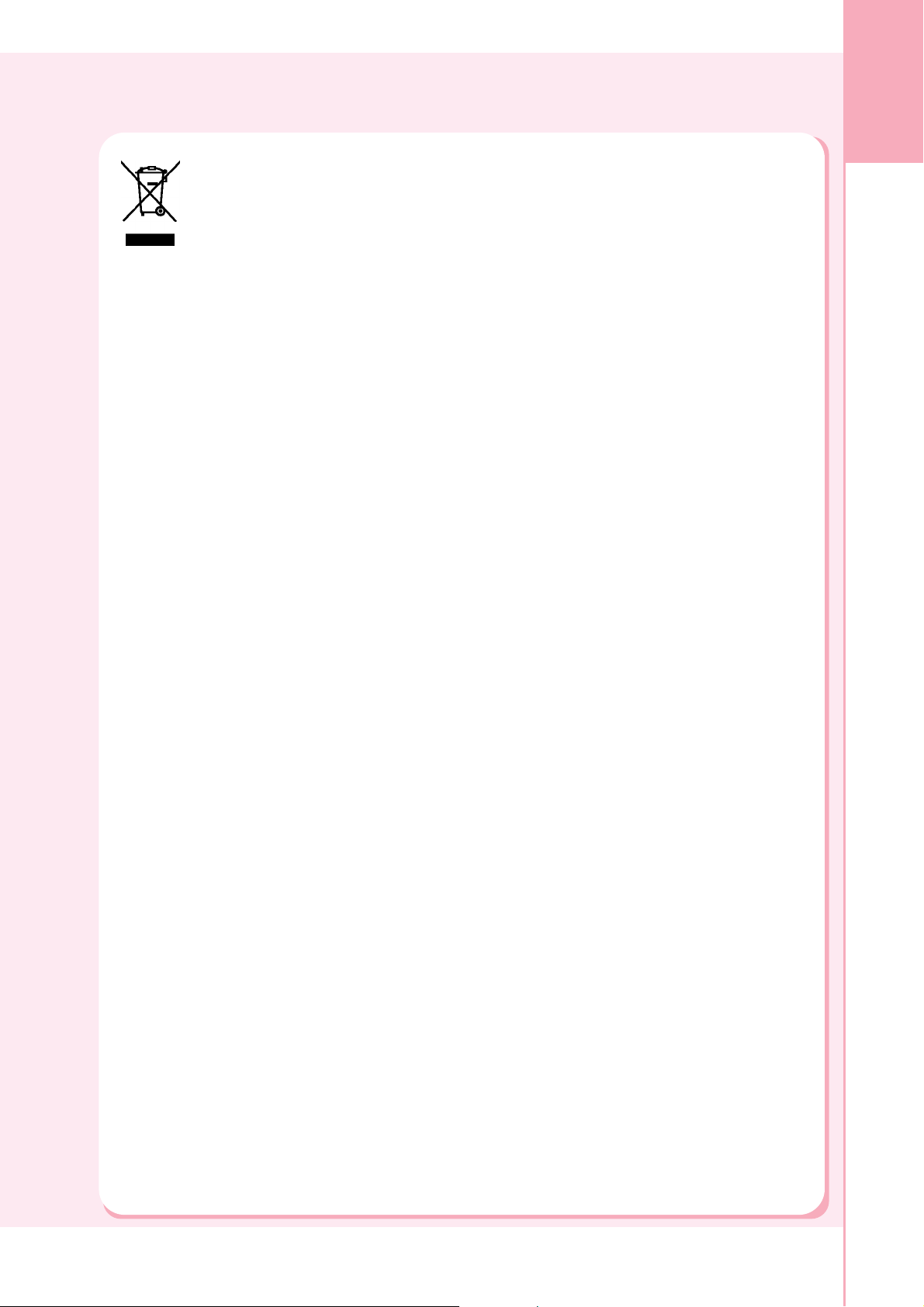
Tájékoztató az elektromos és elektronikus berendezések
hulladékainak ártalmatlanításáról (háztartások)
Ha ez a szimbólum szerepel a termékeken és/vagy a mellékelt dokumentumokon, az elhasznált elektromos
és elektronikus termékeket nem szabad keverni az általános háztartási szeméttel.
A megfelelő kezelés, visszanyerés és újrahasznosítás érdekében kérjük, szállítsák az ilyen termékeket a kijelölt gyűjtőhelyekre, ahol térítésmentesen átveszik azokat. Más lehetőségként bizonyos országokban a termékeket a helyi kiskereskedője is visszaveheti, amennyiben hasonló, új terméket vásárol. A termék megfelelő ártalmatlanításával segít megőrizni az értékes erőforrásokat és megelőzheti a környezetre és az
Kérjük, lépjen kapcsolatba a helyi hatósággal további információért a legközelebbi kijelölt begyűjtő hely fellelhetőségét illetően.
A nemzeti törvények értelmében az ilyen hulladék helytelen ártalmatlanítása esetén büntetést szabhatnak ki.
Üzleti felhasználók az Európai Unióban
Amennyiben elektromos vagy elektronikus berendezést kíván ártalmatlanítani, kérjük, lépjen kapcsolatba kereskedőjével
vagy szállítójával további információkért.
Tájékoztatás az ártalmatlanítással kapcsolatban az Európai Unión kívüli
országok esetében
Ez a szimbólum csak az Európai Unióban érvényes.
Amennyiben ezt a terméket kívánja ártalmatlanítani, kérjük, lépjen kapcsolatba a helyi hatósággal, illetve kereskedőjével, és
érdeklődjön az ártalmatlanítás megfelelő módjáról.
egészségre esetleg ártalmas hatásokat, amelyeket a hulladékok helytelen kezelése egyébként okozhat.
Áttekintés
13
Page 14
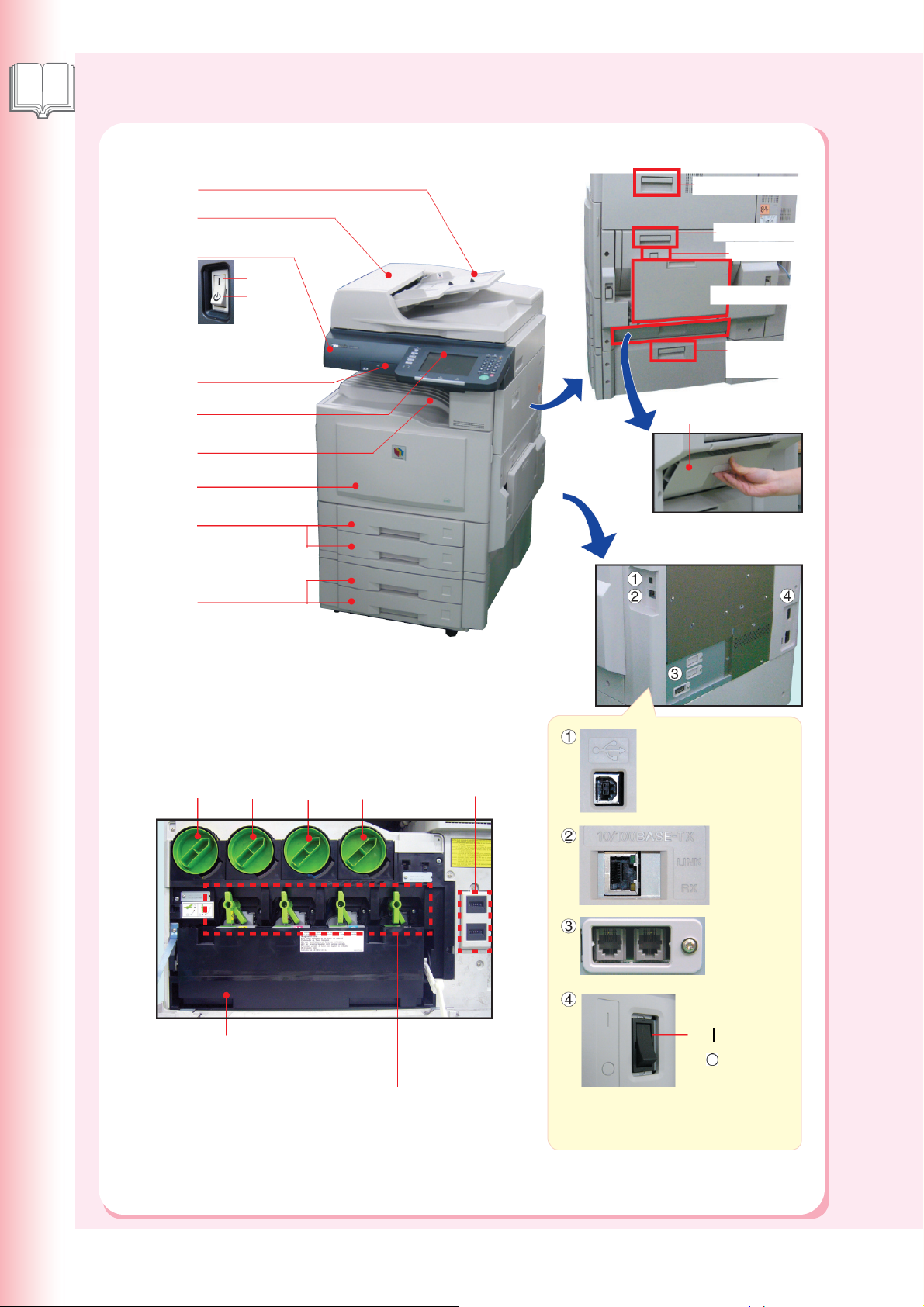
Áttekintés
/
Külső/belső nézet
<Külső> <Külső (jobb oldal)>
ADF (Automatikus eredeti adagoló)
ADF tető
Bekapcsoló
BE
KI
SD/PCMCIA
PC kártyahely
burkolat
Vezérlőpult
Belső kiadótálca
Első burkolat
1, 2. papírkazetta
3, 4. papírkazetta
(opció)
Jobb oldali burkolat
Adagoló burkolat 1
ADU burkolat
Kézi adagoló
Opcionális
adagoló
burkolat
Adagoló burkolat 2
<Külső (hátul)>
<Belső>
Festékkazetták (Lásd: 78. és 79. oldal)
Sárga Bíbor Türkiz Fekete Mechanikus számláló
Elhasználtfesték-tartály
(Lásd: 82. és 83. oldal)
OPC dobegységek
(Sárga/Bíbor/Türkiz/Fekete)
(Lásd: 80. és 81. oldal)
USB 2.0 Port
Helyi nyomtatáshoz
LAN Port
Hálózati
kapcsolathoz
Telefon aljzat
(opció)
Fax átvitelhez
Főkapcsoló
BE (
)
KI ( )
Kapcsolja a főkapcsolót KI, ha hosszú
ideig nem használja a készüléket.
14
Page 15
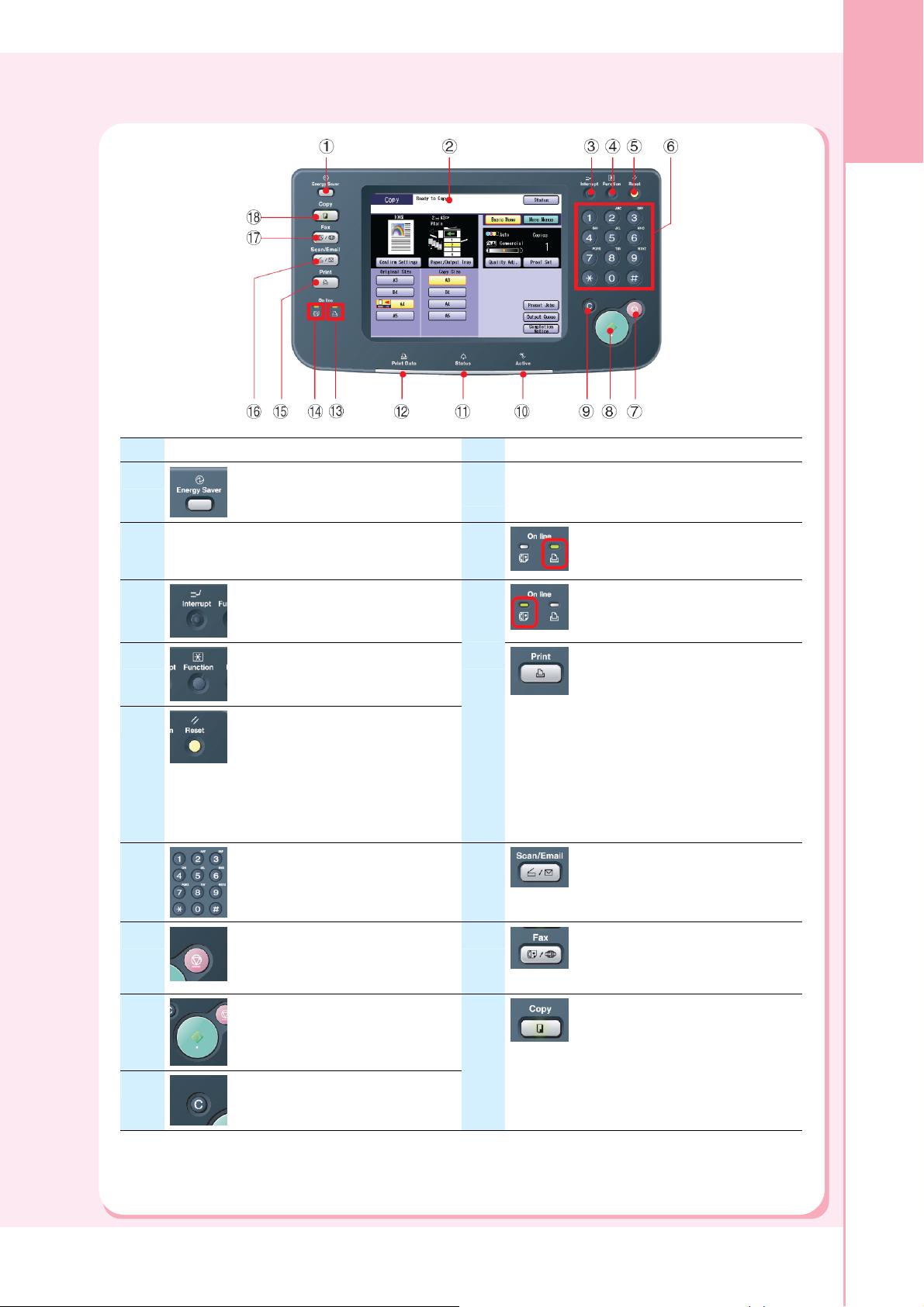
Vezérlőpult
No. Ikon Tartalom No. Ikon Tartalom
①
––––– Érintőkijelző
②
③
④
⑤
⑥
⑦
⑧
⑨
Energy Saver billentyű
Energiát takarít meg, amikor a
készülék nincs használatban.
Beállítja a kívánt funkciót.
(Lásd: 17-19. oldal)
Interrupt billentyű
Megszakítja az éppen futó másolási
feladatot.
Function billentyű
Funkciók kezdő (alapértelmezett)
értékeinek megváltoztatásához.
Reset billentyű
Visszaállítja az aktív funkció kezdő
kijelzését.
Numerikus billentyűzet
Másolatszám beállításához stb.
Stop billentyű
Leállítja az éppen futó feladatot.
(Másoló, Fax, Internet fax, Szkenner,
Email)
Start billentyű
Elindítja a feladatokat.
(Másoló, Fax, Internet fax, Szkenner,
Email)
Clear billentyű
Törli a másolatszámot stb.
––––– Készülék állapot LED (fénydióda)
⑩⑪
⑫
⑬
⑭
⑮
⑯
⑰
⑱
Nyomtató adat, állapot, aktivitás
(Lásd: 16. oldal)
Nyomtató On Line LED
Világít, amikor a nyomtató funkció
elérhető.
Fax On Line LED
Világít fax vagy Internet fax
küldésekor/fogadásakor.
Print billentyű
Közvetlenül az SD memóriakártyáról
való nyomtatáshoz (Lásd: 40-43. oldal), postafiók/biztonságos postafiók
tartalmának nyomtatásához, nyomtatásra váró feladatok törléséhez/megváltoztatásához, vagy a nyomtató funkció ki-/bekapcsolásához használható.
További részletekért olvassa el a
mellékelt CD-ROM lemezen található
Document Management System (For
PCL Printer Driver) című kezelési
útmutatót.
Scan/Email billentyű
Szkenner vagy email funkcióhoz.
(Lásd: 44-51. oldal)
Fax billentyű
Fax vagy Internet fax funkcióhoz.
(Lásd: 52-61. oldal)
Copy billentyű
Másoláshoz.
(Lásd: 20-39. oldal)
Áttekintés
15
Page 16
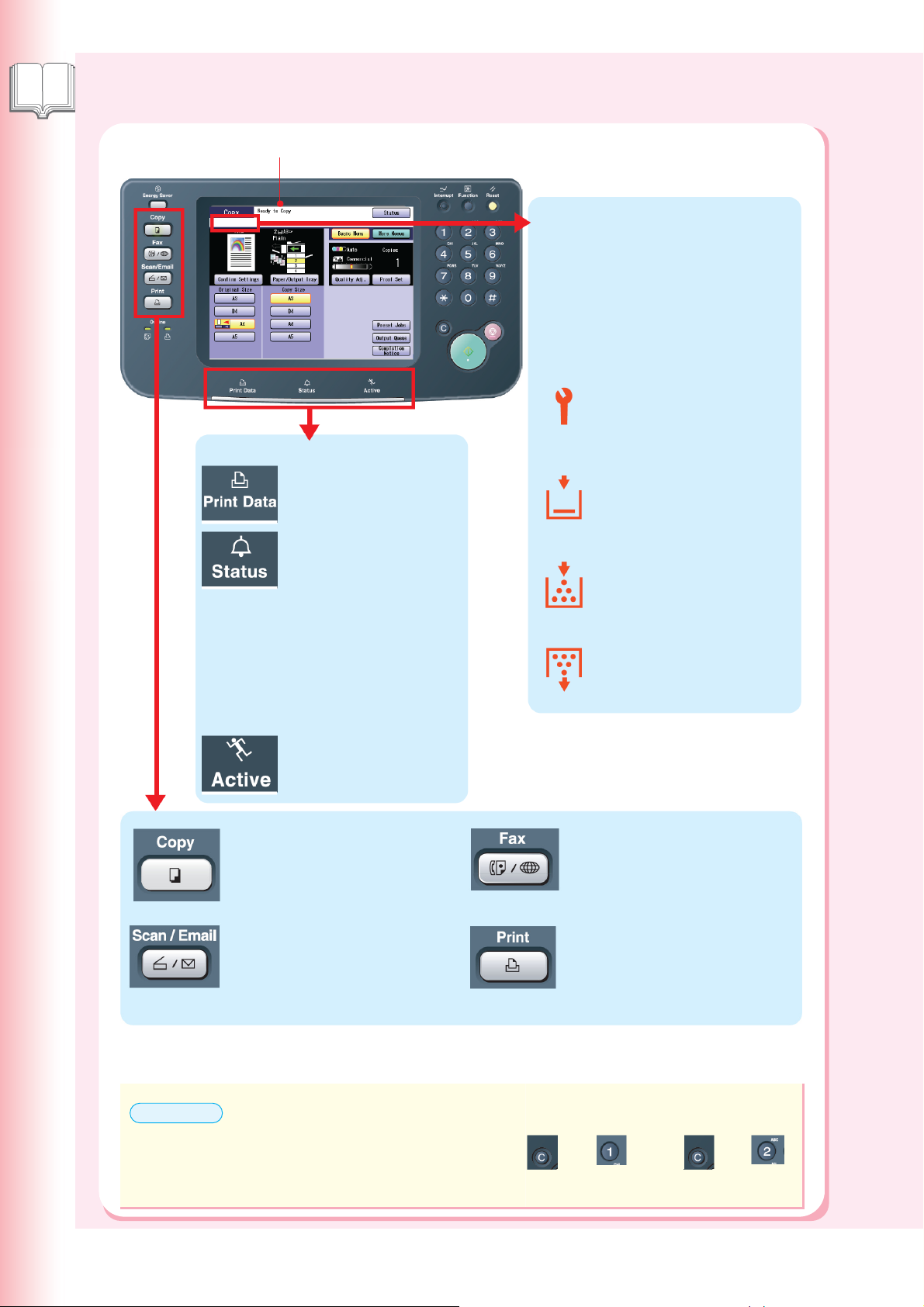
Áttekintés
A
A
Vezérlőpult / Érintőkijelző
Érintőkijelző
Készülék állapotjelző LED
Villog: Nyomtatandó adat
vételekor.
Világít: Nyomtatás közben.
Világít (Vörösen):
mikor a készülék a
következő(k) miatt leáll:
Nincs papír a kiválasztott
kazettában vagy kifogyott a
festék.
Papírelakadás stb.
Világít (Narancsszínűen):
mikor a készülék a
következőkre figyelmeztet:
Nincs papír a kazettában.
(A kazetta nincs kiválasztva)
Festék fogyóban van stb.
Figyelmeztető jelzések
Ha a következő figyelmeztető jelzések
megjelennek, oldja meg a problémát a
kijelzett üzenet és a jelen kezelési
útmutatóban található utasítások alapján.
Villog: A készülék működése leállhat.
A készülék további, ideiglenes
használatához nyomja meg
bármely billentyűt.
Hívja a szervizt
Időszakos karbantartás
szükséges. Hívja a szervizt.
Töltsön be papírt
Töltsön be papírt a papírkazettába
vagy a kézi adagolóba.
(Lásd: 76. és 77. oldal)
Töltsön be festéket
(U13 hibakód)
Cserélje ki a festékkazettát.
(Lásd: 78. és 79. oldal)
Elhasznált festék (U14 hibakód)
Cserélje ki az elhasználtfestéktartályt.
(Lásd: 82. és 83. oldal)
Villog: A készülék
A másoló funkció beállítása.
(Lásd: 17. oldal)
A szkenner/email funkciók beállítása.
(Lásd: 18. oldal)
FIGYELEM
FIGYELEM
Az érintőkijelző fényerejének beállításához nyomja meg, és
tartsa lenyomva a Clear billentyűt, miközben a numerikus
billentyűzeten az 1 vagy 2 billentyű ismételt lenyomásával el
nem éri a kívánt fényerőt.
működése közben.
A fax/Internet fax funkciók beállítása.
(Lásd: 19. oldal)
A nyomtató funkciók beállítása.
SD kártya nyomtatás (Lásd: 40-43. oldal)
és egyebek
Olvassa el a mellékelt CD-ROM lemezen
található Document Management System
(For PCL Printer Driver) című kezelési
útmutatót.
Világosításhoz Sötétítéshez
Clear 1 Clear 2
és
és
16
Page 17
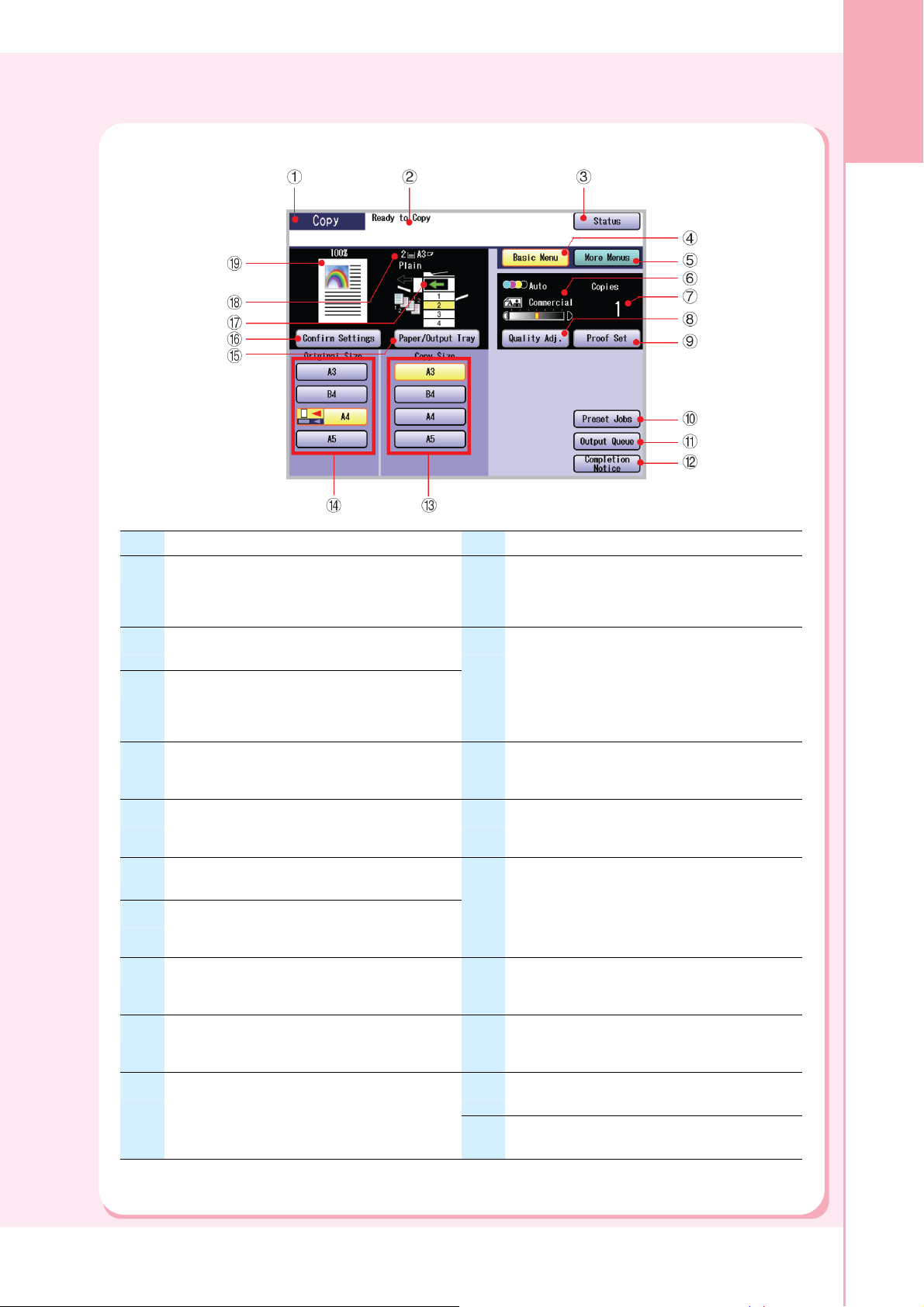
Érintőkijelző
Másoló funkció
Áttekintés
No. Tar tal om No. Tar tal om
Funkció kijelző
①
Kijelzi a funkció üzemmódot.
(Másoló, Fax/Internet fax, Szkenner/Email vagy
Nyomtató)
Üzenet terület
②
Megjeleníti az üzeneteket.
Status (Állapot) gomb
③
Kijelzi a probléma állapotát. (Lásd: 63. oldal)
Basic Menu (Főmenü) gomb
④
A További menük képernyőről visszaáll a Fő
képernyőre.
More Menus (További menük) gomb
⑤
További beállításokhoz.
Másolási mód kijelző
⑥
Kijelzi a másolási módot és a fedettséget.
Másolatszám kijelző
⑦
Kijelzi a másolatszámot.
Quality Adj. (Minőség beáll.) gomb
⑧
Beállítja a másolatminőséget.
(Eredeti típus, fedettség stb.)
Proof Set (Próbamásolat) gomb
⑨
Próbamásolatot készít a beállított paraméterek alapján, mielőtt a többpéldányos másolást végrehajtaná.
Preset Jobs (Eltárolt feladatok) gomb
⑩
Eltárolja vagy előhívja a másolási feladato(ka)t.
Output Queue (Kimeneti várólista) gomb
⑪
Megjeleníti az aktív és fenntartott feladato(ka)t.
Completion Notice (Értesítés feladat
⑫
befejezéséről) gomb
Értesítést küld számítógépének képernyőjére,
amikor a másolási feladat befejeződött.
Olvassa el a Completion Notice fejezetet az
Operating Instructions (For Copier) című
útmutatóból.
Copy Size (Másolatméret) gombok
⑬
Kiválasztja a másolatméretet előre beállított
arányokkal.
Original Size (Eredetiméret) gombok
⑭
Az eredeti méretének kézzel történő
kiválasztásához.
Paper/Output Tray (Papírkazetta/Kiadótálca)
⑮
gomb
Kiválasztja a papírkazettát és a kiadótálcát (opció).
Ha a kiválasztott méretű papír nincs a papírkazettában, használja a kézi adagolót. (Lásd: 76. és 77.
oldal)
Confirm Settings (Beállítások jóváhagyása)
⑯
gomb
Megjeleníti a kiválasztott másolási feladato(ka)t.
Papírkazetta/Kiadótálca kijelző
⑰
Opcionális papírkazetta vagy finisher szükséges.
Papírforrás üzenet
⑱
Kijelzi a kiválasztott papír méretét/típusát.
Másolandó kép kijelző
⑲
Megjeleníti a másolandó képet.
17
Page 18
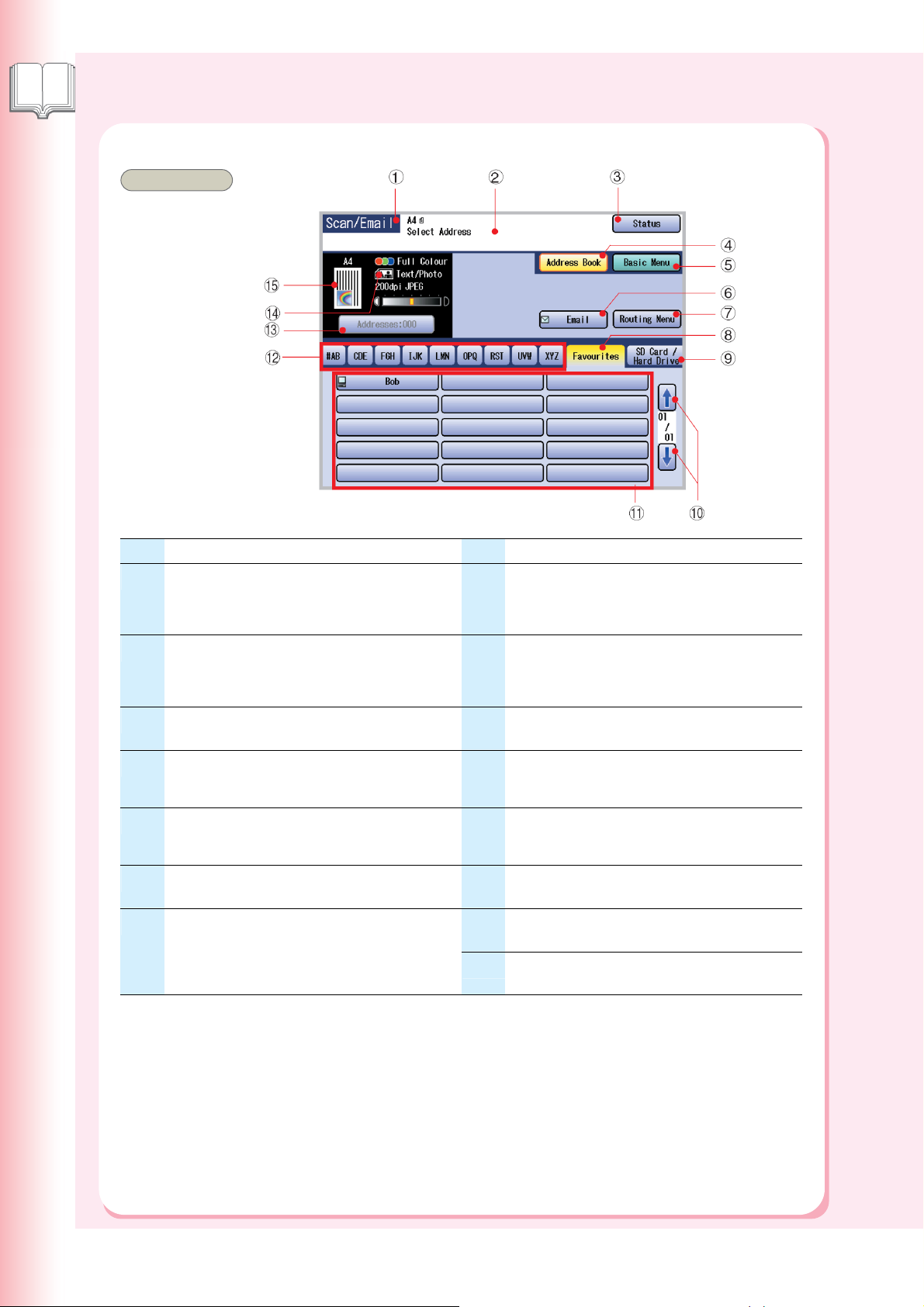
Áttekintés
Érintőkijelző
Szkenner/Email funkciók
MEGJEGYZÉS
DP-C354/C264: Standard
DP-C323/C263/C213: Opció
No. Tar tal om No. Tar tal om
Funkciókijelző
①
Kijelzi a funkció üzemmódot.
(Másoló, Fax/Internet fax, Szkenner/Email vagy
Nyomtató)
Üzenet terület
②
Megjeleníti az üzeneteket.
Status (Állapot) gomb
③
Kijelzi a probléma állapotát. (Lásd: 63. oldal)
Address Book (Címjegyzék) gomb
④
A Főmenü képernyőről visszaáll a Címjegyzék
képernyőre.
Basic Menu (Főmenü) gomb
⑤
Kiválasztja a főmenüt.
Email gomb
⑥
Kiválaszt egy email funkciót.
Routing Menu (Irányítás menü) gomb
⑦
Megjeleníti az irányítás menüt.
Az opcionális Document Distribution System
(Dokumentumterjesztő rendszer - DDS) szükséges.
Favorites (Kedvencek) fül
⑧
A címjegyzékből kiválaszt egy kedvenc csoportot.
SD Card / Hard Drive (SD kártya / merevlemez) fül
⑨
A beszkennelt adatot közvetlenül az SD memóriakártyára, PCMCIA/PC kártya-adapterre vagy
merevlemezre küldi.
Görgető gombok
⑩
A címjegyzékben történő lapozáshoz.
Célállomás gombok
⑪
Megjeleníti a bejegyzett célállomásokat (PC név).
Címjegyzék fülek
⑫
A címjegyzékből kiválaszt egy betűrendbe szedett
csoportot.
Addresses (Címek) kijelző
⑬
Kijelzi a kiválasztott cím(ek) számát.
Szkennelés üzemmód kijelző
⑭
Kijelzi a szkennelési módot.
Eredeti kép kijelző
⑮
Megjeleníti az eredeti képét.
18
Page 19
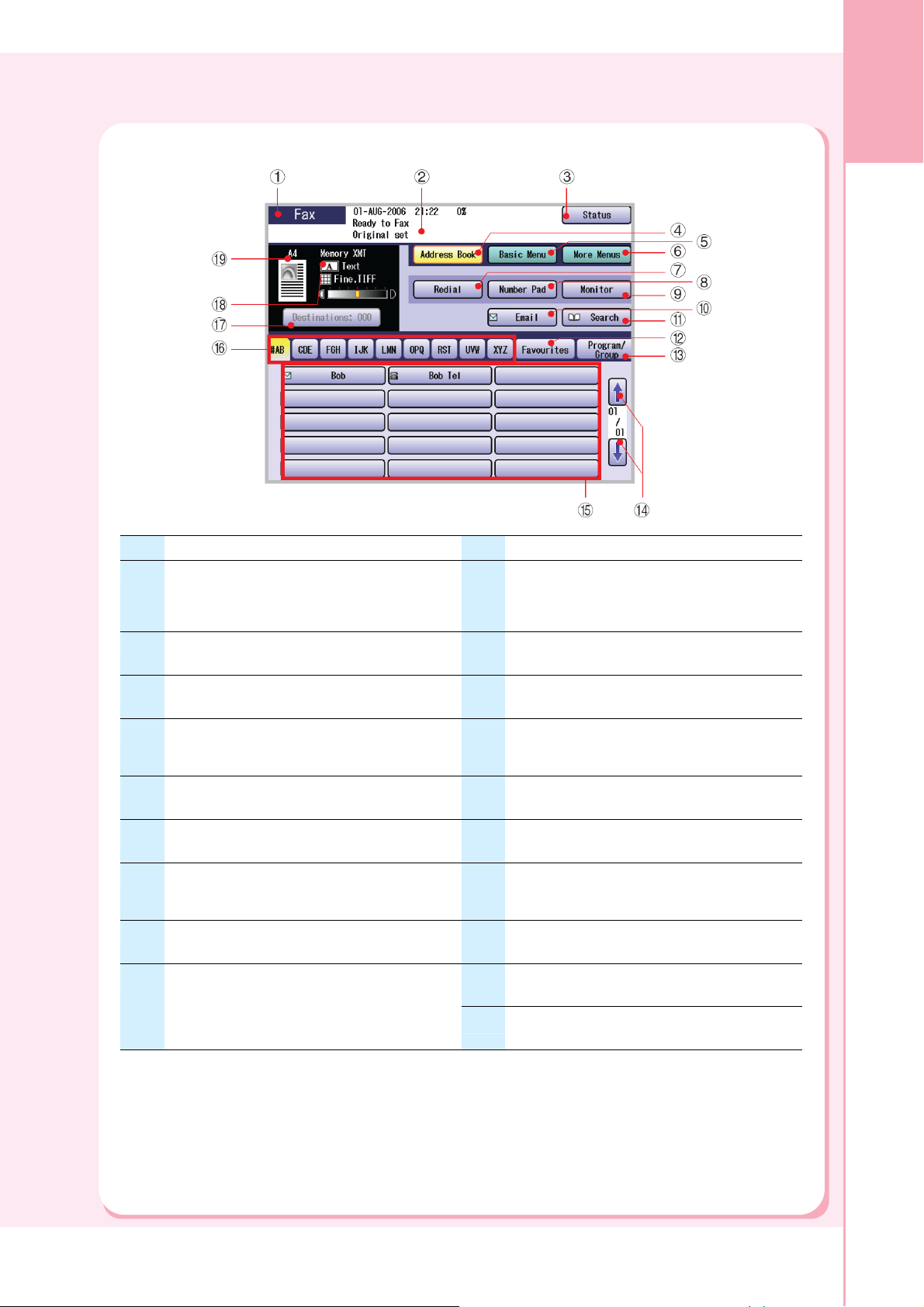
Fax/Internet fax funkciók (opció)
Áttekintés
No. Tar tal om No. Tar tal om
Funkciókijelző
①
Kijelzi a funkció üzemmódot.
(Másoló, Fax/Internet fax, Szkenner/Email vagy
Nyomtató)
Üzenet terület
②
Megjeleníti az üzeneteket.
Status (Állapot) gomb
③
Kijelzi a probléma állapotát. (Lásd: 63. oldal)
Address Book (Címjegyzék) gomb
④
A főmenü/további menük képernyőről visszaáll a
Címjegyzék képernyőre (alapértelmezés).
Basic Menu (Főmenü) gomb
⑤
Kiválasztja a főmenüt.
More Menus (További menük) gomb
⑥
További beállításokhoz.
Redial (Újrahívás) gomb
⑦
Újrahívja az utoljára hívott telefonszámot/email
címet.
Number Pad (Numerikus billentyűzet) gomb
⑧
Telefonszám érintőkijelzőről történő hívásához.
Monitor (Belehallgatás) gomb
⑨
Tárcsázás felemelt kézibeszélővel indítása.
Email gomb
⑩
Kiválaszt egy Internet fax funkciót.
Search (Keresés) gomb
⑪
Célállomás(ok) címjegyzékből történő kereséséhez.
Favorites (Kedvencek) fül
⑫
A címjegyzékből kiválaszt egy kedvenc csoportot.
Program/Group (Program/Csoport) fül
⑬
Kiválasztja a programozott/csoportos hívást a
címjegyzékből.
Görgető gombok
⑭
A címjegyzékben történő lapozáshoz.
Célállomás gombok
⑮
Megjeleníti a bejegyzett célállomásokat.
Címjegyzék fülek
⑯
A címjegyzékből kiválaszt egy betűrendbe szedett
csoportot.
Célállomás kijelző
⑰
Kijelzi a kiválasztott célállomás(oka)t.
Küldési mód kijelző
⑱
Kijelzi a küldés módját.
Eredeti kép kijelző
⑲
Megjeleníti az eredeti képét.
19
Page 20
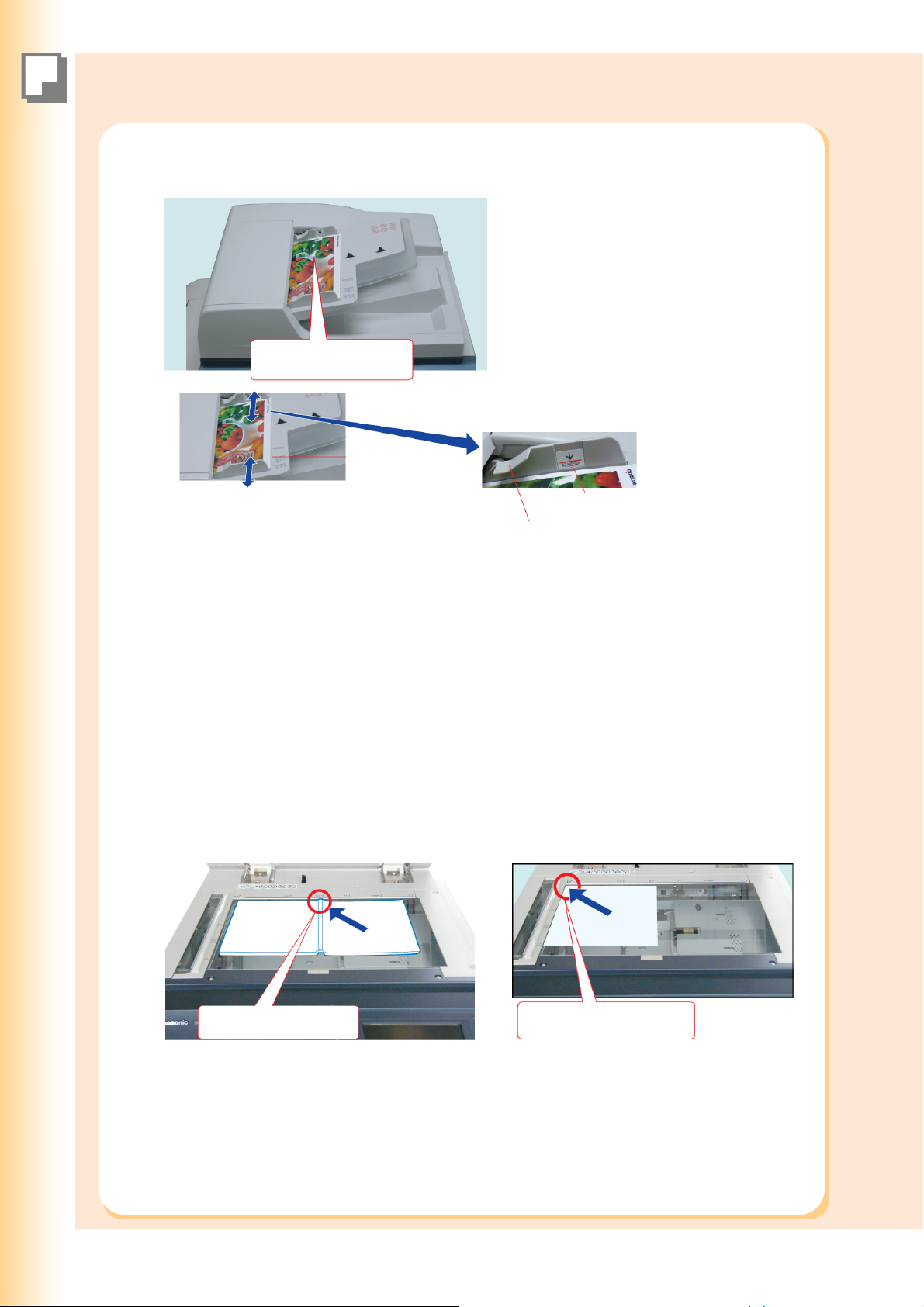
Másolás
Á
g
Eredetik elhelyezése (másolás)
Hogyan helyezze el az eredetiket
Az ADF-en
Írással felfelé
Legfeljebb 70 lap (80 g/m
Eredeti terelők
szélességéhez.
Felső terelő
2
)
llítsa be az eredeti
Legfeljebb annyi eredetit tegyen be,
hogy ne haladja meg a felső
határoló jelző magasságát.
Felső határoló jelzés
Megfelelő papírtípusok
Eredetiméret: A3, B4, FLS1 (20,32 x 33,02 cm), FLS2 (21,59 x 33,02 cm), A4, A4-R, A5
Papírsúly: egyoldalas: 50-105 g/m
kétoldalas: 64-105 g/m
2
2
Megjegyzés az ADF-hez
Ne használja a következő típusú / hibás eredetiket.
Levelezőlapok, rajzlapok, írásvetítő fóliák, etikettek, nehéz papírok, vékony művészi papírok, hőpapírok
Gyűrött, szakadt, hajtott, lyukasztott, tűzött vagy öntapadós eredetik.
Változó szélességű eredetik kombinációja.
Önindigós eredetik
Színes tintától vagy fehér javítófestéktől még nedves papír.
20
Az üveglapon
Pl.: Könyv eredeti
Írással lefelé
azítsa a felső középponthoz
I
Pl.: Egylapos eredeti
Írással lefelé
Igazítsa a bal felső sarokhoz
Page 21
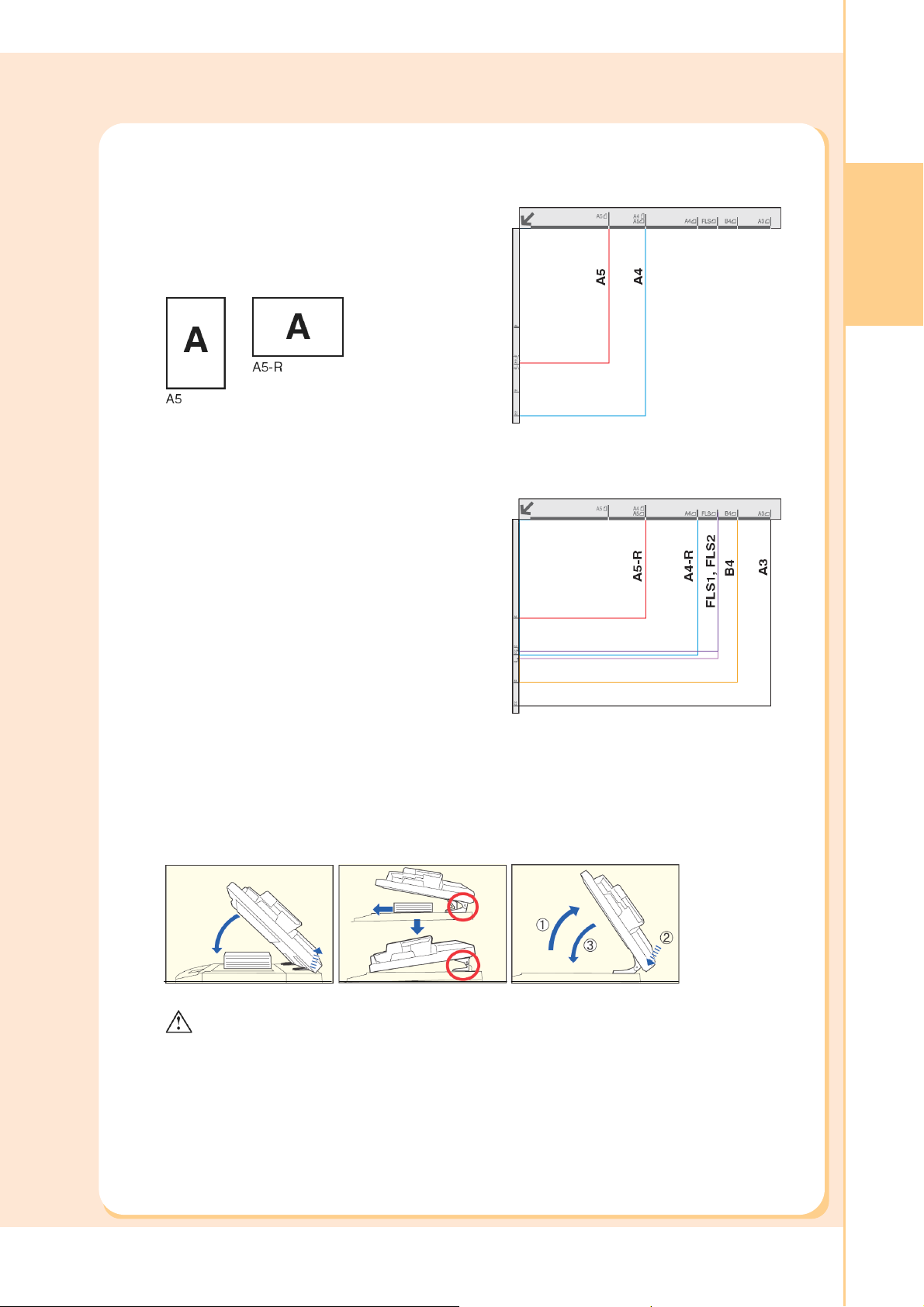
Megjegyzés az üveglaphoz
Igazítsa az eredetit a bal felső sarokban lévő jelhez (¹).
Ha az eredeti nincs megfelelően igazítva, az eredeti
egy része lemaradhat a másolatról.
A5 méretnél kisebb eredetik esetén igazítsa az eredetit
az A5 méreten belül, és válassza az A5 méretet.
Álló tájolás esetén
Eredeti terelők
Eredeti tájolás
Pl.: A5
Másolás
Fekvő tájolás esetén
Eredeti terelők
Vastag kötet másolása
Ha az eredetiken lévő fehér margó kisebb, mint 5 mm, a másolatok széle halvány és elmosódott lehet. A
probléma elkerülése érdekében változtassa meg a „Digital Skyshot Mode (Digitális Skyshot mód)” beállítását
„No (Nem)”-re. A „Digital Skyshot Mode (Digitális Skyshot mód)” beállításához olvassa el a mellékelt CD-ROM
lemezen található, a funkció paraméterekről szóló kezelési útmutató Copier settings (Másoló beállítások)
fejezetét.
Vastag kötet másolását követően nyissa fel az ADF-et és ellenőrizze, hogy a sarokpánt visszatért-e eredeti
pozíciójába, annak érdekében, hogy az ADF hátulja ne maradjon megemelt helyzetben.
FIGYELEM
Nyitott ADF-fel történő másoláskor ne nézzen közvetlenül a megvilágító lámpába.
A közvetlen fény a szem fáradását vagy sérülését okozhatja.
Vastag eredeti másolásakor ne nyomja azt túl nagy erővel az üveglaphoz. Az üveglap eltörhet, és sérülést
okozhat.
21
Page 22
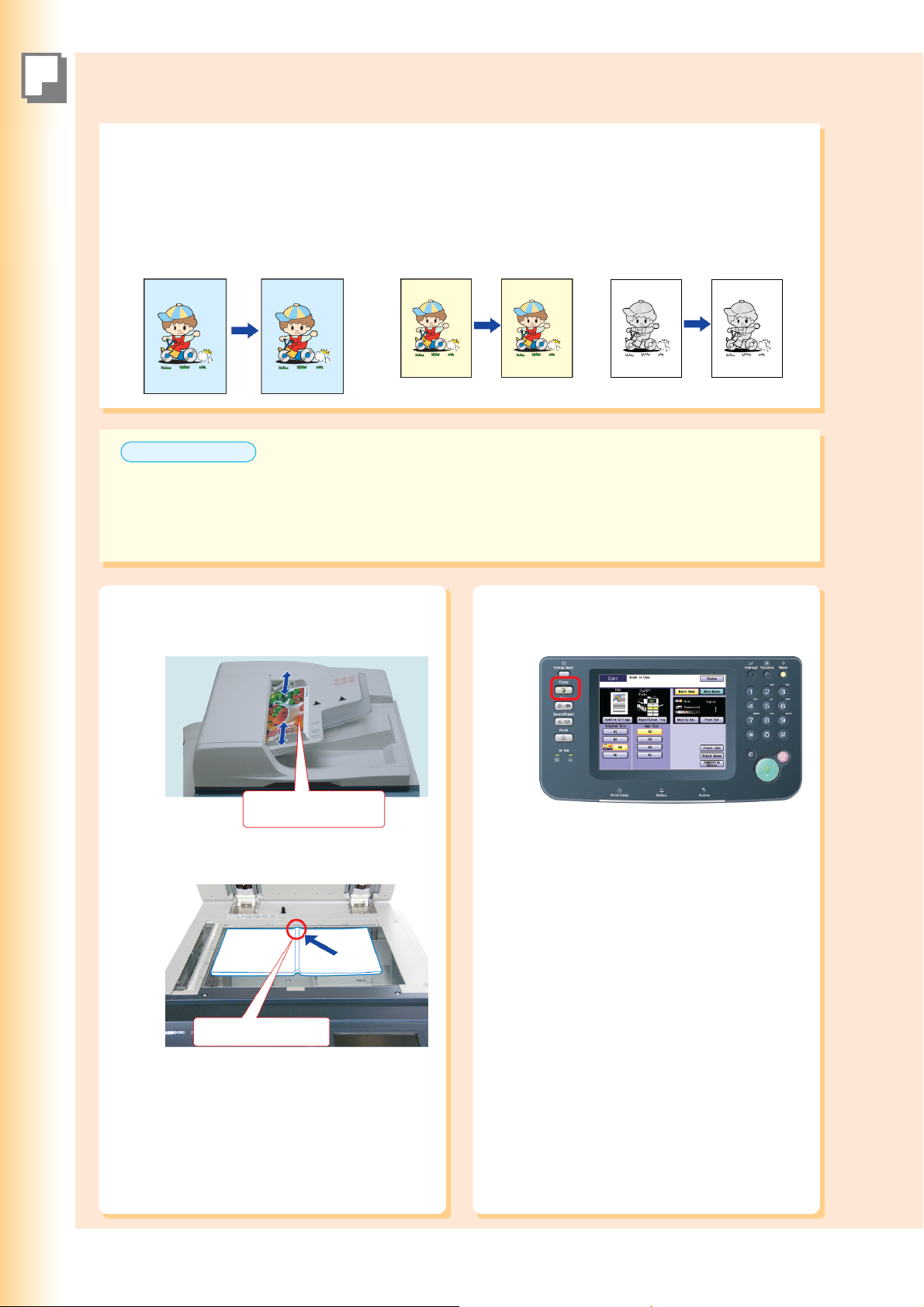
Másolás
g
)
Másoló alapműveletek
Teljes méretű/Automatikus színes
Teljes méretű másolás
Az eredeti méret és a másolatméret
automatikusan kiválasztásra kerül.
Pl.: A4 méret
Eredeti méret:
A4
MEGJEGYZÉSEK
A másolási művelet során és másolatok készítését követően, a ventillátor motor a készülék hűtése érdekében foroghat.
Ha a kívánt méretű papír nem áll rendelkezésre a papírkazettában, használja a kézi adagolót. (Lásd: 76. és 77. oldal)
Másolatméret:
A4
Automatikus színes másolási mód kiválasztás
A színes másolási mód automatikusan kiválasztásra kerül, ha a készülék
színes eredetit érzékel.
Színes
eredeti
Színes
másolat
Monokróm
eredeti
Monokróm
másolat
Helyezze el az eredeti(ke)t az ADF-en
1
vagy az üveglapon.
Írással felfelé
feljebb 70 lap (80 g/m
Le
ADF-ből történő másoláskor olvassa el a
megjegyzést azt ADF-hez. (Lásd: 20. és 56.
oldal)
Írással lefelé
Igazítsa a felső középponthoz
Üveglapról történő másoláskor olvassa el a
megjegyzést az üveglaphoz. (Lásd: 20, 21,
56. és 57. oldal)
2
Nyomja meg a Copy billentyűt, ha a
2
készülék másik üzemmódban van.
22
Page 23
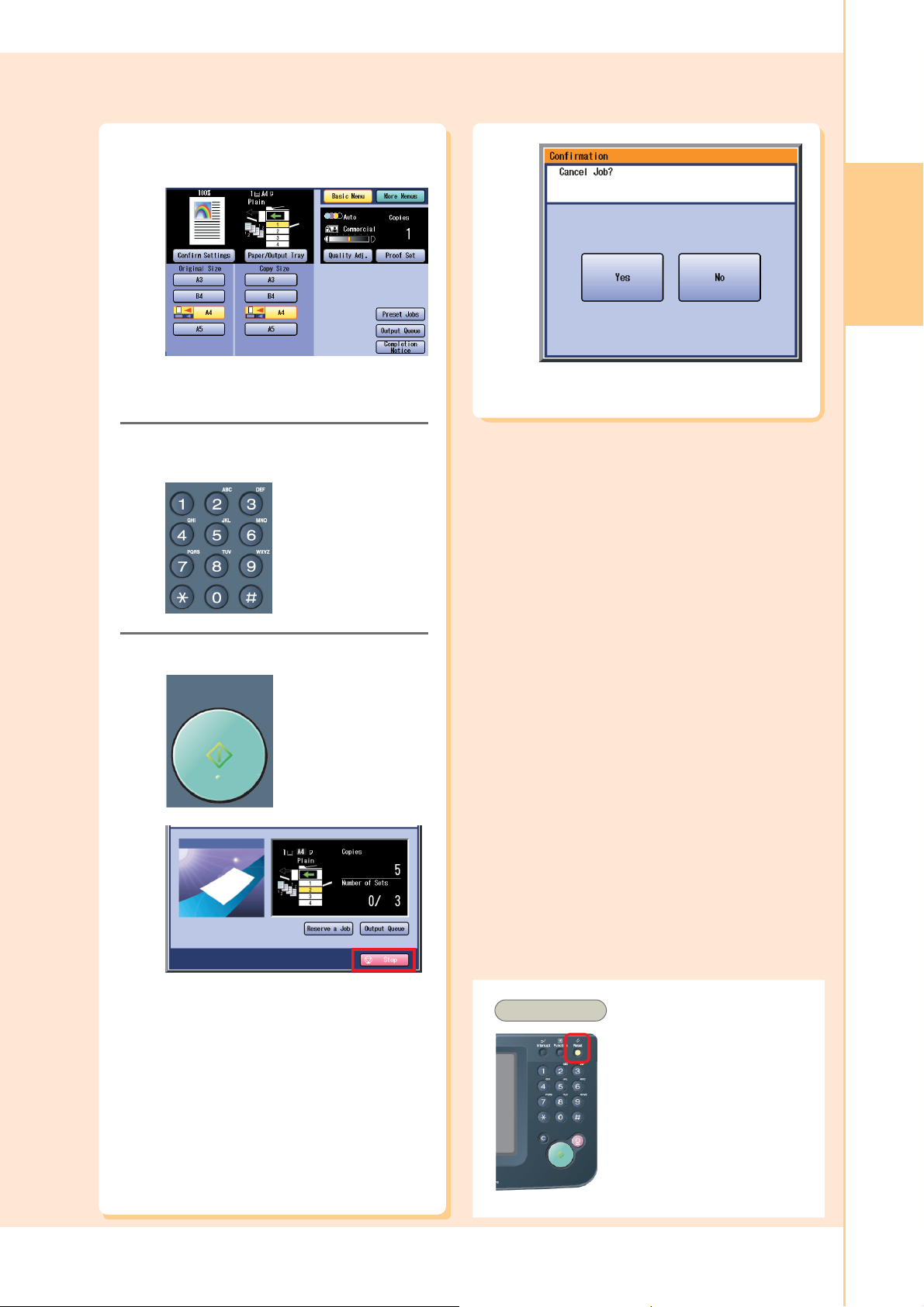
Válassza ki a szükséges
3
beállításokat. (Lásd: 24-39. oldal)
Az eredeti/másolatméret automatikusan
kiválasztásra kerül.
Adja be a kívánt másolatszámot.
4
(Legfeljebb 999)
Másolás
A feladat törléséhez nyomja meg a „Yes”
gombot.
Nyomja meg a Start billentyűt.
5
Ha a másolatok készítése közben meg
akarja szakítani a feladatot, a fenti
képernyőn válassza a „Stop” gombot.
MEGJEGYZÉS
A másolás befejeztével az
aktuális üzemmód kezdő
képernyőjéhez való
visszatéréshez nyomja meg a
Reset billentyűt.
23
Page 24
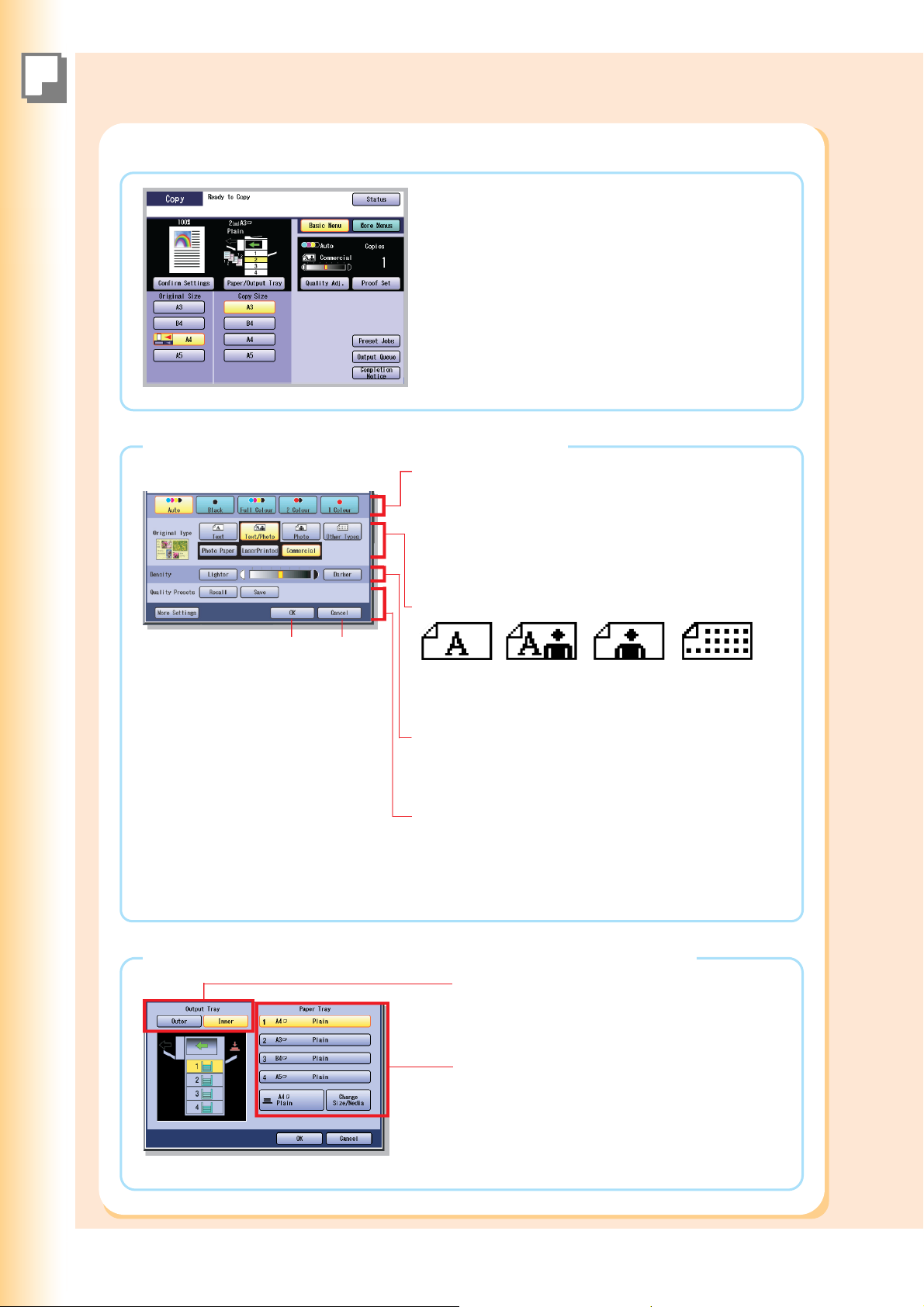
Másolás
j
Főmenü és további menük
Főmenü (Basic Menu)
Másoló (Copy) módban válassza a „Basic Menu (Főmenü)"
gombot a következő másoló-beállítások konfigurálásához.
Más üzemmód-beállításokhoz olvassa el a mellékelt
CD-ROM-on lévő, a másolóról szóló kezelési útmutató Basic
Menu Features (Főmenü tulajdonságok) fejezetét.
Az „Quality Adj. (Minőség beáll.)” kiválasztásakor.
Színes másoló mód
„Auto” módban a készülék felismeri az eredeti színének jellegzetességeit, és automatikusan kiválasztja a megfelelő Black
(Fekete-fehér) vagy Full Colour (Teljesen színes) üzemmódot.
A 2 Colour (2 Szín) és 1 Colour (1 Szín) beállítások kézzel
történő kiválasztásához olvassa el a mellékelt CD-ROM-on lévő,
a másolóról szóló kezelési útmutató Selecting the Colour Mode
(A színes mód kiválasztása) fejezetét.
Eredeti típus
OK
Beállítások
óváhagyása
Cancel
(Mégsem)
Beállítások
törlése
Szöveg Szöveg Fotó Egyéb típusok
és fotó (Pl.: térkép,
vázlat papír)
Fedettség (szkennelési denzitás)
Beállítja a szkennelési fedettséget (7 fokozat).
Lighter (Világosabb): Sötét tónusú eredeti világosabb
fedettséggel való másolásához.
Darker (Sötétebb): Világos tónusú eredeti sötétebb
fedettséggel való másolásához.
Recall (Visszavonás):
Érvényteleníti a bejegyzett beállításokat.
Save (Mentés):
Menti a beállításokat.
More Settings (További beállítások):
További beállítások kiválasztásához.
A „Paper/Output Tray (Papírkazetta/Kiadótálca)” kiválasztásakor.
Kiválasztja a kiadótálcát (Inner/Outer [Belső/Külső])
Az Outer (Külső) csak akkor érhető el, ha az opcionális
Finisher/Kiadótálca telepítve van.
Papírkazetta manuális kiválasztásához.
A 3. és 4. papírkazetta csak akkor érhető el, ha az opci-
onális papírkazetta telepítve van.
Az 1-4. papírkazetta papírméretének és média típusá-
nak beállításához olvassa el a mellékelt CD-ROM-on
lévő, a funkció paraméterekről szóló kezelési útmutató
General Settings (Key Operator) (Általános beállítások az adminisztrátor számára) című fejezetét.
24
Page 25
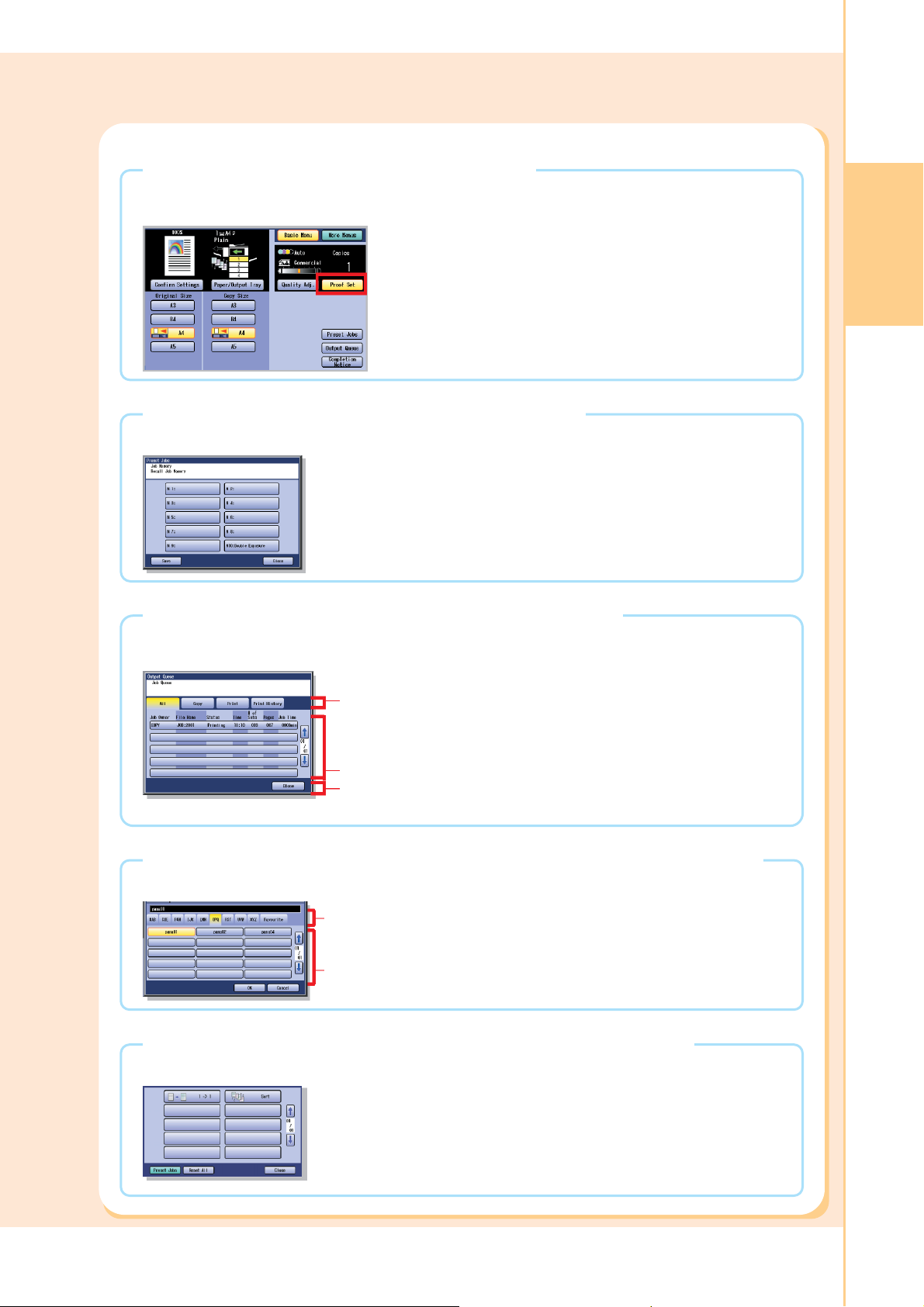
A „Proof Set (Próbamásolat)” kiválasztásakor.
Egy próbamásolatot készít, mielőtt egy összetett beállítással rendelkező, többpéldányos másolási feladatot
végrehajtana.
A „Preset Jobs (Eltárolt feladatok)” kiválasztásakor.
Legfeljebb 10 másolási feladat tárolható a memóriában (M1-től M10-ig) későbbi előhívás céljából.
Kétszeres megvilágítás mód használatakor az M10 memóriahely bekapcsolt
állapotban van, és oda más feladat nem tárolható el.
Másolás
Az „Output Queue (Kimeneti várólista)” kiválasztásakor.
A nyomtatásra váró feladatok listáját jeleníti meg, ahol megváltoztathatja a nyomtatási feladatok prioritását vagy
törölheti azokat.
All (Mind)
Összes feladat
megjelenítése
Aktív és fenntartott feladatok megjelenítésére
Close (Bezár)
Pl.: Összes
A „Completion Notice (Értesítés feladat befejezéséről)” kiválasztásakor.
Másolási feladat befejeződésekor számítógépe képernyőjén egy előugró üzenetablak tájékoztatja Önt.
Kimeneti várólistából való kilépéshez
Betűrendes csoportok.
A kiválasztott csoportban lévő
számítógépeket jeleníti meg.
Copy (Másolás)
Másolási feladatok
megjelenítése
Print (Nyomtatás)
Nyomtatási feladatok
megjelenítése
A funkció használata előtt telepítse a
Panasonic Dokumentumkezelő rendszert
és a PCL nyomtató illesztőprogramot, majd
állítsa be mindegyik szoftvert.
Olvassa el a mellékelt telepítési útmutató
Completion Notice (Értesítés feladat
befejezéséről) fejezetét.
Print History
(Nyomtató napló)
Elvégzett nyomtatási
feladatok megjelenítése.
A „Confirm Settings (Beállítások jóváhagyása)” kiválasztásakor.
Jóváhagyja a szükséges másolási beállítás(oka)t.
Olvassa el a mellékelt CD-ROM-on lévő, a másoló funkcióról szóló kezelési
útmutató Confirming the Selected Copy Features (A kiválasztott másoló
tulajdonságok jóváhagyása) fejezetét.
25
Page 26
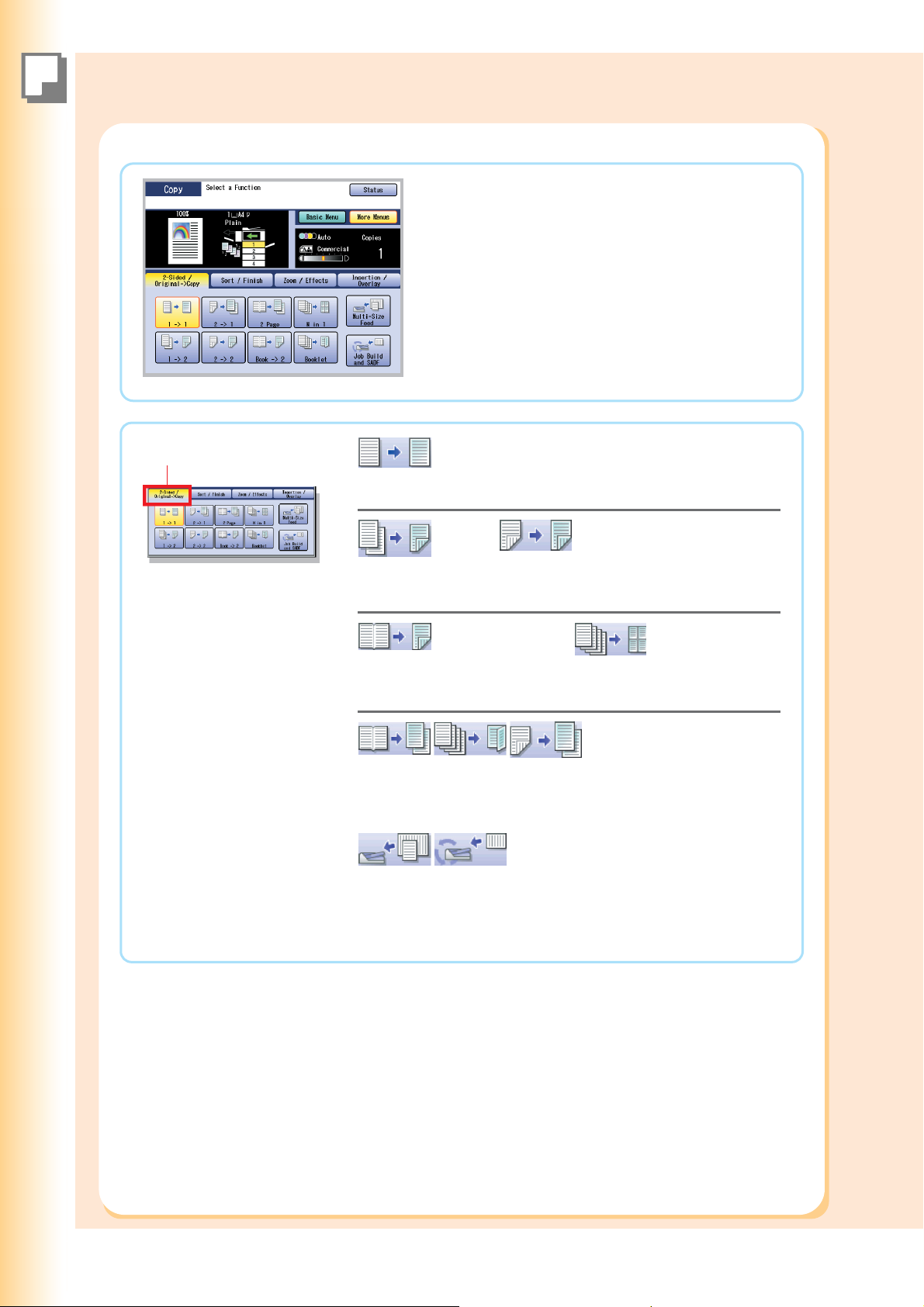
Másolás
Főmenü és további menük
További menük
Copy (Másoló) üzemmódban válassza a „More Menus
(További menük)" gombot a következő másoló beállítások
konfigurálásához.
Más üzemmód beállításokhoz olvassa el a mellékelt CD-ROM-
on lévő, a másoló funkcióról szóló kezelési útmutató More
Menus Features (További menük és tulajdonságok) fejezetét.
2-Sided/Original->Copy
(2 oldalas/Eredeti->Másolat) fül
1 -> 1
1 oldalas eredetiről 1 oldalas másolat (alapértelmezett)
(Lásd: 30. és 31. oldal)
1 -> 2
1 oldalas eredetiről 2
oldalas másolat
Book (Könyv) -> 2
Könyv eredetiről 2
oldalas másolat
2 Page (2
lapos)
2 lapos
másolat
Multi-Size
Feed
(Többméretű
eredetik
adagolása)
(Lásd: 32. és 33. oldal) (Lásd: 34. és 35. oldal)
Booklet
(Brosúra)
Brosúra
másolat
Job Build
and SADF
(Feladat összeállítás
és SADF)
2 -> 2
2 oldalas eredetiről 2
oldalas másolat
2 -> 1
2 oldalas eredeti
1 oldalas másolat
N in 1 (N az 1-ben)
N az 1-ben másolat
Olvassa el a mellékelt
CD-ROM-on lévő, a
másolóról szóló
kezelési útmutató
2-Sided Copy Mode (2
oldalas másoló mód)
fejezetét.
26
Page 27
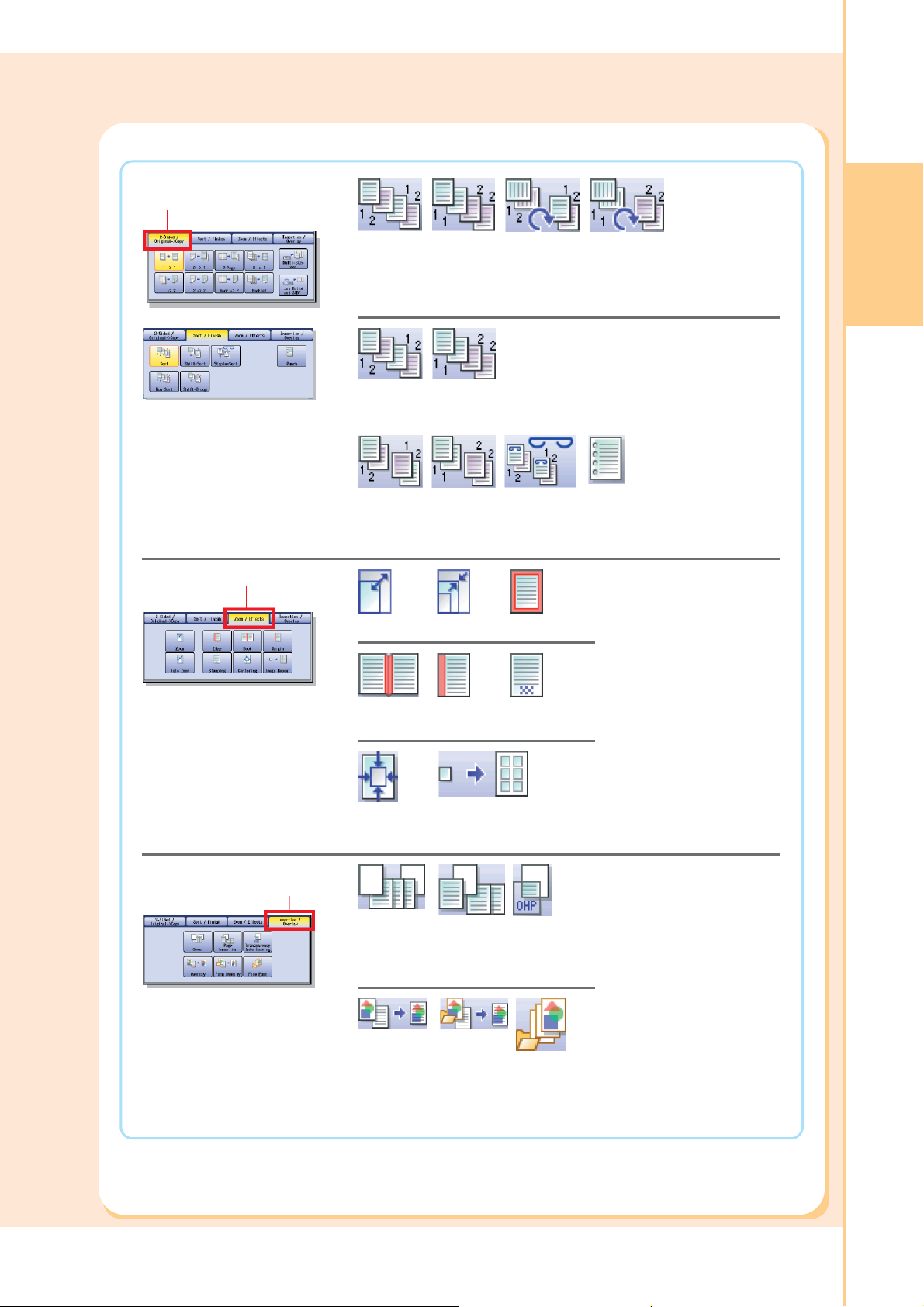
Sort / Finish (Laprendezés /
Finisher) fül
Zoom / Effects (Effektek) fül
Sort
(Rendez)
Sort
(Rendez)
Shift-Sort
(Eltol.rend.)
Zoom Auto Zoom Edge (Keret)
Non Sort
(Nem
rendez)
Non Sort
(Nem rendez)
Shift-Group
(Eltol.
csop.)
Rotate-Sort
(Elforgat.
rend.)
Staple-Sort
(Tűzve
rendez)
Ha az opcionális
finisher nincs
telepítve.
(Lásd: 36. és 37.
Rotate-Group
(Elforgat.
csop.)
Punch
(Lyukasztás)
Olvassa el a mellékelt
CD-ROM-on lévő, a másoló
funkcióról szóló kezelési
útmutató Zoom Mode, Effect
Modes (Zoom üzemmód, Effekt
üzemmódok) fejezetét.
oldal)
Ha az opcionális
finisher telepítve
van.
(Lásd: 36. és 37.
oldal)
Másolás
Insertion/Overlay (Lapbeszúrás/
Vízjel) fül
Book
(Könyv)
Centering
(Közepezés)
Cover
(Borító)
Overlay
(Átfedés)
Margin
(Margó)
Image Repeat
(Képismétlés)
Page
Insertion
(Lapbeszúrás)
Form
Overlay
(Formula
vízjel)
Stamping
(Bélyegzés)
Transparency
Interleaving
(Írásvetítő
fólia)
File Edit
(Fájl
szerkesztés)
Olvassa el a mellékelt
CD-ROM-on lévő, a másoló
funkcióról szóló kezelési
útmutató Insertion Modes,
Overlay Modes (Lapbeszúrás
üzemmódok, Vízjel üzemmódok) fejezetét.
27
Page 28
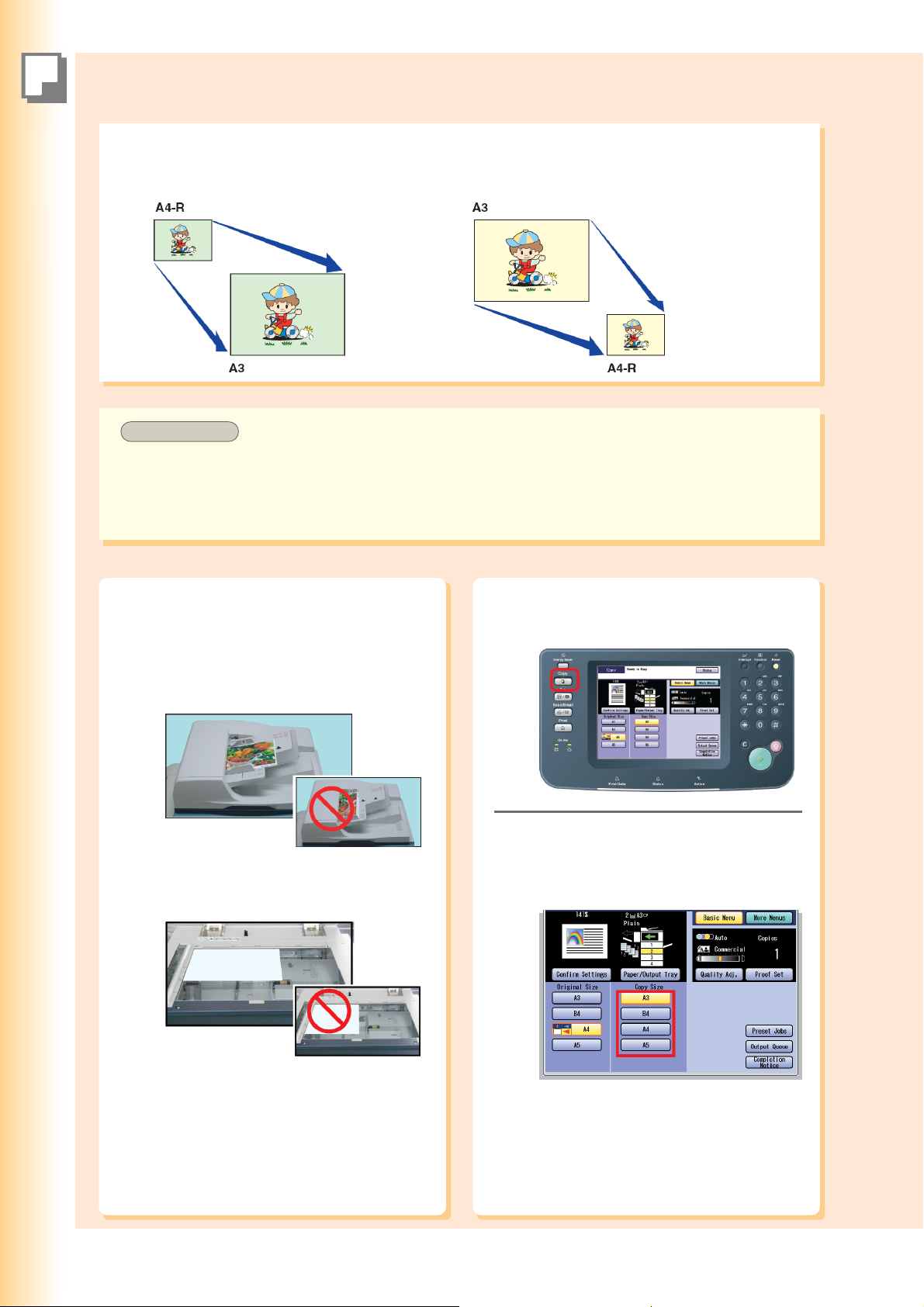
Másolás
Másolás kicsinyítéssel / nagyítással
Másolás előre beállított arányokkal (kicsinyítés / nagyítás)
Pl.: Nagyítás Pl.: Kicsinyítés
MEGJEGYZÉS
Papírméret megváltoztatásakor válassza a „Paper/Output Tray (Papírkazetta/Kiadótálca)" lehetőséget és válassza a
„Paper Tray (Papírkazettá)”-t. Ne próbálja meg megváltoztatni a papírméretet a Copy Size (Másolatméret) gombbal, mert
megváltozik a kiválasztott másolatméret.
Helyezze az eredeti(ke)t fekvő
1
irányban az ADF-re vagy az
üveglapra.
ADF-ről
Fekvő irány
(Lásd: 20. és 21. oldal)
Ha a készülék más üzemmódban
2
van, nyomja meg a Copy billentyűt.
28
Üveglapról
Fekvő irány
Álló irány
Álló irány
Válasszon ki egy másolatméretet.
3
Pl.: Nagyítás
Eredetiméret: A4-R
Másolatméret: A3
Page 29
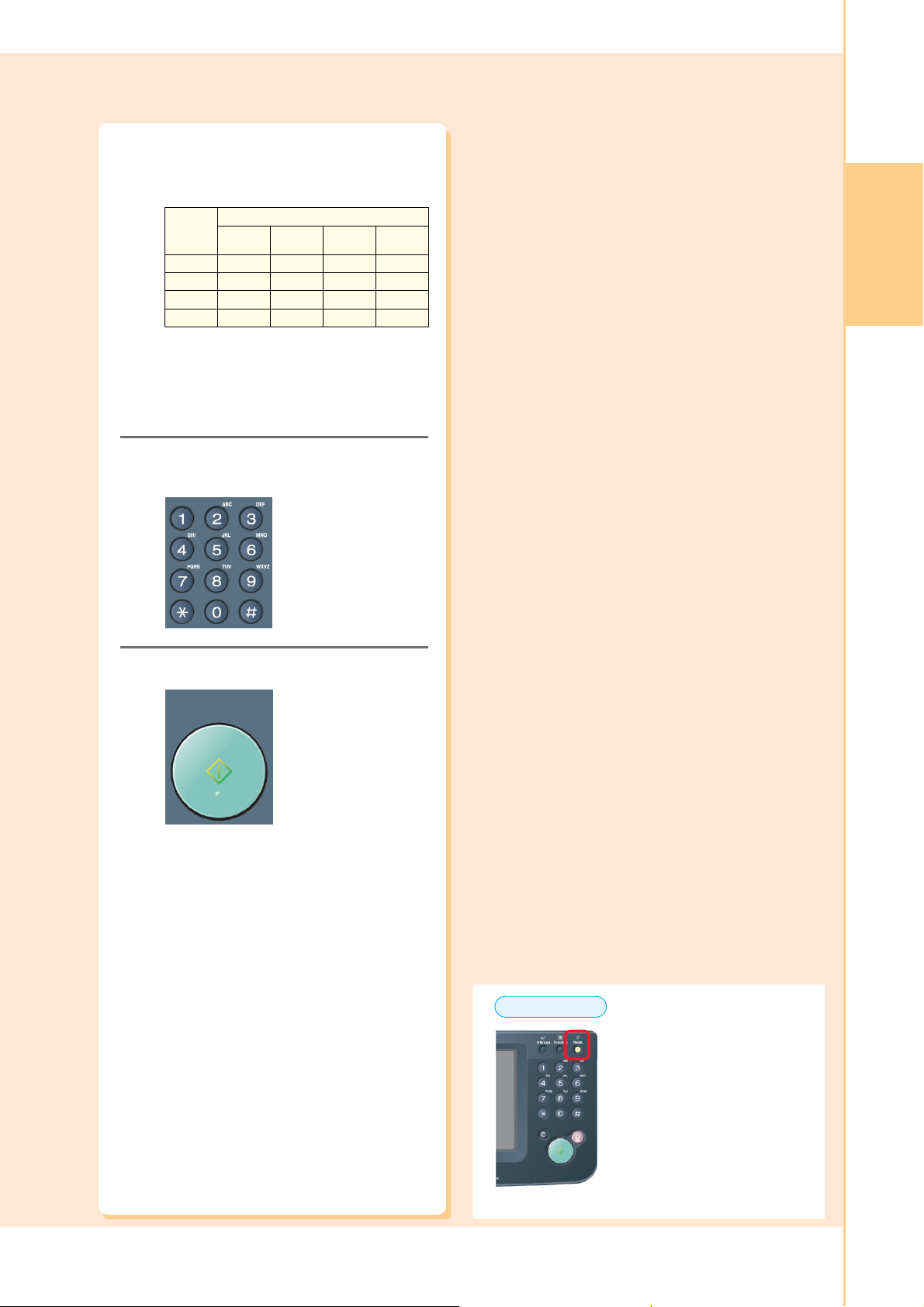
A pontos arány (%) automatikusan
kiválasztásra kerül.
Eredeti
méret
(Fekvő)
A3 100 87 71 50
B4 115 100 82 58
A4 141 122 100 71
A5 200 173 141 100
A papírkazetta a másolatméretnek
megfelelően kiválasztásra kerül.
Ha nincs megfelelő méretű papír a
papírkazettában, használja a kézi adagolót.
(Lásd: 76. és 77. oldal)
Adja be a kívánt másolatszámot.
4
(Legfeljebb 999)
Másolatméret (Fekvő)
A3 B4 A4 A5
%
Másolás
Nyomja le a Start billentyűt.
5
MEGJEGYZÉS
A másolás befejeztével az
aktuális üzemmód kezdő
képernyőjéhez való
visszatéréshez nyomja meg a
Reset billentyűt.
29
Page 30
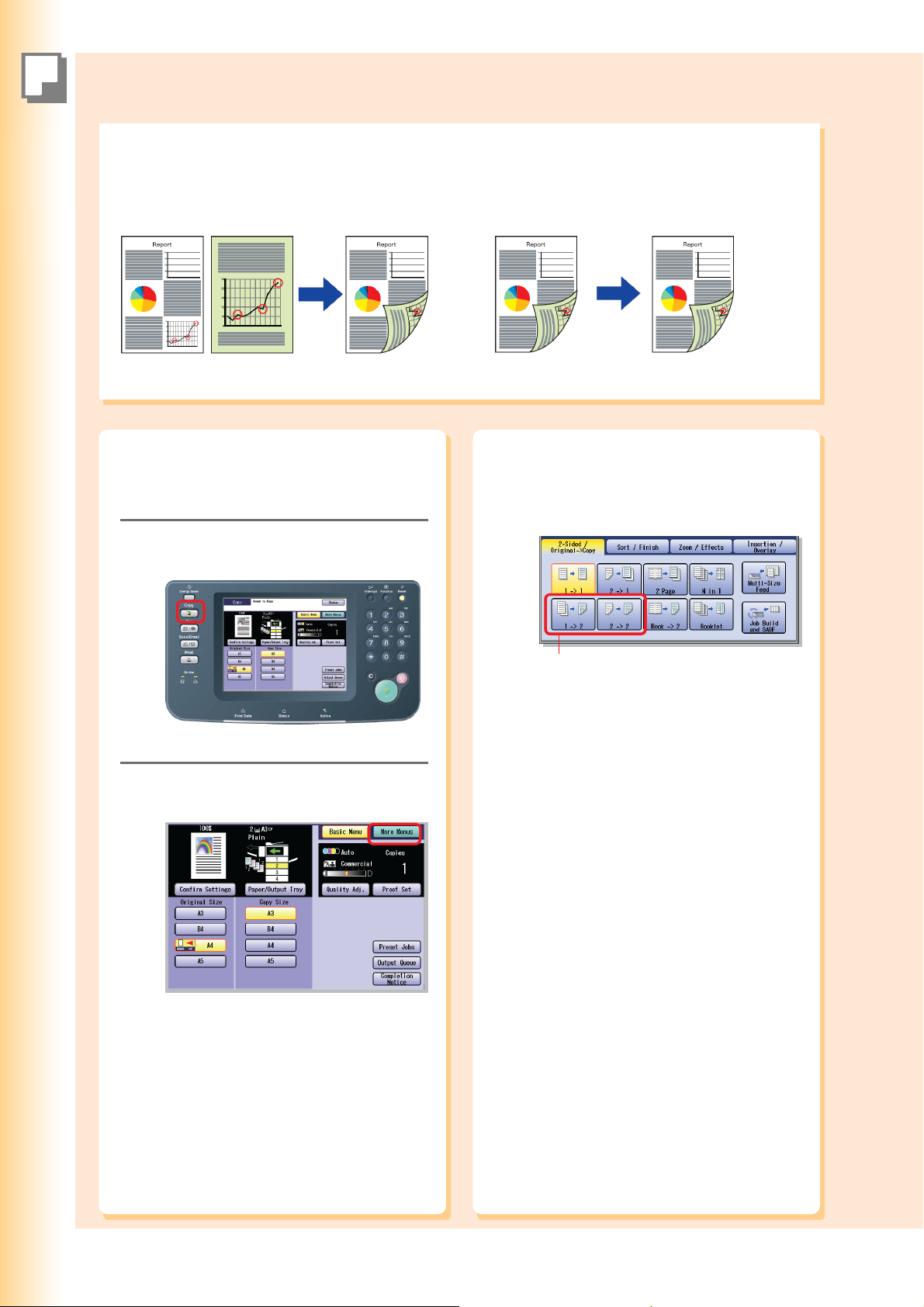
Másolás
Kétoldalas másolás
1 -> 2 másolás:
Két egyoldalas eredeti egy kétoldalas másolatának
elkészítéséhez válassza az „1 -> 2” másolás üzemmódot. Az első eredeti képe a másolat egyik, a második
eredeti képe pedig a másolat másik oldalára kerül.
2 -> 2 másolás:
Kétoldalas eredetiről kétoldalas másolat készítéséhez
válassza a „2 -> 2” másolás üzemmódot. (Ugyanaz,
mint az eredeti.)
Helyezze az eredeti(ke)t az ADF-re
1
vagy az üveglapra.
Ha a készülék más üzemmódban
2
van, nyomja meg a Copy billentyűt.
Válassza a „More Menus (További
3
menük)” gombot.
(Lásd: 20. és 21. oldal)
Válassza a „2-Sided / Original
4
->Copy (2old./Eredeti->Másolat)”
gombot, majd a „1 -> 2” vagy
„2 -> 2” gombot.
1 -> 2:
Két egyoldalas eredetiről egy kétoldalas
másolatot készít.
2 -> 2 (Üveglapról nem lehetséges)
Egy kétoldalas eredetiről egy kétoldalas
másolatot készít.
30
Page 31

A
A
Válassza ki az eredeti irányát.
5
(Pl.: 1->2 képernyő)
Álló:
Válasszon hajtási élet a másolathoz,
6
majd nyomja meg az „OK” gombot.
(Pl.: 1 -> 2 képernyő)
z álló irány olyan médiát jelöl,
mely magassága nagyobb, mint a
szélessége.
vagy
Fekvő:
fekvő irány olyan médiát jelöl,
mely szélessége nagyobb, mint
magassága.
Adja be a kívánt másolatszámot.
7
(Legfeljebb 999)
Másolás
Nyomja le a Start billentyűt.
8
Üveglapról történő másoláskor helyezze be a
következő eredetit, és kövesse az érintő-
kijelzőn megjelenő utasításokat.
Kétoldalas másoló üzemmódban az „Edge
(Keret)” vagy a „Margin (Margó)” beállí-
tásakor a nyomtatási pozíciók különbözőek
lehetnek a papír két oldalán.
Olvassa el a mellékelt CD-ROM-on lévő, a
másolóról szóló kezelési útmutató „Edge”
(Keret), illetve „Margin” (Margó) fejezetét.
② Válassza ki az „OK”
gombot.
① Válassza ki a „Long Edge (Hosszú él)”
vagy „Short Edge (Rövid él)” lehetőséget.
Long Edge (Hosszú él) Short Edge (Rövid él)
(Álló)
(Fekvő)
(Álló)
(Fekvő)
MEGJEGYZÉS
A másolás befejeztével az
aktuális üzemmód kezdő
képernyőjéhez való
visszatéréshez nyomja meg a
Reset billentyűt.
31
Page 32

Másolás
Kétoldalas másolás
Könyv -> 2 másolás
Két szemközti oldal, vagy egy A3 méretű eredeti két különálló, A4 méretű lapra történő másolásához válassza a „Book -> 2
(Könyv -> 2)" másolási módot.
1. oldal másolt
1. oldal 2. oldal 1. oldal
2. oldal
Az 1. oldal ugyanannak a papírnak az egyik, a
2. oldal a másik oldalára másolódik.
Helyezze a könyvet az üveglapra.
1. oldal üres
Az üres oldal ugyanannak a papírnak az egyik, az 1.
1
1. oldal 2. oldal Üres Üres
1. oldal
oldal a másik oldalára másolódik.
(A 2. és 3. oldal a következő papírra másolódik.)
Fedőlap másolatokhoz adásához olvassa el a mellékelt
CD-ROM-on lévő, a másolóról szóló kezelési útmutató
More Menus Features (További menük és
tulajdonságok) fejezetét.
Válassza ki a „More Menus (További
3
menük)” lehetőséget.
Írással lefelé
Igazítsa a felső középponthoz
① Nyissa fel az ADF-et.
② Helyezze a könyvet az üveglapra.
③ Csukja le az ADF-et.
Ha a készülék más üzemmódban
van, nyomja meg a Copy billentyűt.
2
Válassza ki a „2-Sided / Original ->
Copy (2old./Ered.->Másolat)”, majd
4
a „Book-> 2 (Könyv -> 2)”
lehetőséget.
A „Book -> 2 (Könyv -> 2)” nem választható
ki, ha a „Multi-Size Feed (Többméretű
eredetik)” be van kapcsolva.
32
Page 33

Válasszon könyv formátumot és
5
tájolást.
① Válasszon könyv formátumot.
vagy
② Válassza ki a tájolást.
vagy
Álló Fekvő
Válassza ki az oldal sorrendet és a
6
másolási formátumot.
1. oldal
másolt
1. oldal
üres
Válassza ki az „OK” gombot.
7
Másolás
Adja be a kívánt másolatszámot.
8
(Legfeljebb 999)
Nyomja le a Start billentyűt.
9
① Válassza ki az oldal sorrendet.
vagy
② Válassza ki a kívánt másolási formátumot.
Az elsőtől az utolsó oldalig minden
másolásra kerül.
Az utolsó oldal kivételével minden
oldal másolásra kerül.
Az első oldal kivételével minden
oldal másolásra kerül.
Az első és az utolsó oldal kivételével minden oldal másolásra kerül.
Üveglapról történő másoláskor helyezze el a
következő eredetit, és kövesse az érintő-
képernyőn megjelenő utasításokat.
MEGJEGYZÉS
A másolás befejeztével az
aktuális üzemmód kezdő
képernyőjéhez való visszatéréshez nyomja meg a
Reset billentyűt.
33
Page 34

Másolás
N az 1-ben másolás
N az 1-ben másolás
Válassza az „N in 1 (N az 1-ben)" másolási módot 2, 4 vagy 8 lapból álló egyoldalas eredeti egy lapra történő
másolásához.
Pl.: „4 in 1 (4 az 1-ben)" másolás
Ha 4 lapból álló, egyoldalas eredetit másol.
Az eredetik kicsinyítésre kerülnek, és egyetlen papírlap egyik oldalára másolódnak.
<Álló tájoláshoz>
2 az 1-ben másolás 4 az 1-ben másolás 8 az 1-ben másolás
<Fekvő tájoláshoz>
2 az 1-ben másolás 4 az 1-ben másolás 8 az 1-ben másolás
Helyezze az eredeti(ke)t az ADF-be
1
vagy az üveglapra.
Ha a készülék más üzemmódban
2
van, nyomja meg a Copy billentyűt.
(Lásd: 20. és 21. oldal)
Válassza a „More Menus (További
3
menük)” lehetőséget.
Válassza ki a „2-Sided / Original ->
4
Copy (2old./Ered. -> Másolat)”,
majd az „N in 1 (N az 1-ben)”
lehetőséget.
34
Az „N in 1 (N az 1-ben)” nem választható ki,
ha a „Multi-Size Feed (Többméretű
eredetik)” be van kapcsolva.
Page 35

Á
Válasszon N in 1 (N az 1-ben)
5
üzemmódot.
(Pl.: 2 az 1-ben képernyő)
2 az
1-ben
4 az
1-ben
8 az
1-ben
Válassza ki az eredeti tájolását.
6
(Pl.: 2 az 1-ben képernyő)
Két eredetit másol
egy lapra.
Négy eredetit
másol egy lapra.
Nyolc eredetit
másol egy lapra.
Adja be a kívánt másolatszámot.
8
(Legfeljebb 999)
Másolás
Nyomja le a Start billentyűt.
9
Üveglapról történő másoláskor helyezze el a
következő eredetit, és kövesse az érintő-
képernyőn megjelenő utasításokat.
lló vagy Fekvő
Válassza ki másolat elrendezést,
7
majd nyomja meg az „OK” gombot.
2 az 1-ben esetén
4 az 1-ben esetén
8 az 1-ben esetén
MEGJEGYZÉS
A másolás befejeztével az
aktuális üzemmód kezdő
képernyőjéhez való
visszatéréshez nyomja meg
a Reset billentyűt.
35
Page 36

Másolás
Rendezéses másolás / finisher funkciók
Rendezéses másolás / finisher funkciók
Rendezés
Elforgatásos rendezés (csak A4 vagy A5 méret)
Ha A4/A5 és A4-R/A5-R méretű papír
is be van töltve, többoldalas,
többpéldányos másolásnál az egyes
másolatok az eredeti oldalsorrendet
megőrizve, automatikusan 90 fokkal
elforgatva rendeződnek.
Elforgatásos csoportosítás (csak A4 vagy A5 méret)
Ha A4/A5 és A4-R/A5-R méretű papír
is be van töltve, többoldalas,
többpéldányos másolásnál az egyes
oldalakról készült másolatok
automatikusan 90 fokkal elforgatva
csoportosítódnak.
A következő finisher üzemmódok akkor érhetők el, ha
az opcionális finisher és lyukasztó egység telepítve
van.
További részletekért olvassa el a mellékelt CD-ROM-
on lévő, a másoló funkcióról szóló kezelési útmutató
Sort Mode (Rendezés üzemmód) fejezetét.
Eltolásos Eltolásos
rendezés csoportosítás
Tűzéses Brosúrafűzés Lyukasztás
rendezés
Helyezze az eredeti(ke)t az ADF-be
1
vagy az üveglapra. (Lásd: 20. és 21. oldal)
Ha a készülék más üzemmódban
van, nyomja meg a Copy billentyűt.
2
Válassza ki a „More Menus
3
(További menük)” lehetőséget.
Válassza ki a „Sort / Finish
4
(Rendezés/Finisher)” lehetőséget.
Válasszon finisher üzemmódot.
5
Amikor az opcionális finisher nincs
telepítve.
36
Sort (Rendezés), Rotate-Sort (Elforgatásos
rendezés), Non Sort (Nincs rendezés) vagy
Rotate-Group (Elforgatásos csoportosítás)
Ha az opcionális finisher telepítve van,
lapozzon a következő oldalra.
Page 37

Á
Ha az opcionális egytálcás finisher telepítve
van.
Pl.: Álló eredeti
Válassza ki
a tájolást.
Ha az opcionális brosúrafűzős, egytálcás
finisher telepítve van.
lló
esetén
Fekvő
esetén
Adja be a kívánt másolatszámot.
6
(Legfeljebb 999)
Nyomja le a Start billentyűt.
7
Üveglapról történő másoláskor helyezze el a
következő eredetit, és kövesse az érintő-
képernyőn megjelenő utasításokat.
Másolás
Ha az opcionális
lyukasztó egység
Pl.: Álló eredeti
Válassza ki Válassza ki a Válassza ki a
a tájolást. tűzési pozíciót. lyukasztási
pozíciót.
Ikon magyarázat
Pl.: Álló (Egytálcás, brosúrafűzős finisher)
Tűzési pozíció Lyukasztási pozíció
Tűzés Lyukasztás
Másolás
telepítve van.
Másolás
MEGJEGYZÉS
A másolás befejeztével az
aktuális üzemmód kezdő
képernyőjéhez való visszatéréshez nyomja meg a Reset
billentyűt.
37
Page 38

Másolás
A
A
Egyebek
Kétszeres megvilágítás
Válassza a „Double Exposure (Kétszeres megvilágítás)" másoló üzemmódot, ha A5 méretnél kisebb kétoldalas eredetit
kíván standard méretű (Pl.: A4) médiára másolni. Az eredeti egyik oldala (eleje) a lap tetejére, az eredeti másik oldala
(hátulja) a lap aljára kerül másolásra, a lent látható módon.
Pl.: Névjegykártya (kétoldalas nyomással)
Eredeti méret: Másolat méret:
(kisebb, mint A5) (A4)
z eredeti hátulja
z eredeti eleje
MEGJEGYZÉSEK
Ha egy eredeti nyitott ADF-fel történő másolása közben a következő helyzet adódna, csukja le az ADF-et és folytassa a
másolást.
Ha éles fény vetődik az üveglapra, az eredeti pozíciójának meghatározása pontatlan lehet.
Ha az eredeti szélén kevesebb, mint 5 mm a fehér margó, a másolat széle fakóvá és elmosódottá válhat.
Helyezze az eredetit az üveglapra.
1
(ADF használatával a funkció nem
érhető el)
Írással lefelé
Igazítsa a bal felső sarokhoz
Másolatok készítése közben hagyja nyitva az
ADF-et.
Ha a készülék más üzemmódban
2
van, nyomja meg a Copy billentyűt.
Válassza ki a „Preset Jobs (Tárolt
3
feladatok)” lehetőséget.
Válassza ki az „M10: Double
4
Exposure (Kétszeres megvilágítás)”
lehetőséget.
Ha a „Ready for M10 Memory Copy (M10
memória másolásra kész)” nyugtázó üzenet
megjelenik, válassza ki a „Close (Bezár)"
gombot.
A „Double Exposure (Kétszeres
megvilágítás)" kiválasztásakor a korábbi
beállítások törlődnek. További beállításokat
(pl.: rendezés) a „Double Exposure
(Kétszeres megvilágítás)” után válasszon.
38
Page 39

Adja be a kívánt másolatszámot.
5
(Legfeljebb 999)
Nyomja le a Start billentyűt.
6
Válassza ki a „Yes (Igen)” vagy „No
7
(Nem)” gombot az eredeti
hátoldalának másolásához.
Helyezze az eredetit hátoldallal az
8
üveglapra.
Írással lefelé
Igazítsa a bal felső sarokhoz
Másolatok készítése közben hagyja nyitva az
ADF-et.
Nyomja le a Start billentyűt.
Másolás
9
Csak rendezés üzemmód esetén
A másolás befejezéséhez válassza ki
10
a „Yes (Igen)” gombot.
Az üzenet a rendezési módnak megfelelően
változik.
Nem rendez: Az „Another Original?
(Újabb eredeti?)” üzenet
jelenik meg. Válassza ki a
„Yes (Igen)” gombot.
Rendez: A „Last Original? (Utolsó
eredeti?)” üzenet jelenik
meg. Válassza ki a „No
(Nem)” gombot.
Más eredetik másolásának folytatásához
válassza ki a „No (Nem)" gombot, majd
helyezze be a következő eredetit, és kövesse az érintőkijelzőn megjelenő utasításokat.
MEGJEGYZÉS
A másolás befejeztével az
aktuális üzemmód kezdő
képernyőjéhez való
visszatéréshez nyomja
meg a Reset billentyűt.
39
Page 40

N
y
omtatás
Nyomtatás SD memóriakártyáról / PC-ről
Képek nyomtatása közvetlenül az SD memóriakártyáról
SD memóriakártya
vagy PCMCIA/PC
kártya adapter
Nyomtatás PC-ről
A készülék nyomtatóként való használatához a nyomtató meghajtó telepítése szükséges.
A telepítéshez olvassa el a készülékhez mellékelt, a beállításról szóló brosúra Nyomtató meghajtó fejezetét.
A nyomtató meghajtó konfigurálásához olvassa el a mellékelt CD-ROM-on lévő, a dokumentumkezelő rendszerről (PCL
nyomtató meghajtó) szóló kezelési útmutató Configuring the Printer Driver Settings (Nyomtató illesztőprogram beállítások konfigurálása) fejezetét.
FIGYELEM
Csak eredeti SD memóriakártyát (legfeljebb 1 GB) használjon.
Az SD memóriakártyára vagy a PCMCIA/PC kártyára mentett adatok nem nyomtathatók ki, ha a „84 SD/PC Card (SD/PC
kártya)” funkció paraméter [General Settings (Általános beállítások) > Key Operator (Adminisztrátor)] „No (Nem)”-re van
állítva.
További részletekért olvassa el a General Settings fejezetet a mellékelt CD-ROM lemezen található “Operating
Instructions (For Function Parameters)” című kezelési útmutatóban.
MEGJEGYZÉSEK
Bármilyen, a kereskedelmi forgalomban kapható eredeti SD memóriakártya (legfeljebb 1 GB) használható.
A PCMCIA/PC kártya adapterbe tehető memóriakártyák (csak Type II, 3,3 V működési feszültségű) listáját az adapter
kezelési útmutatójában találja.
Ha a kinyomtatott eredmény eltér az aktuális fényképtől, válassza ki a „27 Auto Contrast Mode (Automatikus kontraszt
üzemmód)” nyomtató beállításnál az ON (Be) lehetőséget, és a készülék automatikusan be fogja állítani a nyomtatási
minőséget [Ennél a funkciónál a kezdeti beállítás az OFF (Ki)]. A javulás szintje azonban az egyes fényképektől függően
változó lesz, mivel a beállítást a készülék automatikusan végzi.
További részletekért olvassa el a mellékelt CD-ROM lemezen található “Operating Instructions (For Function
Parameters)” című kezelési útmutatót.
Bélyegkép
Egyedi
Csak JPEG formátum
Fájl lista
JPEG
TIFF (fekete-fehér)
PDF (ha az opcionális nyomtató-
vezérlő modul telepítve van)
Index
nyomtatás
Nyomja meg a Print billentyűt, ha a
1
készülék más üzemmódban van.
Válassza ki az „SD Print (SD
2
nyomtatás)” lehetőséget.
Ha az opcionális merevlemez egység telepítve van, a
fenti „Mailbox (Postafiók)" képernyő jelenik meg. A
„Mail Box (Postafiók)" és „Job Control (Feladat
vezérlés)" lehetőségekkel kapcsolatos részletekért
olvassa el a mellékelt CD-ROM-on lévő, a dokumentumkezelő rendszerről (PCL nyomtató illesztőprogram)
szóló kezelési útmutató Print Operation (for Printer)
(Nyomtatási művelet (a nyomtatóhoz)) fejezetét.
MEGJEGYZÉS
Ha a „84 SD/PC Card (SD/PC kártya)” funkció para-
méter [General Settings (Általános beállítások) > Key
Operator (Adminisztrátor)] „No (Nem)”-re van állítva, a
Confirmation (Nyugtázás) képernyőn a „Function
not available (A funkció nem elérhető)” hibaüzenet
jelenik meg, és sípolás hallatszik.
Ha az érintőkijelzőn 3 másodpercen belül semmilyen
gombot nem nyom meg, vagy az érintőkijelzőn a
„Close” gombot választja ki, a készülék az előző
képernyőt jeleníti meg.
További részletekért olvassa el a General Settings
fejezetet a mellékelt CD-ROM lemezen található
“Operating Instructions (For Function Parameters)”
című kezelési útmutatóban.
[Merevlemez egység]
DP-C354/C264: standard
DP-C323/C263/C213: opció
40
Page 41

A
Helyezze be az SD memóriakártyát
3
vagy PCMCIA/
PC kártya adaptert a
készüléken lévő kártyanyílásba.
Nyílás fedél
SD memóriakártya esetén
SD kártyanyílás
SD memóriakártya
PCMCIA/PC kártya adapter esetén (csak Type II, 3,3 V
működési feszültségű)
PCMCIA/PC kártyanyílás
Az SD memóriakártyán lévő adat és
4
az adatot tároló mappa neve
automatikusan megjelenik.
Pl.: Bélyegkép
Mappa
Ha nincsenek fotók az SD memóriakártyán,
bélyegképek helyett egy fájl lista jelenik meg.
Ha a kívánt adat és a mappa neve nem jelent meg,
nyomkodja addig a
jelennek. A mappa nevével kapcsolatos részletekért
olvassa el a fényképezőgép kezelési útmutatóját.
Pl.: JPEG fájlok, kivéve a digitális fényképező-
gépből valókat
gombot, amíg meg nem
nyitáshoz
nyomja meg a
fedelet.
Címkével felfelé
PCMCIA/PC
kártya adapter
(memória
kártyával)
Csak JPEG fájlok (2.1 vagy újabb EXIF formátummal*)
Kép nyomtatása fájl listából
„File List (Fájl lista)" kiválasztásakor válassza ki az SD memóriakártyán lévő mappát és fájlt, majd nyomja meg a „Start" gombot.
jelennek meg fényképként. Más fájlok esetében kép
helyett egy „x" jelenik meg.
Különböző formátumú, vagy számítógéppel szerkesztett fájlok nyomtatásakor válassza a „File List (Fájl
lista)" lehetőséget és nyomtassa ki az adatot a fájl
lista alapján.
* EXIF formátum:
Az „Exchangeable Image File (Cserélhető képfájl)"
rövidítése, mely egy standard formátum a JPEG
tömörítést alkalmazó digitális fényképekben tárolt, a
különböző eszközök egymás közti információcseréjének elősegítésére hivatott adatokról (Pl.: méretek,
kép készítésének időpontja, fényképezőgép típusa,
fájl típusa, mérete).
Nyomtatás
① Ha a kívánt adat és a mappa neve nem jelenik
meg, nyomkodja addig a
② Válassza ki a mappát ③ Válassza ki a
és a kép adatot. „Start" gombot.
Egyszerre csak egy (1) kép választható ki.
A nyomtatás befejezését követően távolítsa el az SD me-
Ha nincs adat az SD memóriakártyán, semmi sem jelenik meg.
Az alapértelmezett, megjelenítendő könyvtárat a „DCIM”-re
Az alapértelmezett kijelzés típus a „29 SD/PC Card Display
5
nem jelennek.
móriakártyát a kártyanyílásból. (Lásd: 43. oldal)
(mappa a digitális fényképezőgép képek számára) vagy a
„Scan Img”-re lehet beállítani a „28 SD/PC Card Def. Dir
(SD/PC kártya alapértelmezett könyvtár)” funkció paraméter beállításának megváltoztatásával [Printer Settings (Nyomtató beállítások) > Printer User (Nyomtató felhasználó)].
További részletekért olvassa el a Printer Settings fejezetet a
mellékelt CD-ROM lemezen található “Operating Instructions
(For Function Parameters)” című kezelési útmutatóban.
Type (SD/PC kártya kijelzés típus)” funkció paraméter megváltoztatásával beállítható a „Thumbnail (Bélyegkép)” vagy
a „File List (Fájl lista)” kijelzésre [Printer Settings (Nyomtató
beállítások) > Printer User (Nyomtató felhasználó)]. További
részletekért olvassa el a Printer Settings fejezetet a mellékelt CD-ROM lemezen található “Operating Instructions (For
Function Parameters)” című kezelési útmutatóban.
Válassza ki a kívánt bélyegképe(ke)t
vagy nyomja meg a „Select All
(Kiválaszt mind)” gombot.
gombot, amíg meg
Válassza ki a kívánt bélyegképeket.
(Legfeljebb 80 képet) vagy Select All (Kiválaszt mind)
A képek a kiválasztás sorrendjében nyomtatódnak.
A „Select All (Kiválaszt mind)” kiválasztja az összes
képet az adott mappában.
Folytatás a következő oldalon…
41
Page 42

N
y
Á
A
omtatás
Nyomtatás SD memóriakártyáról / PC-ről
Válassza ki az „Individual (Egyedi)”
6
vagy „Index Print (Index
nyomtatás)” lehetőséget.
② Adja be a nyomtatott keret méretét a
„
” és „ ” gombbal.
Keret vízszintes és függőleges
méretének változtatásához.
Keret vízszintes méretének
változtatásához.
Keret függőleges méretének
változtatásához.
Fix méret esetén
Válassza ki a kívánt méretet az előre beállítottak közül.
A papírnak nagyobbnak kell lennie a keret méreténél.
Vízszintes x Függőleges
100 mm x 130 mm
Egyedi: Lapozzon a 42. oldalra
Index nyomtatás: Lapozzon a 43. oldalra
Egyedi
Válassza ki a nyomtatott kép méretét.
7
Változtatható méret esetén
llítsa be a keret méretét, melyen belül a
kép a vízszintes/függőleges oldal arányának változtatása nélkül kinyomtatásra
kerül.
keret mérete különbözik a nyomtatott
kép méretétől.
Kép méret Keret méret
<Álló formátum>
100 mm x 150 mm
130 mm x 180 mm
Igazítás a papír méretéhez
Egyedi
A „Paper Tray (Papírkazetta)” gomb
8
lenyomásával válassza ki a kívánt
papírkazettát és/vagy a kétoldalas
nyomtatást, majd nyomja meg az
„OK” gombot.
③ Nyomja meg az „OK" gom-
① Válasszon papírkazettát.
bot. (Ugorjon a 9. lépésre)
Keret
<Fekvő formátum>
Keret
① Válasszon tájolást.
vagy
② Amikor a „2 oldalas” mód van kivá-
lasztva, válassza ki a kötési pozíciót.
Nyomja meg az „OK" gombot.
Válassza ki a kötési pozíciót.
Long Edge (Hosszú él) vagy
Short Edge (Rövid él)
42
Page 43

Index nyomtatáshoz
Válasszon nyomtatási elrendezést.
7
Válassza ki a kívánt papírkazettát
8
és/vagy
nyomja meg az „OK" gombot.
kétoldalas nyomtatást majd
Egyedi / Index nyomtatáshoz
Nyomja meg a „Start” billentyűt.
9
SD memóriakártyáról történő nyomtatáskor a
papír a belső kiadótálcába érkezik.
(Kiadótálca nem választható.)
A nyomtatás befejeztével távolítsa el
10
az SD memóriakártyát vagy a
PCMCIA/PC kártya adaptert a
kártyanyílásból.
SD memóriakártya esetén
Hozzáférés jelző
Nyomja meg az SD
memóriakártyát.
Nyomtatás
③ Nyomja meg az
① Válassza ki a kívánt papírkazettát.
Index nyomtatás kiválasztásakor
csak A4 méretű papírt tartalmazó
kazetta választható.
② Amikor a „2 oldalas” mód van kivá-
lasztva, válassza ki a kötési pozíciót.
Válassza ki a kötési pozíciót.
Long Edge (Hosszú él) vagy Short Edge
(Rövid él)
„OK" gombot.
Nyomja meg az „OK" gombot.
PCMCIA/PC kártya-adapter esetén
Kiadó gomb
Nyílás fedél
Ne távolítsa el a PCMCIA/PC kártya-adaptert vagy
az SD memóriakártyát, mialatt a hozzáférés jelző
villog.
Az SD memóriakártya újbóli behelyezése előtt húzza
ki teljes egészében a nyílásból.
Nyomja meg a
PCMCIA/PC
kártyanyílás
melletti
kiadógombot.
Húzza ki az SD
memóriakártyát
vagy PCMCIA/PC
kártya-adaptert.
Csukja vissza a
nyílás fedelet.
43
Page 44

g
)
Szkennelés
Szkennelés / Email
Szkennelés PC-re
A beszkennelt adat közvetlenül a számítógépére kerül
átvitelre. A telepített opcionális szoftver (Panasonic
dokumentumkezelő rendszer) használatával
megtekintheti vagy szerkesztheti a beszkennelt adatot
a számítógépén.
Szkennelés SD memóriakártyára
vagy PCMCIA/PC kártya-adapterre
A beszkennelt adat közvetlenül az SD memóriakártyára
vagy PCMCIA/PC kártya-adapterre kerül átvitelre.
Szkennelés
SD memóriakártya
FIGYELEM
Csak eredeti SD memóriakártyát (legfeljebb 1 GB) használjon.
Csak Type II, 3,3 V működési feszültségre tervezett PCMCIA/PC kártya-adaptert használjon. A kompatibilis memória-
kártyákért és a működési feszültség specifikációjáért olvassa el a PCMCIA/PC kártya-adapter kezelési útmutatóját.
A beolvasott képek nem menthetők el az SD memóriakártyára sem a PCMCIA/PC kártyára, ha a „84 SD/PC Card
Function (SD/PC kártya funkció)” [General Settings (Általános beállítások) > Key Operator (Adminisztrátor)] funkció
paraméter „No”-ra (Nem-re) van beállítva.
Ha további részletekre kíváncsi, olvassa el a mellékelt CD-ROM lemezen található, a funkció paraméterekről szóló
kezelési útmutató General settings (Általános beállítások) fejezetét.
MEGJEGYZÉSEK
A kompatibilis memóriakártyák listájáért olvassa el a PCMCIA/PC kártya-adapter kezelési útmutatóját.
A PCMCIA/PC kártya-adapterre történő szkenneléssel kapcsolatos bővebb információkért olvassa el a mellékelt CD-
ROM-on lévő, a szkenner és email funkcióról szóló kezelési útmutató Scan to the PCMCIA/PC Card (Szkennelés
PCMCIA/PC kártyára) című fejezetét.
A beszkennelt adat PC-re történő átvitelekor először telepítse a Panasonic dokumentumkezelő rendszert és állítsa be a szken-
ner konfigurációt a számítógépén. További részletekért olvassa el a készülékhez mellékelt, a beállításról szóló brosúrát.
Helyezze az eredeti(ke)t az ADF-be
1
vagy az üveglapra.
2
vagy
Nyomja meg a Scan / Email billentyűt,
ha a készülék más üzemmódban van.
Szkennelés
PCMCIA/PC kártya-adapter
(csak Type II, 3,3 V működési feszültségű)
Írással felfelé
feljebb 70 lap (80 g/m
Le
ADF-ből történő szkenneléskor olvassa el az
ADF-hez tartozó megjegyzést. (Lásd: 20. és
56. oldal)
2
Válassza ki a „Basic Menu (Alap-
3
menü)"-t a szükséges beállítások
elvégzéséhez, majd nyomja meg az
„OK” gombot.
(Lásd: 46 és 47. oldal)
A PC-be szkenneléshez folytassa az 5. lépéstől.
Írással lefelé
Igazítsa a felső középponthoz
Üveglapról történő szkenneléskor olvassa el
az üveglaphoz tartozó megjegyzést. (Lásd:
20, 21, 56. és 57. oldal)
44
Page 45

y
A
Válassza ki az „Address Book
4
(Címjegyzék)” lehetőséget, majd
válasszon célállomást a beszkennelt
adatnak. (PC vagy SD memóriakártya)
Az adat SD memóriakártyára történő
átviteléhez válassza ki az „SD Card / Hard
Drive (SD kártya /Merevlemez)", gombot,
majd utána célállomásként az „SD Card (SD
kártya)" lehetőséget.
Adat SD kártyára történő átvitelekor.
① A nyitáshoz nyomja meg a fedelet.
Nyílás fedél
② Helyezze be az SD memóriakártyát az ábrának
megfelelően.
SD kártyanyílás
memóriakárt
Címkével felfelé
SD
a
③ Válassza ki az „SD Card (SD kártya)" gombot.
Ha az érintőkijelzőn 3 másodpercen belül semmi-
lyen gombot nem nyom meg, vagy a „Close” gombot
választja ki, a készülék az előző képernyőt jeleníti meg.
További részletekért olvassa el a General Settings
fejezetet a mellékelt CD-ROM lemezen található
“Operating Instructions (For Function Parameters)”
című kezelési útmutatóban.
Nyomja le a Start billentyűt.
5
Üveglapról történő szkenneléskor helyezze be a
következő eredetit, és kövesse az érintőkijelzőn
megjelenő utasításokat.
A beszkennelt adat átvitelre kerül a PC-re vagy az SD
memóriakártya következő mappájába:
Könyvtár:\PRIVATE\MEIGROUP\PCC\DI\IMAGE
Ha a beszkennelt adat átvitelre kerül a PC-re, a szken-
ner vételi figyelmeztetés megjelenik a PC képernyőjén.
További részletekért olvassa el a mellékelt CD-ROM-
on lévő, a dokumentumkezelő rendszerről (kommunikációs segédprogramról) szóló kezelési útmutató
Scanner Settings (Szkenner beállítások) fejezetét.
SD memóriakártya esetén
6
Miután az átvitel befejeződött, távolítsa el az SD memóriakártyát a
kártyanyílásból.
Hozzáférés jelző
Szkennelés/Email
kioldáshoz nyomja
meg az SD
memóriakártyát.
Húzza ki az SD
memóriakártyát.
Miután kiválasztotta a célállomást, a kijelzés
automatikusan a „Basic Menu (Főmenü)”
képernyőre változik
Egyszerre csak egy tárolóeszköz választható
ki. Ha az „SD Card (SD kártyát)" választja
tárolóeszközként, a beszkennelt kép nem
menthető el egyszerre a „PCMCIA/PC Card
(PCMCIA/PC kártyára)" és a merevlemezre is.
Ha a „84 SD/PC Card (SD/PC kártya)” funk-
ció paraméter [General Settings (Általános
beállítások) > Key Operator (Adminisztrátor)]
„No (Nem)”-re van állítva, A Confirmation
(Nyugtázás) képernyőn a „Function not
available (A funkció nem elérhető)” hiba-
üzenet jelenik meg, és sípolás hallatszik.
Nyílás fedél
Ne távolítsa el az SD memóriakártyát, mialatt a hozzá-
férés jelző villog.
Az SD memóriakártya újbóli behelyezése előtt húzza ki
teljes egészében a nyílásból.
Csukja vissza a nyílás
fedelet.
45
Page 46

Szkennelés
Szkennelés / Email
Scan/Email (Szkenner/Email) üzemmódban válassza
ki a „Basic Menu (Alapmenü)" lehetőséget a
következő szkenner beállítások konfigurálásához.
További részletekért olvassa el a mellékelt CD-ROM-
on lévő, a szkenerről és az emailről szóló kezelési
útmutató Scanner Settings (Szkenner beállítások)
fejezetét.
„Quality Adj. (Minőség beáll.)” kiválasztásakor.
A
A
„File Type and Name (Fájl típus és név)” kiválasztásakor.
Változtassa meg a szükséges alapértelmezett
beállítást.
Szkennelés színe
Teljesen színes vagy monokróm (Szürkeárnyalatos vagy
fekete)
Original Type (Eredeti típus)
Text (Szöveg), Text and Photo (Szöveg és fotó) vagy Photo (Fotó)
Density (Szkennelési denzitás)
Lighter (Világosabb) vagy Darker (Sötétebb) (7 lépésben)
Resolution (Felbontás)
200 dpi, 300 dpi, 400 dpi vagy 600 dpi
Válasszon egy fájlnevet.
Date/Time (Dátum/Idő)
Custom (Egyéni fájlnév)
Válasszon fájltípust.
JPEG
PDF
Compressed PDF (Tömörített PDF)
Ha a „Black (Feketét)" választja a
Olvassa el a mellékelt CD-ROM-on lévő, a
Szkennelés színén belül, csak PDF vagy TIFF
fájltípus választható ki.
szkennerről és emailről szóló kezelési
útmutató Scanner Settings (Szkenner
beállítások) fejezetét.
„Original Size (Eredeti méret)” kiválasztásakor.
Az
Válasszon eredeti méretet.
A3
B4
A4 (álló tájolás)
A4-R (fekvő tájolás)
A5 (álló tájolás)
A5-R (fekvő tájolás)
ADF-ből történő szkenneléskor az „Original
Size (Eredeti méret)" nem választható ki,
mert a méret automatikusan meghatározásra
kerül.
46
Page 47

A
A
A „2-Sided Original (Kétoldalas eredeti)” kiválasztásakor.
Válassza ki az eredeti tájolását.
Long Edge (Hosszú él):
z eredeti mindkét oldalát
beszkenneli, mindkettőt egy
irányban.
Short Edge (Rövid él):
z eredeti mindkét oldalát
beszkenneli, egymással
ellentétes irányban.
A
„Job Build and SADF (Feladat
összeállítás és SADF)” kiválasztásakor.
Olvassa el a mellékelt CD-ROM-on lévő, a
szkennerről és emailről szóló kezelési útmutató
Scanner Settings (Szkenner beállítások)
fejezetét.
„Multi-Size Feed (Többméretű
A
eredeti adagolása)”
Olvassa el a mellékelt CD-ROM-on lévő, a
szkennerről és emailről szóló kezelési útmutató
Scanner Settings (Szkenner beállítások)
fejezetét.
kiválasztásakor.
Szkennelés/Email
47
Page 48

A
A
Címjegyzék (Email)
Szkennelés / Email
Címjegyzék létrehozása
MEGJEGYZÉSEK
A már létező címek szerkesztésének részletes leírásához olvassa el a mellékelt CD-ROM-on lévő, a szkennerről és
emailről szóló kezelési útmutató Adding to the Address Book (Hozzáadás a címjegyzékhez) fejezetét.
Legfeljebb 1000 címet lehet eltárolni.
Nyomja meg a Function billentyűt.
1
Válassza ki a „Scanner Settings
2
(Szkenner beállítások)” lehetőséget.
Válassza ki a „21 Add New Email
3
Address (Új email cím
hozzáadása)” lehetőséget.
Írja be az email címet, majd nyomja
4
meg az „OK” gombot.
① Írja be az email
címet. (Legfeljebb
60 karakter)
Billentyűzet gombnevek
Nagybetű(k) beírásához.
Számok és/vagy jelek
beírásához.
kurzor ( I ) jobbra vagy
balra mozgatásához.
kurzor előtti karakter
törléséhez.
Karakterek közti szünet
beviteléhez.
Előre rögzített domén (tartomány) nevek kiválasztásához.
② Válassza ki az
„OK" gombot.
Cím LDAP szerveren a név
beírásával való kereséséhez.
Domén (Tartomány) név rögzítéséhez
olvassa el a mellékelt CD-ROM-on lévő, a
funkció paraméterekről szóló kezelési
útmutató Fax/Email Settings (User
① Válassza ki a ② Válassza ki a „21
„20-29” gombot. Add New Email
Address (Új email
cím hozzáadása)"
lehetőséget.
Parameters) [Fax/Email beállítások
(Felhasználói paraméterek)] fejezetét.
48
Page 49

Írja be a célállomás (PC) nevét, majd
5
nyomja meg az „OK” gombot.
① Írja be a célállomás
nevét. (Legfeljebb
15 karakter)
Írja be a gomb nevet az email címhez,
6
majd nyomja meg az „OK” gombot.
② Válassza ki az
„OK" gombot.
Más (PC) célállomás címek
8
hozzáadásához:
Ismételje meg a 4–7. lépést
vagy
A beállításból való kilépéshez:
Nyomja meg a Reset billentyűt.
① Írja be a gomb nevet.
(Legfeljebb 15
karakter)
A gomb nevek a célállomásoknak az
érintőkijelzőn történő kiválasztásához
használatosak.
Válassza ki, hogy az új email címet
7
hozzá kívánja-e adni a
kedvencekhez.
② Válassza ki az
„OK" gombot.
Szkennelés/Email
49
Page 50

Email küldése
Szkennelés / Email
Beszkennelt adat küldése emailben
Színes
Szkennelés
Monokróm
MEGJEGYZÉSEK
A JPEG formátumú adatok eltérnek a PDF és TIFF formátumúaktól, mivel egy (1) fájl csak egyoldalas. Ha több
dokumentumot küld el, egy (1) fájl nem lehet többoldalas, így az oldalak fájljai kerülnek csatolásra.
JPEG (jpg) fájl csak színes/szürkeárnyalatos módban érhető el.
TIFF fájl csak monokróm módban érhető el.
A célállomás címjegyzékből való kiválasztásakor a címnek előre rögzítettnek kell lennie. (Lásd: 48. és 49. oldal)
További részletekért olvassa el a mellékelt CD-ROM-on lévő, a szkennerről és emailről szóló kezelési útmutató
Scan/Email Operations (Szkenner/Email műveletek) fejezetét.
Csatolt
JPEG (jpg) / PDF fájl
Csatolt
PDF / TIFF fájl
Helyezze az eredeti(ke)t az ADF-be
1
vagy az üveglapra.
Írással felfelé
Legfeljebb 70 lap (80 g/m
ADF-ből történő szkenneléskor olvassa el a
megjegyzést az ADF-hez. (Lásd: 20. és 56.
oldal)
Nyomja meg a Scan / Email
2
billentyűt, ha a készülék másik
üzemmódban van.
2
)
Írással lefelé
Igazítsa a felső középponthoz
Üveglapról történő másoláskor olvassa el a
megjegyzést az üveglaphoz. (Lásd: 20, 21,
56. és 57. oldal)
50
Page 51

Válassza ki az „Email” gombot, majd
3
írja be az email címet, vagy válasszon
egy email címet a címjegyzékből.
Válassza ki az „Email” gombot.
Címjegyzék
A címnek előre rögzítettnek kell lennie. (Lásd: 48.
és 49. oldal)
Válassza ki a „Basic Menu (Alap-
4
menü)” lehetőséget a szükséges
beállítás mód kiválasztásához.
(Lásd: 46. és 47. oldal)
Válassza ki a „Basic Menu (Alapmenü)”
lehetőséget.
① Válassza ki a ② Válasszon ③ Válassza ki
To, Cc, Bcc egy email a „Close
vagy From címet. (Bezár)”
gombot. gombot.
Subject (Tárgy): Írja be a tárgyat a billentyűzettel.
Keyboard (Billentyűzet): Az email cím, tárgy stb.
Email címzés
Válassza ki a „Keyboard (Billentyűzet)” gombot.
① Írja be az
email címet
Az [OK] kiválasztása után a képernyő visszaáll az
Email képernyőre.
Address Book (Címjegyzék): Visszatér a
kézzel történő beviteléhez.
② Válassza ki a „OK”
gombot.
címjegyzék képernyőjéhez.
Szkennelés/Email
A már kiválasztott címek ellenőrzéséhez
válassza ki az „Addresses:000”
lehetőséget (Az „Addresses:000” gomb
csak akkor válik aktívvá, amikor
kiválasztotta a címet).
Nyomja meg a Start billentyűt.
5
Üveglapról történő szkenneléskor helyezze
be a következő eredetit, és kövesse az
érintőkijelzőn megjelenő utasításokat.
51
Page 52

Fax / Internet fax
(
p
)
o
ció
Címjegyzék (Fax)
Címjegyzék létrehozása
MEGJEGYZÉSEK
Bejegyzett címek szerkesztésének részleteihez olvassa el a mellékelt CD-ROM-on lévő, a faxról és internet faxról szóló
kezelési útmutató Address Book (Címjegyzék) fejezetét.
A DP-C354/C264 típusnál legfeljebb 1000 cím jegyezhető be.
A DP-C323/C263/C213 típusnál legfeljebb 200 cím jegyezhető be. (Ha az opcionális HDD telepítve van, legfeljebb 1000
cím jegyezhető be.)
Nyomja meg a Function billentyűt.
1
Válassza ki a „00 Address Book
3
(Címjegyzék)” lehetőséget.
Válassza ki a „Fax/Email Settings
2
(Fax/Email beállítások)”
lehetőséget.
Válassza ki a „01 Add Telephone
4
Number (Telefonszám
hozzáadása)” lehetőséget.
52
Page 53

Í
Írja be a fax számot, majd nyomja
5
meg az „OK” gombot.
① Írja be a fax számot.
(Legfeljebb 36 számjegy, szünetekkel és
szóközökkel)
Ha speciális előhívó számra van szüksége
6
külső vonal eléréséhez, tárcsázza először
azt, majd válassza ki a „Pause"-t (Szünetet)
egy szünet beiktatásához („-" jelzi), majd a
teljes számot.
Pl.: 9 Pause 5551234 -> 9-5551234
Ha impulzusos tárcsázást használ, és
tárcsázás közben szeretne átváltani Tone
(dallamtárcsázás) üzemmódba, nyomja meg
” (csillag) gombot („/" jelzi).
a „
A tárcsázási üzemmód átvált impulzusosról
dallamtárcsázásra a „/" tárcsázását
követően.
Pause 5551234 -> 9-/5551234
Pl.: 9
A „/” szimbólum akkor jelenik meg, amikor a
„06 Dialling Method (Tárcsázási mód)”
paraméternél a „Ton e” üzemmód átváltott
„Pulse” üzemmódba.
Írja be a célállomás nevét, majd
nyomja meg az „OK” gombot.
② Válassza ki az
„OK” gombot.
Írja be a gomb nevet a címjegyzék-
7
hez, majd nyomja meg az „OK”
gombot.
①
rja be a gomb nevet.
(Legfeljebb 15 karakter)
A gombnevek a célállomások érintőkijelzőn
történő kiválasztására szolgálnak.
Válassza ki, hogy hozzá kívánja-e
8
adni ezt a telefonszámot a
kedvencekhez.
Más fax számok beírásához:
9
Ismételje meg az 5–8. lépést
vagy
A beállítás módból való kilépéshez:
Nyomja meg a Reset billentyűt.
② Válassza ki az
„OK” gombot.
(opció)
Fax / Internet fax
① Írja be a célállomás
nevét (Legfeljebb 15
karakter)
Hiba javításához nyomja meg a
gombot a kurzornak a hibás karakter jobb
oldalára való mozgatásához.
Törléshez nyomja meg a „Back Space"
gombot, majd írja be a helyes karaktert.
(Lásd: 48. oldal)
② Válassza ki az
„OK” gombot.
vagy
53
Page 54

Fax / Internet fax
(
p
)
o
ció
Címjegyzék (Internet fax)
Címjegyzék létrehozása
MEGJEGYZÉSEK
Bejegyzett címek szerkesztésének részleteihez olvassa el a mellékelt CD-ROM-on lévő, a faxról és internet faxról szóló
kezelési útmutató Address Book (Címjegyzék) fejezetét.
A DP-C354/C264 típusnál legfeljebb 1000 cím jegyezhető be.
A DP-C323/C263/C213 típusnál legfeljebb 200 cím jegyezhető be. (Ha az opcionális HDD telepítve van, legfeljebb 1000
cím jegyezhető be.)
Nyomja meg a Function billentyűt.
1
Válassza ki a „00 Address Book
3
(Címjegyzék)” lehetőséget.
Válassza ki a „Fax/Email Settings
2
(Fax/Email beállítások)”
lehetőséget.
Válassza ki a „02 Add Email
4
Address (Email cím hozzáadása)”
lehetőséget.
54
Page 55

Í
Írja be az email címet, majd nyomja
5
meg az „OK” gombot.
① Írja be az email
címet. (Legfeljebb
60 karakter)
Hiba javításához nyomja meg a
gombot a kurzornak a hibás karakter jobb
oldalára való mozgatásához.
Törléshez nyomja meg a „Back Space"
gombot, majd írja be a helyes karaktert.
(Lásd: 48. oldal)
Írja be a célállomás nevét, majd
6
nyomja meg az „OK” gombot.
② Válassza ki az
„OK” gombot.
vagy
Válassza ki az „IFax” lehetőséget,
8
majd nyomja meg az „OK” gombot.
① Válassza ki az
„IFax” gombot.
A „PC” kiválasztásakor a bejegyzett cím
megjelenik az internet fax és email
címjegyzék képernyőn is.
Válassza ki, hogy hozzá kívánja-e
9
adni ezt a telefonszámot a
kedvencekhez.
② Válassza ki az
„OK” gombot.
① Írja be a célállomás
nevét (Legfeljebb 15
karakter)
Írja be a gomb nevet a címjegyzék-
7
hez, majd nyomja meg az „OK”
gombot.
①
rja be a gomb nevet.
(Legfeljebb 15
karakter)
A gombnevek a célállomások érintőkijelzőn
történő kiválasztására szolgálnak.
② Válassza ki az
② Válassza ki az
„OK” gombot.
„OK” gombot.
(opció)
Fax / Internet fax
Más email cím beírásához:
10
Ismételje meg az 5–9. lépést
vagy
A beállítás módból való kilépéshez:
Nyomja meg a Reset billentyűt.
55
Page 56

Fax / Internet fax
(
p
)
A
A
A
Eredetik elhelyezése (Fax/Internet fax)
Hogyan helyezze el az eredetiket
Az ADF-ben
nnyi eredetit tegyen be, hogy az
adag ne legyen magasabb a felső
határoló jelzőnél.
o
ció
Felső határoló jelző
Felső terelő
Eredeti terelők
Állítsa az eredeti szélességéhez.
ADF-ből történő szkenneléskor olvassa el a megjegyzést az ADF-hez. (Lásd: 20. és 56. oldal)
Az üveglapon
Üveglapról történő szkenneléskor olvassa el a megjegyzést az üveglaphoz. (Lásd: 20, 21, 56. és 57. oldal)
Nem standard méretű eredetik küldése
Nem standard méretű eredetik küldésekor a készülék
automatikusan elforgatásos adást hajthat végre,
miáltal a standard méreten felüli rész („P"-vel jelölve)
nem kerül elküldésre.
A készülék nem hajtja végre az elforgatásos
adást tárcsázás-figyeléses átvitelnél.
Ha egy túlméretezett eredetit küld egy másik
készüléknek, néha kicsinyítésre kerül a fogadó
fél papírméretének megfelelően.
Szkennelési
irány
Pl.:
Elforgatásos adás
„P"-vel jelölt rész,
amely túlnyúlik a
standard méreten, nem
kerül elküldésre.
56
A3 méret A4 méret
Szkennelési terület
8 mm
a fejléc területtel együtt 5 mm
2,5 mm
Pl.:
Eredeti szélesség:
210 mm
2,5 mm
Szkennelési irány
Szkennelési
szélesség:
205 mm
z eredeti kerete (szürke
terület) a szkennelés során
elveszik.
Page 57

Eredeti méret
Az ADF-ből
Maximális méret Minimális méret
Szkennelési
irány
Az üveglapról
Maximális méret
Szkennelési
irány
Automatikus reszet (alaphelyzetbe állítás)
Amikor megjelenik az előugró képernyő, miközben a címet
és/vagy a fax üzemmódot állítja be, válassza ki az érintőkijelzőn
a „Continue? (Folytatja?)” gombot, vagy a vezérlőpulton nyomja
meg a Stop billentyűt.
(opció)
Fax / Internet fax
MEGJEGYZÉS
Az automatikus reszet idő kezdeti beállítása: 1 perc. Ha 1
percen belül nem nyom le semmilyen gombot, az érintő-
kijelző automatikusan visszaáll az aktív funkció eredeti
képernyőjére. 20 másodperccel az alaphelyzetbe állás előtt
megjelenik a „Continue? (Folytatja?)” képernyő, hogy az
automatikus reszet időt újabb 1 perccel meghosszabbítsa.
Ha meg kívánja változtatni az automatikus reszet idő kezdeti
beállítását, forduljon az adminisztrátorhoz.
57
Page 58

Fax / Internet fax
(
p
)
Eredetik küldése (Fax)
Beszkennelt adat küldése faxon
Eredetiket küldhet telefonvonalon keresztül, egyszerűen a faxszámot beírva a billentyűzet vagy a címjegyzék használatával.
Szkennelés
o
ció
Telefonvonal
MEGJEGYZÉSEK
Színes eredetik szkennelésekor válassza a Szöveg/Fotó vagy Fotó beállítást a részletgazdagabb képek érdekében.
Ugyanakkor, a beszkennelt adat fekete-fehérben (szürkeárnyalatosan) kerül elküldésre.
A célállomás címjegyzékből történő kiválasztásakor a címnek előre bejegyzettnek kell lennie. (Lásd: 52. és 53. oldal)
A kommunikációs napló kinyomtatásának részleteihez olvassa el a mellékelt CD-ROM-on lévő, a faxról és az internet
faxról szóló kezelési útmutató Reading Reports/Lists (Riportok/Listák olvasása) fejezetét.
Helyezze el az eredeti(ke)t az ADF-
1
ben vagy az üveglapon.
Nyomja meg a Fax billentyűt, ha a
2
készülék más üzemmódban van.
58
Írással felfelé
Legfeljebb 70 lap (80 g/m
ADF-ből történő szkenneléskor olvassa el a
megjegyzést az ADF-hez. (Lásd: 20. és 56.
oldal)
Írással lefelé
Igazítsa a felső középponthoz
Üveglapról történő másoláskor olvassa el a
megjegyzést az üveglaphoz. (Lásd: 20, 21,
56. és 57. oldal)
2
)
Válassza ki a „Basic Menu
3
(Alapmenü)” vagy „More Menus
(További menük)” lehetőséget a
kívánt fax üzemmód beállítások
konfigurálásához. (Lásd: 59. oldal)
Page 59

Válassza ki az „Address Book
4
(Címjegyzék)” lehetőséget.
Írja be a faxszámot.
5
Kézi tárcsázással
Címjegyzékből történő tárcsázással
Írja be a faxszámot,
majd nyomja meg az
„OK" gombot.
Pl.: Válassza ki a „BasicMenu (Alapmenü)” és
„Quality Adj. (Minőségbeáll.)” lehetőséget.
OK: Beállítások alkalmazva.
Cancel: Beállítások törölve.
Original Type (Eredeti típus)
Text (Szöveg): Csak szöveges eredetikhez
Text/Photo (Szöveg/Fotó): Vegyes eredetikhez
Photo (Fotó): Fotót tartalmazó eredetikhez
Density (Szkennelési denzitás)
Lighter (Világosabb) vagy Darker (Sötétebb) (7
lépésben)
Lighter (Világosabb): Ha világosabb kontraszttal
szeretne szkennelni egy eredetit, nyomja
meg a gombot a kontraszt csökkentéséhez.
Minden egyes gombnyomással egyre
világosabban szkenneli be az eredetit.
Darker (Sötétebb): Ha sötétebb kontraszttal
szeretne szkennelni egy eredetit, nyomja
meg a gombot a kontraszt növeléséhez.
Minden egyes gombnyomással egyre
sötétebben szkenneli be az eredetit.
Resolution (Felbontás)
Válassza ki a célállomás(oka)t
A címjegyzék csak akkor érhető el, ha
bejegyzett célállomásokat tartalmaz. (Lásd:
52. és 53. oldal)
Nyomja meg a Start billentyűt.
6
Üveglapról történő
küldéskor helyezze el
a következő eredetit,
és kövesse az érintő-
kijelzőn megjelenő
utasításokat.
Standard eredetikhez
Std
Részletgazdag eredetikhez
Fine
Finom részletgazdagságú eredetikhez
S-Fine
600 dpi felbontású eredetikhez
600dpi
Lehetséges, hogy a nyomtatási minőséget a távoli
állomás vételi képessége határozza meg Photo
(Fotó), S-Fine (Szuperfinom) vagy 600 dpi üzemmód esetén. Ha ez történik, használja a „Fine
(Finom)” felbontást.
Pl.: A „Verification Stamp (Ellenőrző bélyegző)”
kiválasztásakor.
Az ellenőrző bélyegző funkció segítségével megbizonyosodhat a sikeres adásról, mivel a készülék
minden sikeresen elküldött lap aljára egy kis
jelet tesz.
Bélyegzés kikapcsolva.
(opció)
Fax / Internet fax
Bélyegzés bekapcsolva.
További részletekért olvassa el a mellékelt CD-
ROM-on lévő, a faxról és internet faxról szóló
kezelési útmutató Basic Fax Transmission (Fax
küldés alapok) fejezetét.
59
Page 60

Fax / Internet fax
(
p
)
Eredetik küldése (Internet fax)
Beszkennelt adat küldése Internet faxon
Eredetiket küldhet LAN-on (helyi hálózaton) keresztül. Használat előtt ellenőrizze, hogy a másik fél rendelkezik-e internet
fax képességekkel.
Szkennelés
o
ció
LAN/Internet
MEGJEGYZÉSEK
Színes eredetik szkennelésekor válassza a Szöveg/Fotó vagy Fotó beállítást a részletgazdagabb képek érdekében.
Ugyanakkor, a beszkennelt adat fekete-fehérben (szürkeárnyalatosan) kerül elküldésre.
A célállomás címjegyzékből történő kiválasztásakor a címnek előre bejegyzettnek kell lennie. (Lásd: 54. és 55. oldal)
A kommunikációs napló kinyomtatásának részleteihez olvassa el a mellékelt CD-ROM-on lévő, a faxról és az internet
faxról szóló kezelési útmutató Reading Reports/Lists (Riportok/Listák olvasása) fejezetét.
Helyezze el az eredeti(ke)t az ADF-
1
ben vagy az üveglapon. (Lásd: 20, 21,
56. és 57. oldal)
Nyomja meg a Fax billentyűt, ha a
készülék más üzemmódban van.
2
Válassza ki a „Basic Menu (Alap-
3
menü)” vagy a „More Menus
(További menük)” lehetőséget a
kívánt internet fax üzemmód beállítások konfigurálásához.
(Lásd: 61. oldal)
60
Page 61

Válassza ki az „Address Book
4
(Címjegyzék)” lehetőséget, majd
válasszon egy Internet fax
célállomást.
A címjegyzék csak akkor érhető el, ha
bejegyzett célállomásokat tartalmaz.
(Lásd: 54. és 55. oldal)
Pl.: Válassza ki a „BasicMenu (Alapmenü)” és a
„Quality Adj. (Minőségbeáll.)” lehetőséget.
OK: Beállítások alkalmazva.
Cancel: Beállítások törölve.
Original Type (Eredeti típus)
Text (Szöveg): Csak szöveges eredetikhez
Text/Photo (Szöveg/Fotó): Vegyes eredetikhez
Photo (Fotó): Fotót tartalmazó eredetikhez
Density (Szkennelési denzitás)
Lighter (Világosabb) vagy Darker (Sötétebb) (7
lépésben)
Lighter (Világosabb): Ha világosabb kontraszttal
szeretne szkennelni egy eredetit, nyomja
meg a gombot a kontraszt csökkentéséhez.
Minden egyes gombnyomással egyre
világosabban szkenneli be az eredetit.
Darker (Sötétebb): Ha sötétebb kontraszttal
szeretne szkennelni egy eredetit, nyomja
meg a gombot a kontraszt növeléséhez.
Minden egyes gombnyomással egyre
sötétebben szkenneli be az eredetit.
Resolution (Felbontás)
Standard eredetikhez
Std
Nyomja meg a Start billentyűt.
5
Üveglapról történő küldéskor helyezze el a
következő eredetit, és kövesse az
érintőkijelzőn megjelenő utasításokat.
Fine
S-Fine
600dpi
Lehetséges, hogy a nyomtatási minőséget a távoli
állomás vételi képessége határozza meg Photo
(Fotó), S-Fine (Szuperfinom) vagy 600 dpi üzemmód esetén. Ha ez történik, használja a „Fine
(Finom)” felbontást.
Pl.: A „Verification Stamp (Ellenőrző bélyegző)”
kiválasztásakor.
Az ellenőrző bélyegző funkció segítségével megbizonyosodhat a sikeres adásról, mivel a készülék
minden sikeresen elküldött lap aljára egy kis
jelet tesz.
További részletekért olvassa el a mellékelt CD-
ROM-on lévő, a faxról és internet faxról szóló
kezelési útmutató Basic Fax Transmission (Fax
küldés alapok) fejezetét.
Részletgazdag eredetikhez
Finom részletgazdagságú eredetikhez
600 dpi felbontású eredetikhez
Bélyegzés kikapcsolva.
Bélyegzés bekapcsolva.
(opció)
Fax / Internet fax
61
Page 62

g
Hibaelhárítás
Problémame
oldás
A készülék nem működik
A kijelző sötét?
Villog vagy világít az Energy Saver billentyű a
vezérlőpulton, és a kijelző sötét?
(Lásd: 15. oldal)
Ellenőrizendő Teendő
Ellenőrizze, hogy a kapcsolók (főkapcsoló a
készülék hátulján, bekapcsoló a készülék bal
oldalán) ON (BE) állásban vannak-e, valamint a
tápkábel csatlakoztatva van-e a fali aljzathoz.
Nyomja meg az Energy Saver billentyűt a
vezérlőpulton.
Az U## kódok és üzenetek közül bármelyik
megjelenik a kijelzőn?
(U1, U4, U6, U7, U11....stb.)
A tűzőkapocs hozzáadása jelző és üzenet
megjelenik a kijelzőn?
A papír betöltésére figyelmeztető jelzés és
üzenet megjelenik a kijelzőn? (
A papírelakadásra figyelmeztető jelzés, üzenet
és J## kód megjelenik a kijelzőn?
A „Remove paper from inner tray” (Vegye ki a
papírt a belső tálcából) üzenet megjelenik a
kijelzőn?
Az E#-## jelzés és üzenet megjelenik a
kijelzőn?
A készülék működik, de nem lehet újabb
feladatokat beállítani, esetleg a beállított
feladatot hosszú ideig nem fogadja el, vagy
egyáltalán nem végzi el.
)
Kövesse az üzenetekben megjelenő
utasításokat! (Lásd: 64. oldal)
Töltsön be tűzőkapcsot. (Lásd: 84-88. oldal)
Távolítsa el az elakadt tűzőkapcsokat.
(Lásd: 84-86. oldal)
Töltsön be papírt. (Lásd: 76. és 77. oldal)
Távolítsa el az elakadt papírt. (Lásd: 66-75.
oldal)
Vegye ki a papírt a belső tálcából.
(A belső tálca kapacitását lásd a 94. oldalon)
Kapcsolja a készülék bal oldalán található
bekapcsolót és a készülék hátulján található
főkapcsolót OFF (KI), majd vissza ON (BE)
állásba. Ha a hibakód nem tűnik el, hívja a
szervizt.
Kapcsolja a készülék bal oldalán található
bekapcsolót és a készülék hátulján található
főkapcsolót OFF (KI), majd vissza ON (BE)
állásba. Ha a készülék továbbra sem hajtja
végre a feladatot, hívja a szervizt.
Ha a fent felsorolt javaslatok nem oldják meg a problémát, hívja a szervizt!
Világos másolatok
A megvilágítás jelző „Lighter (Világosabb)”
jelzést mutat?
A festékbetöltésre figyelmeztető jelzés és
üzenet megjelenik a kijelzőn? (
)
62
Válassza ki a „Darker (Sötétebb)” beállítást.
Cserélje ki a festékkazettát.
(Lásd: 78. és 79. oldal)
Page 63

r
Ellenőrizendő Teendő
Ha a fent felsorolt javaslatok nem oldják meg a problémát, hívja a szervizt!
Foltos másolatok
Esetleg piszkos a fehér referencia lap, a
háttérlap, a tárgyüveg, a szkenner üveg (kicsi)
vagy a tárgyüveg (nagy)?
Esetleg csíkos a másolat?
Tisztítsa meg a fehér referencia lapot, a
háttérlapot, a szkenner üveget (kicsi) illetve a
tárgyüveget (nagy). (Lásd lejjebb:
„Karbantartás”)
(1) Tisztítsa meg a lézeregység nyílásának
(2) Tisztítsa meg a fehér referencia lapot és a
üvegét. (Lásd: 83. oldal)
szkenner üveget (kicsi). (Lásd lejjebb:
„Karbantartás”)
Karbantartás
Fehér referencia lap
Fehér referencia lap, háttérlap, szkenner üveg (kicsi)
vagy tárgyüveg (nagy)
① Semleges tisztítószerbe mártott ruhadarabbal törölje
Háttérlap
le a foltokat és a piszkot.
② Száraz ruhadarabbal törölje át.
Tárgyüveg (nagy)
Szkenner üveg (kicsi)
Állapot megjelenítése
Általában a „Status (Állapot)” szürkén jelenik meg minden funkció képernyőn.
Azonban a „Status (Állapot)” sárgára vált, ha a papírkazetta üres vagy a festék kifogyóban van.
Nyomja meg a sárga „Status (Állapot)” gombot a részletek ellenőrzéséhez.
1. Nyomja meg a sárga „Status (Állapot)” gombot.
(Pl.: Másoló funkció képernyő)
2. Ellenőrizze az állapotot, majd válassza
ki a „Close (Bezár)” lehetőséget.
(Pl.: Elfogyott a papír)
① Válassza ki a „Pape
Empty (Nincs papír)”
lehetőséget.
② Ellenőrizze az
üres papírkazettát, majd
nyomja meg a
„Close (Bezár)"
gombot.
megoldás
Probléma-
③ Válassza ki a „Close
(Bezár)” gombot.
63
Page 64

g
(op
Felhasználói (U) / Elakadás (J) / Készülék (E) hibakódok
Problémame
Felhasználói hibakódok (U kódok) / Készülék hibakódok (E kódok)
<Külső> ADF (Automatikus
ADF burkolat
Finisher felső burkolat
ció)
Dokumentum Adagoló) szakasz
<Belső>
Festékkazetták (Sárga/ Mechanikus
Bíbor/Türkiz/Fekete) számláló
oldás
Jobb oldali burkolat
Átvezető
burkolat
(opció)
Elemtartó
Első burkolat
Adagoló burkolat 1
Duplexegység
burkolat
Adagoló burkolat 2
Opcionális adagoló
burkolat
Elhasználtfestéktartály
OPC dobegység
(Sárga/Bíbor/Türkiz/Fekete)
Felhasználói hiba (Helyek)
Felhasználói hiba esetén a hely és a hiba elhárításának lépésenkénti
menete megjelenik az érintőkijelzőn. Ellenőrizze a helyet és kezelje a
hibát a megjelenő képeknek és jelen útmutatónak megfelelően. (Lásd:
78-83. oldal)
Pl.: Első burkolat
nyitva.
Hiba helyének megjelenítése
A futó feladat átmeneti
E kódok:
Ha készülék hibakód (E kód)
jelenik meg az érintőkijelzőn,
hívja a szervizt.
Kód Ellenőrizendő Kód Ellenőrizendő
U1 Első burkolat nyitva.
U4 Finisher ki van húzva.
Duplexegység burkolat és/vagy adagoló burkolat 1
U6
és/vagy jobb oldali burkolat nyitva.
Adagoló burkolat 2 és opcionális adagoló burkolat
U7
nyitva.
Átvezető burkolat nyitva.
(Ha az opcionális papírátvezető egység telepítve
U8
van)
Papír maradt a finisher tálcában.
U11
(Ha az opcionális finisher telepítve van)
Finisher felső burkolat és/vagy tűző burkolat
U12
nyitva.
(Ha az opcionális finisher telepítve van)
U21 Az ADF szkennelés közben kinyílt.
Pl.: Az elhasználtfesték-
tartály majdnem
megtelt.
folytatásához nyomja
meg a „Close (Bezár)”
gombot.
A festékszint alacsony, vagy elfogyott.
U13*
(Lásd: 16., 78. és 79. oldal)
Az elhasználtfesték-tartály megtelt.
U14*
(Lásd: 16., 82. és 83. oldal)
Az elhasználtfesték-tartály hiányzik.
U15
(Lásd: 82. és 83. oldal)
U20 ADF burkolat nyitva.
A festék megkeményedett. Jól rázza össze a
U25
festékkazettát. (Lásd: 78. oldal)
Az OPC dobegység nincs telepítve.
U28
(Lásd: 80. és 81. oldal)
Az OPC dobegységet ki kell cserélni.
U29
(Lásd: 80. és 81. oldal)
Pl.: Az elhasználtfesték-
A készülék leáll.
tartály megtelt.
Cserélje ki az
elhasználtfestéktartályt.
MEGJEGYZÉSEK*
A. Villogó karbantartási és festék/elhasználtfesték-tartály jelzők
A készülék befejezi az éppen futó feladatot, majd utána leáll. A készülék ideiglenes, további használatához (amíg az új
festék/tartály meg nem érkezik), nyomja meg bármely billentyűt. (Pl.: Az elhasználtfesték-tartály esetén kb. 300 további
másolat készíthető)
B. Világító karbantartási és festék/elhasználtfesték-tartály jelzők
A készülék leáll, és nem engedélyezi további műveletek elvégzését, amíg az elhasználtfesték-tartályt ki nem cserélik.
64
Page 65

Elakadás hibakódok (J kódok)
Finisher
szakasz (opció)
Papírátvezető
szakasz (opció)
1. papírkazetta
2. papírkazetta
3. papírkazetta
(opció)
4. papírkazetta
(opció)
ADF (Automatikus Dokumentum
Adagoló) szakasz
Beégető/kiadó szakasz
Papíradagoló szakasz (1–4.
papírkazetta és kézi adagoló)
Duplexegység szakasz
Kézi adagoló
Papíradagoló szakasz (2.
papírkazetta)
Papíradagoló szakasz (3-4.
papírkazetta) (opció)
FIGYELEM
A kijelzőn megjelenik a
papírelakadás szakasza.
Távolítsa el az elakadt papírt
és ellenőrizze, hogy az
elakadás jelző eltűnt-e.
Ha más helyeken is jelzi a
papír jelenlétét, távolítsa el
azokat is és ellenőrizze újból
a kijelzőt.
Nehezen, vagy egyáltalán
nem látható elakadt papírok
eltávolításához kapcsolja ki a
készüléket és hívja a
szervizt.
Elakadt papír eltávolítása (Helyek)
Papírelakadás esetén a hely és az elakadt papír eltávolításának
lépésenkénti menete megjelenik az érintőkijelzőn.
Ellenőrizze a helyet és távolítsa el az összes papírt a megjelenő
képeknek és jelen útmutatónak megfelelően. (Lásd: 66-75. oldal)
Pl.: Duplexegység szakasz
Elakadás helyének megjelenítése
Pl.: Duplexegység szakasz
Kód Ellenőrizendő Kód Ellenőrizendő
J00 Kézi adagoló (Távolítsa el az elakadt papírt és
újból töltsön be papírt)
J01, J11,
J02, J12,
J03, J13,
J04, J14,
J06, J26 Papíradagoló szakasz (2. papírkazetta) (Lásd:
J07, J08,
J09, J27,
1. papírkazetta és papíradagoló szakasz (1–4.
J21
papírkazetta és kézi adagoló) (Lásd: 66. oldal)
2. papírkazetta és papíradagoló szakasz (2.
J22
papírkazetta) (Lásd: 69. oldal)
3. papírkazetta és papíradagoló szakasz (2-4.
J23
papírkazetta) (Lásd: 69. és 70. oldal)
4. papírkazetta és papíradagoló szakasz (3-4.
J24
papírkazetta) (Lásd: 70. oldal)
69. oldal)
Papíradagoló szakasz (2. papírkazetta és 3-4.
opcionális papírkazetta) (Lásd: 69. és 70. oldal)
J28
Papíradagoló szakasz (1-4. papírkazetta és
J35
kézi adagoló)
Ellenőrizze, hogy a vezérlőpulton kiválasztott
médiatípus megegyezik a kazettákban lévő
médiával.
Pl.: Válassza ki a „Transparency” (Írásvetítő
fólia) beállítást, amikor a kézitálcába írásvetítő
fóliát tölt be.
(Lásd: 66, 69, 70. és 77. oldal)
J19 Papíradagoló és duplexegység szakasz (Lásd:
J82, J83,
J88
J30, J31,
J38, J39,
J40,
J42-J45
J41, J50,
J51, J52,
J86
J80, J81,
J87
J54-J56 Papírátvezető szakasz (Lásd: 69. oldal)
J60-J66 Opcionális finisher szakasz (Lásd: 71-73. oldal)J18, J33,
J70-J79
J92-J94
Vissza az 1. lépéshez
66, 69, 70. és 77. oldal)
Duplexegység és beégető/kiadó szakasz
(Lásd: 67. és 68. oldal)
Papíradagoló és beégető/kiadó szakasz (Lásd:
66, 68, 69. és 70. oldal)
Beégető/kiadó és papírátvezető szakasz (Lásd:
68. és 69. oldal)
Beégető/kiadó szakasz (Lásd: 68. oldal)
ADF szakasz (Lásd: 74. és 75. oldal)
megoldás
Probléma-
65
Page 66

g
A
Elakadt papír eltávolítása
Problémame
Papíradagolás területe (1. papírkazetta)
oldás
Nyissa le az 1. adagoló burkolatot.
1
Adagoló burkolat 1
Távolítsa el az elakadt papírt.
2
Elakadt papír
Távolítsa el az elakadt papírt.
4
Elakadt papír
Helyezze vissza az 1. papírkazettát.
5
FIGYELEM
z optimális másolat minőség és
készülék teljesítmény érdekében ne
érjen hozzá a szíjhoz, sem az STR-hez.
Szíj
Húzza ki az 1. papírkazettát.
3
STR
Csukja fel az 1. adagoló burkolatot.
6
Adagoló burkolat 1
Csukja fel a kézi adagolót.
7
Kézi adagoló
66
Page 67

r
Duplexegység területe
Nyissa le a kézi adagolót.
1
Kézi adagoló
Nyissa le a duplexegység burkolatot.
2
Duplexegység burkolat
Csukja vissza a duplexegység
4
burkolatát.
Duplexegység
bu
Csukja fel a kézi adagolót.
kolat
5
Kézi adagoló
Távolítsa el az elakadt papírt.
3
Elakadt papír
megoldás
Probléma-
67
Page 68

g
A
Elakadt papír eltávolítása
Problémame
Beégető/Kiadóegység területe
oldás
Nyissa le az 1. adagoló burkolatot.
1
Adagoló burkolat 1
FIGYELEM
z optimális másolat minőség és
készülék teljesítmény érdekében ne
érjen hozzá a szíjhoz, sem az STR-hez.
Szíj
Nyissa le a jobb oldali burkolatot.
2
STR
Az elakadt papír a kerék forgatásával lefelé
továbbítódik.
Ne húzza ki erővel és felfelé az elakadt
papírt, mert festék kerülhet a továbbító
egységbe és összekoszolhatja a következő
másolatot. Az elakadt papír eltávolításához
kövesse a lent látható utasításokat.
Csukja fel a jobb oldali burkolatot.
4
Jobb oldali burkolat
Távolítsa el az elakadt papírt.
5
Elakadt papír
Jobb oldali burkolat
Forgassa a papírátvezető kereket az
3
óramutató járásával ellenkező
irányba.
Csukja fel az 1. adagoló burkolatot és
6
a kézi adagolót.
Adagoló burkolat 1
Kézi adagoló
68
Page 69

Papírátvezető területe Papíradagolás területe
(2. papírkazetta)
Nyissa le az átvezető burkolatot.
1
Átvezető burkolat
A nyitáshoz nyomja meg a burkolaton lévő
gombot.
Távolítsa el az elakadt papírt.
2
Elakadt papír
Nyissa le a 2. adagoló burkolatot és
1
távolítsa el az elakadt papírt.
Adagoló burkolat 2
Húzza ki a 2. papírkazettát.
2
Csukja fel az átvezető burkolatot.
3
Átvezető burkolat
Távolítsa el az elakadt papírt.
3
Elakadt papír
megoldás
Probléma-
Tolja vissza a 2. papírkazettát és
4
csukja fel a 2. adagoló burkolatot.
69
Page 70

g
r
Elakadt papír eltávolítása
Problémame
Papíradagolás területe (opcionális 3. vagy 4. papírkazetta)
oldás
Nyissa le az opcionális adagoló
1
burkolatát.
Opcionális adagoló burkolat
Távolítsa el az elakadt papírt.
2
Távolítsa el az elakadt papírt.
4
Elakadt papí
Tolja vissza a 3. vagy a 4.
5
papírkazettát.
Elakadt papír
Húzza ki a 3. vagy a 4. papírkazettát.
3
Csukja fel az opcionális adagoló
6
burkolatát.
Opcionális adagoló burkolat
70
Page 71

r
Egytálcás finisher területe
Csúsztassa a finishert balra.
1
Kioldó gomb
Nyomja meg a kioldó gombot a finisher
géptől való elszabadításához.
Távolítsa el az elakadt papírt.
2
Nyissa fel a finisher felső burkolatát,
4
majd távolítsa el az elakadt papírt.
Finisher felső burkolat
Lassan engedje el a finisher felső
5
burkolatát, majd az automatikusan
lecsukódik.
Elakadt papí
Csúsztassa vissza a finishert, amíg
3
be nem kattan a helyére.
Finisher felső burkolat
megoldás
Probléma-
71
Page 72

g
Elakadt papír eltávolítása
Problémame
Egytálcás brosúrafűzős finisher területe
oldás
Csúsztassa a finishert balra.
1
Kioldó gomb
Nyomja meg a kioldó gombot a finisher
géptől való elszabadításához.
Nyissa fel a finisher felső burkolatát.
2
Csukja le a finisher felső burkolatát.
4
Finisher felső burkolat
Nyissa ki a tűző burkolatát.
5
Tűző burkolat
Ha az opcionális lyukasztó egység
telepítve van: Igazítsa a jelet a fekete
nyílhoz az alábbiakban látható módon.
Fekete nyíl Jel
Távolítsa el az elakadt papírt.
3
Finisher felső burkolat
Forgassa a papírtovábbító kereket az
6
óramutató járásának megfelelően.
Papírtovábbító kerék
72
Elakadt papír
Page 73

Távolítsa el az elakadt papírt.
7
Elakadt papír
Csukja vissza a tűző burkolatát.
8
Belső burkolat
Távolítsa el az elakadt papírt.
10
Elakadt papír
Csukja fel a belső burkolatot.
11
Nyissa le a belső burkolatot.
9
Kioldó gomb
12
Belső burkolat
Csúsztassa vissza a finishert, amíg
be nem kattan a helyére.
megoldás
Probléma-
73
Page 74

g
Elakadt papír eltávolítása
Problémame
Automatikus eredeti adagoló területe
oldás
Nyissa fel az ADF burkolatot, majd
1
távolítsa el az elakadt papírt.
Elakadt papír
Nyissa fel a belső burkolatot, majd
2
távolítsa el az elakadt papírt.
Elakadt papír
Távolítsa el az elakadt papírt.
4
Elakadt papír
Nyissa fel a kiadó egységet, majd
5
távolítsa el az elakadt papírt.
Emelje fel az ADF tálcát.
3
ADF tálca
Csukja vissza a kiadó egységet.
Kiadó egység
6
Kiadó egység
74
Page 75

Engedje le az ADF tálcát, majd csukja
7
le a belső burkolatot.
ADF tálca
Nyissa fel az ADF-et.
8
Csukja le az ADF burkolatot.
10
ADF burkolat
Távolítsa el az elakadt papírt, majd
9
csukja le az ADF-et.
Elakadt papír
megoldás
Probléma-
75
Page 76

Fo
gy
j
óeszközök cseré
Papír betöltése <Nyomtató média>
MEGJEGYZÉSEK
Ha meg kívánja változtatni a papírkazettára beállított papírméretet, vegye fel a kapcsolatot a szervizzel.
A következő típusú nyomtató médiákat ne tegye a papírkazettába, használja inkább a kézi adagolót.
Pl.: írásvetítő fólia, etikett, boríték, összecsavarodott papír
A papírkazettában lévő papír típusának (sima, fényes vagy újrahasznosított) megváltoztatásához olvassa el a mellékelt
CD-ROM-on lévő, a funkció paraméterekről szóló kezelési útmutató General Settings (Key Operator) (Általános
beállítások az adminisztrátornak) fejezetét.
Papír betöltésekor pörgesse át és egyenesítse ki a csomagot a dupla behúzás és a papírelakadás elkerülése érdekében.
Papírkazetta Kézi adagoló
e
Húzza ki a papírkazettát.
1
Papírkazetta
Pörgesse át és igazítsa egymáshoz a
2
papírt, majd tegye be a nyomtatandó
felületével felfelé.
Papír betöltés
Felső határ jelző
Papírkapacitás: 550 lap (80 g/m
Papírsúly: 64–105 g/m
Nyissa le és húzza ki a kézi adagolót.
1
Kézi adagoló
Ütközésig
Tegye be a papírt a nyomtatandó
2
felületével felfelé.
2
)
2
76
Tolja vissza a papírkazettát.
3
Papírkazetta
Igazítsa egymáshoz a lapokat, majd
tegye a kézi adagolóra.
Page 77

FIGYELEM
Kézi adagoló kapacitás
Kapacitás: 50 lap (A4, 80 g/m
Súly: 55–220 g/m
Méret: A3–A5
Használható média: Sima papír, vékony papír, fényes papír, újrahasznosított papír, vastag papír, bevonatos papír,
kartotékpapír/borítólap, bevonatos/borítólap, írásvetítő fólia vagy etikett.
A média típusokkal kapcsolatos további részletekért lapozzon a 98. oldalra.
2
)
2
Állítsa be az oldalsó terelőket.
3
Oldalsó terelők
A nem megfelelő beállítás a papír
gyűrődéséhez, elakadásához vagy
Ha nem sima papírt használ, a kívánt nyomtató
média beállításához kövesse az alábbi utasításokat.
4
elferdüléséhez vezethet.
Ha a készülék a papír méretét nem
érzékeli, vegye ki a papírt és nyomja meg a Reset billentyűt. Azután
tegye be újból a papírt.
Ne feledje megváltoztatni a média-
típus kiválasztását a vezérlőpulton,
amikor a kazettákba töltött médiát
megváltoztatja. (Pl.: Válassza ki a
„Transparency” (Írásvetítő fólia)
beállítást, amikor a kézitálcába
írásvetítő fóliát tölt be.
Nyomja meg a Copy billentyűt, ha a
készülék másik üzemmódban van.
Válassza ki a „Change Size/Media
6
(Méret/Média váltása)” lehetőséget.
Válassza ki a „Change Type (Típus
7
váltása)” lehetőséget.
Az „Auto” beállítással a készülék képes
érzékelni a szabványos papírméreteket (A3,
B4, A4, A4-R, A5, A5-R). Az „Auto”
kiválasztásakor, nyomtatás előtt biztosítsa,
hogy a papírkazettákban szabványos
papírméret legyen.
Válasszon nyomtató média típust,
8
majd nyomja meg az „OK” gombot.
Válassza ki a „Paper/Output Tray
5
(Papír/Kiadótálca)” lehetőséget.
cseréje
Válassza a legjobban
megfelelő média típust
(lásd: 98. oldal) a 3.
lépésben betöltöttnek
megfelelően.
Az előnyomott formát egy „ ” jelzi.
Válassza ki
az „OK”
gombot.
Fogyóeszközök
77
Page 78

Fo
gy
j
óeszközök cseré
Festékkazetta cseréje
FIGYELEM
Csak eredeti, ehhez a készülékhez kifejlesztett Panasonic színes festéket (tonert) használjon.
Ha a kijelző szerint a festék fogyóban van, készítse elő az új festékpalackot.
Ha a fekete festék elfogy, az összes másoló/nyomtató funkció működése leáll.
Ha a színek közül egy elfogy, csak monokróm másolás/nyomtatás lehetséges.
e
Nyissa le az első burkolatot.
1
Első burkolat
Ellenőrizze, hogy a készülék megállt-e,
mielőtt lenyitja az első burkolatot.
Az egyes festékkazetták helye lent látható.
Sárga Bíbor Türkiz Fekete
Finoman forgassa el az érintőkijelzőn
2
megjelenő színű festékkazettát az
óramutató járásával ellenkező
irányba, a kioldó jelzésig.
Húzza ki az elhasznált festékkazettát.
3
Festékkazetta
Jól rázza össze az új festékkazettát,
4
hogy a tartalmát fellazítsa.
Új festékkazetta
Jól rázza össze
(10-15-ször)
Rázza fel és le, majd fordítsa meg, és
ismételje meg.
Festékkazetta
Kioldó jelzés
78
Page 79

Finoman húzza ki a szalagot a nyíl
5
irányába.
Szalag
Ne nyissa ki a kupakot, mert kiömlik a festék.
Amennyire csak tudja, tolja be az új
6
festékkazettát a kioldó jelzés irányába
mutató nyíllal.
Új festékkazetta
Határozottan csukja vissza az első
8
burkolatot.
Első burkolat
Ha a festékkazetta nincs megfelelően a záró
jelzés irányába forgatva, nem lehet
visszacsukni az első burkolatot.
Soha ne dobja nyílt lángba a festéket,
9
a festékkazettát sem az elhasználtfesték-tartályt. A kazettában maradt
festék robbanást, tüzet és/vagy égési
sérülést okozhat. Az ártalmatlanítással illetve az újrahasznosítással kapcsolatos információkért forduljon a
helyi hatósághoz vagy a helyi hulladékkezelést szabályozó hivatalhoz.
Az új festékkazettát finoman fordítsa
7
ütközésig az óramutató járásával
megegyező irányba.
Új festék-
kazetta
Kioldó jelzés
Záró jelzés
cseréje
Fogyóeszközök
79
Page 80

Fo
gy
j
óeszközök cseré
Dobegység cseréje
FIGYELEM
Cserélje ki az érintőkijelzőn megjelenő színnek megfelelő OPC dobegységet.
Csak eredeti, ehhez a készülékhez kifejlesztett Panasonic OPC dobegységet használjon.
Ne karcolja össze vagy érintse meg puszta kézzel az OPC dobegység felületét.
Az OPC dobegység fényre érzékeny. Az optikai megvilágítási problémák elkerülése érdekében ne tegye ki az OPC
dobegységet közvetlen napfénynek vagy éles fénynek.
Vigyázzon, ne piszkolja be a kezét az OPC dobegység felületén lévő festékkel.
e
Nyissa le az első burkolatot.
1
Első burkolat
Ellenőrizze, hogy a készülék megállt-e,
mielőtt lenyitja az első burkolatot.
Vegye ki az elhasználtfeték-tartályt.
2
Elhasználtfesték-tartály
Reteszelje ki az OPC dobegységet a
4
forgatógomb óramutató járásával
ellenkező irányba való forgatásával.
Dob elengedő forgatógomb
Húzza ki a készülékből a régi OPC
5
dobegységet.
Régi OPC dobegység
Nagyon vigyázzon, ne döntse meg a tartályt,
mert kiömlik a festék.
Keresse meg a cserélendő OPC
3
dobegység helyét.
Ablak
Sárga Bíbor Türkiz Fekete
Ha az ablakok sárgák, csukja be az összes
ajtót, és kapcsolja a főkapcsolót OFF (KI),
majd vissza ON (BE) állásba. Miután a
készülék végzett a bemelegítési folyamattal,
kapcsolja a főkapcsolót OFF (KI) állásba és
a dobegység eltávolítása előtt ellenőrizze,
hogy minden ablak FEKETE legyen.
Kihúzás közben a keretnél fogja meg.
Nyissa ki a dobozt, majd húzza ki
6
belőle az új OPC dobegységet.
Távolítsa el az új dobon lévő
műanyag zacskót. (A 12. lépésben
még szükség lesz rá.)
Új OPC dobegység
80
Page 81

FIGYELEM
A 8. lépés előtt ne távolítsa el a dobot
védő takarót.
Dobot védő takaró
Ne érjen hozzá, és ne forgassa el az
OPC dobegység kerekét.
Kerék
Óvatosan tolja be ütközésig az új
9
OPC dobegységet a készülékbe.
OPC dobegység
① Reteszelje be az új OPC dobegységet a
10
forgatógomb óramutató járásával
megegyező irányba történő forgatásával.
② A mellékelt színes címkék közül a régi
dobon lévővel színben megegyezőt
ragassza az új dobra ugyanoda, ahol a
régin is volt.
Dob elengedő forgatógomb
Igazítsa az új OPC dobegységen lévő
7
nyilakat a készüléken levőkhöz, majd
helyezze be az OPC dobegységet a
készülékbe a védő takarón lévő
fekete nyílig.
Zöld nyilak
Fekete nyilak
① Húzza ki a narancssárga szalagot.
8
② Távolítsa el a dobot védő takarót.
Dobot védő takaró
Tolja be az elhasználtfesték-tartályt
11
ütközésig a készülékbe.
Elhasználtfesték-tartály
Nagyon vigyázzon, ne döntse meg a tartályt,
mert kiömlik a festék.
Finoman csukja vissza az első burko-
12
latot. Tegye a régi OPC dobegységet
a műanyag zacskóba, és a helyi elő-
írásoknak megfelelően szabaduljon
meg tőle.
Színes címke
cseréje
Fogyóeszközök
81
Page 82

Fo
gy
j
óeszközök cseré
e
Elhasználtfesték-tartály cseréje / Lézeregység-nyílás üvegének tisztítása
Minden alkalommal tisztítsa meg a lézeregység-nyílás üvegét, amikor az elhasználtfesték-tartályt cseréli.
FIGYELEM
Ne használja fel újból az elhasználtfesték-tartályban lévő festéket.
Ne használja a törlőt, ha már elkoszolódott.
Ha a festék a készülékhez tapad, törölje le egy ruhadarabbal.
Nyissa le az első burkolatot.
1
Első burkolat
① Tegye a régi elhasználtfesték-
4
tartályt a lenyitott első burkolatra.
② Tegye rá a régi elhasználtfesték-
tartályra a 2. lépésben eltávolított
műanyag csomagolást.
Nyissa ki a dobozt, és óvatosan nyis-
2
sa szét a műanyag zacskót. Húzza ki
a dobozból az új elhasználtfestéktartályt és távolítsa el róla a műanyag
csomagolást (a 4. lépésben még
szükség lesz rá).
Műanyag csomagolás
Húzza ki a készülékből a régi
3
elhasználtfesték-tartályt.
Régi elhasználtfesték-tartály
5
Műanyag csomagolás
Tegye a régi elhasználtfesték-tartályt
a dobozba és csukja össze a
műanyag zacskót.
82
Nagyon vigyázzon, ne döntse meg a tartályt,
mert kiömlik a festék.
Csukja össze a műanyag zacskót
Az ártalmatlanítással illetve az újra-
hasznosítással kapcsolatos információkért
forduljon a helyi hatósághoz vagy a helyi
hulladékkezelést szabályozó hivatalhoz.
Page 83

Távolítsa el a tisztítót az első burkolat
6
belsejéről.
Tisztító
A lézeregység-nyílás üvegének
7
tisztítása (4 nyílás).
Nyílás
Tegye vissza a tisztítót az első
8
burkolat belső részére.
Tisztító
Tolja be az új elhasználtfesték-tartályt
9
ütközésig a készülékbe.
Új elhasználtfesték-tartály
Tisztító
① Helyezze be a tisztítót (filces oldalával
lefelé) a lézeregység nyílásába.
Helyes Tisztító
A nyílásba
Helytelen
② Tegye be és húzza ki a tisztítót többször
egymás után.
③ Tisztítsa meg a hátralévő három nyílást az
1. és 2. lépésben leírtak szerint.
Finoman csukja vissza az első
10
burkolatot.
Első burkolat
cseréje
Fogyóeszközök
83
Page 84

Fo
gy
j
A
óeszközök cseré
e
Tűzőkapocs cseréje (FQ-SS32)
Tűzőkapocs cseréje
tűzőkapocs hozzáadás jelző világít.
Tűzőkapocs (FQ-SS32)
MEGJEGYZÉS
Ha a tűzőkapocs beszorul, hibaüzenet jelenik meg.
Távolítsa el a beszorult kapcsot a kazettából az
illusztráció szerint.
Nyissa ki a tűző burkolatát.
1
Tűző burkolat
Beszorult
tűzőkapocs
Húzza ki a tűzőkapocs kazettát.
2
Tűzőkapocs kazetta
84
Page 85

Cserélje ki a kapocs csomagot egy
3
újra.
Kapocs
csomag (üres)
Tegye vissza a tűzőkapocs kazettát.
Kapocs
csomag (új)
4
Tűzőkapocs kazetta
Válassza ki a „More Menus (További
7
menük)” lehetőséget.
Ha a fenti képernyő nem jelenik meg, nyomja
8
meg a Copy billentyűt.
Válassza ki a „Sort / Finish
(Rendezés/Finisher)”, „Staple-Sort
(Tűzéses rendezés)” lehetőséget és
a tűzési pozíciót.
(Lásd: 36-37. oldal)
Csukja be a tűző burkolatát.
5
Tűző burkolat
A tűző működésének ellenőrzéséhez
6
tegyen eredeti(ke)t az ADF-be.
Írással felfelé
Legfeljebb 70 lap (80 g/m
② Válassza ki a “Staple-Sort
(Tűzéses rendezés)” lehetőséget.
① Válassza ki a „Sort/Finish
(Rendezés/Finisher)” lehetőséget.
Nyomja le a Start billentyűt.
9
Ellenőrizze a tűző működését.
2
)
85
cseréje
Fogyóeszközök
Page 86

Fo
gy
j
A
óeszközök cseré
e
Tűzőkapocs cseréje (DQ-SS35)
Tűzőkapocs cseréje
tűzőkapocs hozzáadás jelző világít.
Tűzőkapocs (DQ-SS35)
MEGJEGYZÉS
Ha a tűzőkapocs beszorul, hibaüzenet jelenik meg.
Távolítsa el a beszorult kapcsot a kazettából az
illusztráció szerint.
Nyissa ki a tűző burkolatát.
1
Tűző burkolat
Beszorult
tűzőkapocs
Tekerje a tűzőegységen lévő
2
forgatógombot az óramutató járásával
megegyező irányba.
Ütközésig
86
Page 87

Húzza ki a tűzőegységet.
3
Tűzőegység
A zöld gombok összeszorításával
4
húzza ki a tűzőkapocs kazettát.
Tűzőkapocs kazetta
Tegye be az új csomagot.
6
Új tűzőkapocs csomag
Csúsztassa az új tűzőkapocs csomagot a
kazettába, és a záráshoz nyomja a
burkolatot.
Távolítsa el a szalagot.
7
Vegye ki az üres tűzőkapocs
5
csomagot.
Nyomja a kazettát mindkét oldalán és
távolítsa el a burkolatot.
Nyomja
mindkét
oldalon.
Üres tűző-
kapocs csomag
Szalag
Helyezze be a tűzőkapocs kazettát.
8
Tűzőkapocs kazetta
Tolja be, amíg a helyére nem kattan.
cseréje
Fogyóeszközök
Folytatás a következő oldalon…
87
Page 88

Fo
gy
j
óeszközök cseré
Helyezze be a tűző egységet.
9
Tűző egység
A tűző működésének ellenőrzéséhez
11
tegyen eredeti(ke)t az ADF-be és
válassza ki a „More Menus (További
menük)” lehetőséget.
e
Kattanásig
Csukja be a tűző burkolatot.
10
Tűző burkolat
Írással felfelé
Legfeljebb 70 lap (80 g/m
2
)
Ha a fenti képernyő nem jelenik meg, nyomja
meg a Copy billentyűt.
Válassza ki a „Sort / Finish
12
(Rendezés/Finisher)”, „Staple-Sort
(Tűzéses rendezés)” lehetőséget, és
a tűzési pozíciót.
(Lásd: 36-37. oldal)
88
② Válassza ki a „Staple-Sort
① Válassza ki a „Sort/Finish
(Rendezés/Finisher)” lehetőséget.
Nyomja le a Start billentyűt.
13
Ellenőrizze a tűző működését.
(Tűzéses rendezés)” lehetőséget.
Page 89

jegyzet:
89
cseréje
Fogyóeszközök
Page 90

Fo
gy
j
óeszközök cseré
Lyukasztási hulladék kiürítése
Lyukasztási hulladék kiürítése (Egytálcás, brosúrafűzős finisher)
Amikor a tartály megtelik lyukasztási hulladékkal, hibaüzenet jelenik meg a kijelzőn.
e
Csúsztassa a finishert balra.
1
Nyomja meg a kioldó gombot a finisher
géptől való elszabadításához.
Húzza ki a megtelt lyukasztási
2
hulladék tartályt.
Kioldó gomb
Helyezze vissza az üres lyukasztási
4
hulladék tartályt.
Üres lyukasztási hulladék tartály
Csúsztassa vissza a finishert, amíg
5
be nem kattan a helyére.
Teli lyukasztási hulladék tartály
Ürítse ki a lyukasztási hulladék
3
tartályt.
90
Page 91

jegyzet:
91
cseréje
Fogyóeszközök
Page 92

Fo
gy
j
óeszközök cseré
e
Elem cseréje
Az elem cseréje
A készülék egy beépített elemet tartalmaz (típusszám: CR2032), amely a gép belső óráját kikapcsolt állapotban is tovább
működteti.
Ha az elemet ki kell cserélni, a Status (Állapot) gomb szürkéről sárgára vált. (Lásd: 63. oldal)
Ha az állapotjelzőn megjelenik a „Replace Battery (Cseréljen elemet)” üzenet, cserélje ki az elemet az alábbiak szerint.
Az elem élettartama körülbelül 1 év, normál üzemi körülmények között.
FIGYELEM
A BERENDEZÉS LÍTIUM ELEMET TARTALMAZ. CSAK UGYANOLYAN, VAGY ANNAK MEGFELELŐ TÍPUSRA CSE-
RÉLJE. A NEM MEGFELELŐ HASZNÁLAT VAGY CSERE AZ ELEM TÚLMELEGEDÉSÉHEZ, MEGREPEDÉSÉHEZ
VAGY ROBBANÁSHOZ VEZETHET, MELY SÉRÜLÉST VAGY TÜZET OKOZHAT. A HASZNÁLT ELEMTŐL A HELYI
HATÓSÁGOK VESZÉLYES HULLADÉKKAL KAPCSOLATOS ELŐÍRÁSAINAK MEGFELELŐEN SZABADULJON MEG.
Csak a specifikációban meghatározott típusú elemet használja.
Az elem behelyezésekor ellenőrizze a megfelelő polaritást.
Távolítsa el a csavart egy
1
csavarhúzóval.
Vezérlőpult
Csavar
Húzza ki az elemtartót.
2
Elemtartó
A csavar eltávolításának megkönnyí-
tésére állítsa a vezérlőpult dőlését
normál pozícióba. (Lásd: 3. oldal)
92
Page 93

Fordítsa meg az elemtartót.
3
Távolítsa el a régi elemet.
4
Régi elem
Fordítsa meg az elemtartót, majd
6
helyezze vissza a készülékbe.
Elemtartó
Rögzítse a csavarral.
7
Csavar
Tegye be az új elemet a tartóba.
5
Új elem
Az elemen lévő „+” jel legyen felfelé.
Csak ugyanolyan, vagy annak megfelelő
típusú elemre cserélje.
93
cseréje
Fogyóeszközök
Page 94

Fü
gg
Műszaki paraméterek
Főegység
elék
Típus: Félig konzolos típus
Tárgyüveg típusa: Rögzített
Használható eredetik: Lapok, könyvek (max. A3)
Másolási módszer: Lézer elektrofotográfiai módszer
Rögzítési módszer: Indukciós hevítő rendszer
Képalkotási módszer: Száraz, kétkomponensű festékporral
Felbontás: Max. 600 dpi
Vezérlőpanel: 7,8” (19,81 cm) átmérőjű, full colour (65.000 színű), érintésérzékeny LCD kijelző
Másolat méret: Papírkazetta: A3–A5
Bemelegedési idő:
(20 °C-on)
Első másolat ideje:
(A4, 1. papírkazettából)
Folyamatos másolási sebesség:
(A4, papírkazettából)
(ppm= oldal/perc)
Kézi adagoló: A3–A5
Körülbelül 15 másodperc
(Az opcionális finisher, fax, Internet fax, merevlemez egység vagy főmemória
telepítésekor ez az idő hosszabb lehet.)
Színes: Kevesebb, mint 10,3 másodperc (DP-C354/C264)
Kevesebb, mint 12,0 másodperc (DP-C323/C263/C213)
Fekete-fehér: Kevesebb, mint 6,2 másodperc (DP-C354/C323)
Kevesebb, mint 7,3 másodperc (DP-C2264/C263)
Kevesebb, mint 12,0 másodperc (DP-C213)
Színes: Legfeljebb 26 ppm (DP-C354/C264)
Legfeljebb 21 ppm (DP-C323/C263/C213)
Fekete-fehér: Legfeljebb 35 ppm (DP-C354)
Legfeljebb 32 ppm (DP-C323)
Legfeljebb 26 ppm (DP-C264/C263)
Legfeljebb 21 ppm (DP-C213)
Nagyítási arányok: Előre beállított: 115 %, 122 %, 141 %, 173 %, 200 %
Kicsinyítési arányok: Előre beállított: 87 %, 82 %, 71 %, 58 %, 50 %
Papíradagolás: Standard papírkazetta: (550 lap x 2) + Kézi adagoló (50 lap)
Papírsúly: Papírkazetta: 64-105 g/m2
Példányszám beállítás: Maximálisan 999 lap
Belső kiadótálca kapacitás: Maximálisan 250 lap (80 g/m2)
SD kártyanyílás: Csak eredeti SD memória kártyát használjon (legfeljebb 1 GB).
PCMCIA/PC kártyanyílás: Csak Type II-es, 3,3 V működési feszültségre tervezett PCMCIA/PC kártya
Energiaigény: AC 220 V - 240 V, 50/60 Hz, 6,5 A
Fogyasztás: Kevesebb, mint 1,5 kW
Méretek: 656 mm (szélesség) x 825 (mélység) mm x 933 (magasság) mm
Tömeg (Súly): Szkenner: 39 kg
Változtatható: 101-től 400 %-ig, 1 %-os lépésekben
Változtatható: 99-től 25 %-ig, 1 %-os lépésekben
Opcionális papírkazetta: (550 lap x 2)
2
Kézi adagoló: 55-220 g/m
Duplex: 64-105 g/m2
Az opcionális finisherrel vagy kiadótálcával: Maximálisan 150 lap (80 g/m
A kapacitás az éppen használt papírtípusnak megfelelően változhat. Ha a
papír a belső tálcában meghaladja a kapacitást, a készülék leáll, és
hibaüzenetet jelenít meg a kijelzőn. (Lásd: 62. oldal)
adaptert használjon.
Főegység: 125 kg
2
)
94
Page 95

ADF (Automatikus eredeti adagoló) (Standard)
Tálca kapacitás: 70 lap (80 g/m2)
Eredeti méret: A3, B4, A4, A4-R, A5, A5-R, FLS1, FLS2
Papír súly: 1 oldalas: 50-105 g/m2
Energiaigény: A másológép biztosítja
PCL nyomtató egység (Standard)
2 oldalas: 64-105 g/m2
Nyomtatási sebesség: Színes: Legfeljebb 26 lap/perc (DP-C354/C264)
Legfeljebb 21 lap/perc (DP-C323/C263/C213)
Fekete-fehér: Legfeljebb 35 lap/perc (DP-C354)
Legfeljebb 32 lap/perc (DP-C323)
Legfeljebb 26 lap/perc (DP-C264/C263)
Legfeljebb 21 lap/perc (DP-C213)
Felbontás (dots per inch): Max. 1200 x 1200 dpi
Csatolófelület: USB 2.0, Ethernet (10Base-T/100Base-TX)
3
Támogatott operációs rendszerek: Windows 98*1, Me*2, NT 4.0*
4
, XP*5, Server 2003*6
2000*
(3-as, vagy újabb javítócsomag szükséges),
Hálózati szkenner (DP-C354/C264: Standard, DP-C323/C263/C213: Opció)
Szkenner típus: Háromsoros színes CCD képszenzor (ADF/üveglap)
Felbontás (dpi): 200 x 200, 300 x 300, 400 x 400, 600 x 600
Maximális szkennelési méret: A3
Szkennelési módok: Szöveg, Szöveg/Fotó, Fotó
Árnyalatok száma: 256 árnyalat minden szín esetében
Tömörítési formátumok: MH, MR, MMR, JBIG, JPEG
Fájl formátumok: TIFF, JPEG, PDF, tömörített PDF
Célállomások: PC/FTP (csak egy cím), SD kártya, PCMCIA/PC kártya adapter, HDD
Felbukkanó figyelmeztetés: Igen
Protokoll: LPR, TCP/IP, FTP
Támogatott operációs rendszerek: Windows 98*1, Me*2, NT 4.0*3 (3-as, vagy újabb javítócsomag szükséges),
(merevlemez), Email
4
, XP*5, Server 2003*6
2000*
3./4. papírkazetta (Opció)
Papírméret: A3, B4, A4, A4-R, A5-R, FLS1, FLS2
Papírsúly: 64-105 g/m2
Papírkapacitás: DA-DS320: 550 lap x 1
Energiaigény: A másológép biztosítja
Méretek: 600 mm (szélesség) x 750 mm (mélység) x 291 mm (magasság)
Tömeg (Súly): DA-DS320: 26,5 kg
1
*
3
*
5
*
Microsoft
Microsoft
Microsoft
®
Windows
®
Windows NT
®
Windows
®
98 operációs rendszer *
®
operációs rendszer 4.0 verzió *
®
XP operációs rendszer *
A műszaki adatok minden előzetes figyelmeztetés nélkül is változhatnak. A Panasonic Communications Co., Ltd. fenntartja
a jogot a készülék kivitelének továbbfejlesztésére megszorítások és minden előzetes figyelmeztetés nélkül.
DA-DS321: 550 lap x 2
DA-DS321: 27,4 kg
2
Microsoft
4
Microsoft
6
Microsoft
®
Windows
®
Windows
®
Windows Server
®
Millennium Edition operációs rendszer
®
2000 operációs rendszer
TM
2003 operációs rendszer
95
Függelék
Page 96

Fü
gg
Műszaki paraméterek
G3 Fax (Opció)
elék
Kompatibilitás: ITU-T Group 3
Kódolási séma: JBIG, MH, MR, MMR (megfelel az ITU-T ajánlásoknak)
Modem típus: ITU-T V.34, V.17, V.29, V.27 ter és V.21
Modem sebesség: 33600-2400 bps
Dokumentum méret: A5–A3
Max: Üveglap: A3
ADF: A3
Min: Üveglap: Nincs minimum
ADF: A5
Szkennelési metódus: Lapadagolás CCD típusú képszenzorral
Tényleges szkennelési szélesség: 292 mm
Szkenner felbontás: Vízszintes
: 8 képpont/mm: Standard és finom felbontás
: 16 képpont/mm: 400 dpi szuperfinom felbontásban
: 600 dpi: 600 dpi szuperfinom felbontásban
Függőleges
: 3,85 sor/mm: Standard felbontás
: 7,7 sor/mm: Finom felbontás
: 15,4 sor/mm: 400 dpi szuperfinom felbontásban
: 600 dpi: 600 dpi szuperfinom felbontásban
Címjegyzék memória kapacitás: 200 állomás
(plusz további 800 állomás, ha az opcionális (DA-HD32) merevlemez egység
(DP-C354/C264: standard) telepítve van)
MEGJEGYZÉS
A HDD (DP-C354/C264) beállítási módjával kapcsolatosan kérjük, forduljon a
forgalmazóhoz.
Minden állomáshoz legfeljebb 36 számjegyű telefonszám és legfeljebb 15
karakteres név tárolható (szünetekkel és helyközökkel együtt).
Képmemória kapacitás: Standard: 3 MB
Csengetési egyenérték: 0.2 B
Email (DP-C354/C264: Standard, DP-C323/C263/C213: Opció) / Internet Fax (Opció)
Standard megfelelőség: 10Base-T Ethernet (IEEE 802.3), 100Base-TX Fast Ethernet (IEEE802.3u)
Csatlakozó felületek: 10/100 Base-TX port: RJ-45
Kompatibilitás: IETF RFC3965, ITU-T T.37
Kommunikációs protokoll: TCP/IP, SMTP, POP3, MIME
Fájl formátum: TIFF [IETF RFC 3302 Profile S, F, J]
Email vételi szélesség: Legfeljebb A3
A műszaki adatok minden előzetes figyelmeztetés nélkül is változhatnak. A Panasonic Communications Co., Ltd. fenntartja
a jogot a készülék kivitelének továbbfejlesztésére megszorítások és minden előzetes figyelmeztetés nélkül.
PDF (csak küldéshez)
96
Page 97

Egytálcás finisher (Opció)
Papírméret: A4, B4, A3
Papírsúly: 64-90 g/m2
Lerakási kapacitás: A4: 500 lap
B4, A3: 250 lap
Tűzéses rendezés: A4: 30 lap
Energiaigény: A másológép biztosítja
Méretek: 182 mm (szélesség) x 498 mm (mélység) x 257 mm (magasság)
Tömeg (Súly): 10,6 kg
Egytálcás brosúrafűzős finisher (Opció)
Tar tó Nem rendez, rendez, tűz Üzemmód:
Tálca Brosúrafűzés
Tar tó A3, B4, A4, A4-R, A5-R, FLS1, FLS2 Papírméret:
Tálca A3, B4, A4-R
Papírsúly: Rendezés nélkül: 64-220 g/m2
Papírkapacitás:
Tűzés:
Brosúrafűzés:
Energiaigény: A másológép biztosítja
Méretek: 661 mm (szélesség) x 603 mm (mélység) x 464 mm (magasság)
Tömeg (Súly): 37 kg
Tar tó Maximálisan (1 oldalas másolat): 1000 lap (A5-R, A4)
Tálca Maximálisan: 20 példány
Papírméret A3, B4, A4, A4-R, FLS1, FLS2
Papírsúly 64-90 g/m2
Kapacitás A4 (80 g/m2): 2-50 lap
Pont Hátul 1, Elől 1, Középen 2 pontos tűzés
Papírméret A3, B4, A4-R
Papírsúly 64-90 g/m2
Adag 6-10 lap: 10 példány / 2-5 lap : 20 példány
B4, A3: 20 lap
500 lap (B4, FLS1, FLS2, A3)
Kétoldalas módban történő másoláskor az összecsavarodásból adódóan, a
papír tartóból való kihullásának megakadályozása érdekében, ürítse ki a
tartót, amikor a papíradag körülbelül a maximális papírkapacitás feléig ér.
2
A3 (80 g/m
): 2-25 lap
30 példány (tűzéssel)
Lyukasztóegység (Opció)
Papírméret: 4 lyuk: A4, A3
2 lyuk: A4-R, B4
Papírsúly: 64–200 g/m2
Alkalmazható típusok: Egytálcás brosúrafűzős finisher
A műszaki adatok minden előzetes figyelmeztetés nélkül is változhatnak. A Panasonic Communications Co., Ltd. fenntartja
a jogot a készülék kivitelének továbbfejlesztésére megszorítások és minden előzetes figyelmeztetés nélkül.
97
Függelék
Page 98

Fü
gg
j
elék
Műszaki paraméterek
Papírtípus
Ne használja a következő típusú/hibás papírokat a képminőséggel kapcsolatos problémák,
mechanikai hibák vagy papírelakadás elkerülése érdekében.
A nem standard papírtípusokkal kapcsolatos tanácsért vegye fel a kapcsolatot a szervizzel.
Pauszpapír, önindigós papír, írásvetítő fólia fehér szegéllyel, speciális papír tintasugaras
nyomtatóhoz, hőérzékeny papír, hőtranszfer papír, fotópapír, vékony papír (legfeljebb 55
2
), összecsavart papír, ragasztós papír/boríték, nedves papír/boríték, felületmintás papír,
g/m
tűzött papír, másik készülék által nyomtatott/másolt papír.
A következőkben felsorolt, kereskedelmi forgalomban kapható papírok használhatók, de az
optimális másolatminőség és teljesítmény érdekében a standard (IGEPA stb.) papírt javasoljuk.
Papírtípus Papírsúly 1-4. kazetta Kézi adagoló 2 old. másolat/nyomat
Vékony 55-63 g/m
Sima 64-105 g/m
Fényes 64-105 g/m
Újrahasznosított 64-105 g/m
Vastag 106-169 g/m
Bevonatos 106-169 g/m
Kartoték/Borító 170-220 g/m
Bevonatos/Borító 170-220 g/m
Speciális* ––– Nem kompatibilis Kompatibilis Nem kompatibilis
Speciális célú papír
*
Etikettek: FP-111L
Borítékok: Commercial #10 (241,3 mm x 104,8 mm), Monarch 7 ¾
(190,5 mm x 98,4 mm), DL (220 mm x 110 mm), C5 (229 mm x 162 mm)
Írásvetítő fólia: CG3700 3M
2
Nem kompatibilis Kompatibilis Nem kompatibilis
2
Kompatibilis Kompatibilis Kompatibilis
2
Kompatibilis Kompatibilis Kompatibilis
2
Kompatibilis Kompatibilis Kompatibilis
2
Nem kompatibilis Kompatibilis Nem kompatibilis
2
Nem kompatibilis Kompatibilis Nem kompatibilis
2
Nem kompatibilis Kompatibilis Nem kompatibilis
2
Nem kompatibilis Kompatibilis Nem kompatibilis
A következő papírtípus-korlátozások a használt kazettára vonatkoznak.
Papírtípus Belső kazetta Külső kazetta DA-FS350 DA-FS356
Kartoték/Borító Kompatibilis Kompatibilis Nem kompatibilis Csak rendezés nélkül
Bevonatos Kompatibilis Kompatibilis Nem kompatibilis Csak rendezés nélkül
Etikettek Kompatibilis Kompatibilis Nem kompatibilis Csak rendezés nélkül
Borítékok Kompatibilis Kompatibilis Nem kompatibilis Nem kompatibilis
Írásvetítő fólia Kompatibilis Kompatibilis Csak rendezés nélkül
A papírt nyomtatandó felületével lefelé, álló tájolással töltse be.
Boríték
(Csak nyomtatáshoz)
Kézi adagoló Kézi adagoló
Néhány típusú boríték összekunkorodhat.
Ne felejtse el megváltoztatni a média típus kiválasztását a vezérlőpulton, amikor megváltoztat
kazettákba töltött médiát. (Pl.: Válassza a „Transparency (Írásvetítő fóliá)”-t, ha írásvetítő fóliát
tölt a kézi adagolóba.)
Írással lefelé.
Hajtsa jobbra.
vagy
Írásvetítő fólia /
Etikettek
Csak rendezés nélkül
Írással lefelé.
a a
98
Page 99

Opciók és fogyóanyagok
Megnevezés Cikkszám Megjegyzés
Rendszerkonzol 1 DA-DS320 3. papírkazetta (550 lap x 1)
Rendszerkonzol 2 DA-DS321 3. és 4. papírkazetta (550 lap x 2)
Egytálcás brosúrafűzős finisher DA-FS356 Az opcionális papírátvezető egység szükséges.
Egytálcás finisher DA-FS350 Az opcionális papírátvezető egység szükséges.
Külső kiadótálca DA-XT320 Az opcionális papírátvezető egység szükséges.
Lyukasztó egység DA-SP41 Egytálcás brosúrafűzős finisherhez
Papírátvezető egység DA-FK350 Egytálcás finisherhez, brosúrafűzős finisherhez vagy
DA-FG320 G3 Fax kommunikációhoz Fax kommunikációs kártya
DA-FN350 G3 Fax/Internet fax/Email kommunikációhoz
Internet fax modul DA-NF320 Internet fax kommunikációhoz
Nyomtatóvezérlő modul
(Adobe® PostScript® 3™-hoz)
Hálózati szkenner/email modul DA-NS320 Hálózati szkenner/email funkcióhoz (DP-C354/C264: Standard)
Hálózati szkenner/email modul a
dokumentum elosztó rendszerhez
Merevlemez egység (40 GB) DA-HD32 (DP-C354/C264: standard)
Adatbiztonsági készlet DA-SC02-PU –––
Lapmemória (256 MB) DA-PMN56 1200 dpi-s vagy hosszú (900 mm) nyomtatáshoz
Főmemória (256 MB) DA-EMN56 Nyomtatás nyomtatóvezérlő modullal (Adobe® PostScript®3TM),
Elszámoló szoftver DA-WA10 A nyomtatási és másolási költség elszámolás funkcióhoz
Dokumentum elosztó rendszer
(DDS)
SD memóriakártya —– A fax/internet fax funkcióhoz (Az SD memóriakártya vásárlásával
Festékkazetta (Fekete)
Festékkazetta (Türkiz)
Festékkazetta (Bíbor)
Festékkazetta (Sárga)
OPC dobegység (Színes) DQ-UHS30 OPC dob (Türkiz, Bíbor, Sárga)
OPC dobegység (Fekete) DQ-UHN36K OPC dob (Fekete)
Elhasználtfesték-tartály DQ-BFN45 Elhasználtfesték-tartály
Kapocs (az egytálcás, brosúrafűzős
finisherhez)
Kapocs (az egytálcás finisherhez) FQ-SS32 –––
Ellenőrző bélyegző DZHT000004 X jel a fax opcióhoz
DA-MC350 Nyomtatóvezérlő PS3-hoz
DA-NS321 Hálózati szkenner/email funkció az opcionális dokumentum
DA-WR10 Az elosztás funkcióhoz
DQ-TUN28K
DQ-TUT20K
DQ-TUS05K*2
DQ-TUT05K*2
DQ-TUS20C
DQ-TUT14C
DQ-TUS05C*2
DQ-TUT05C*2
DQ-TUS20M
DQ-TUT14M
DQ-TUS05M*2
DQ-TUT05M*2
DQ-TUS20Y
DQ-TUT14Y
DQ-TUS05Y*2
DQ-TUT05Y*2
DQ-SS35 –––
kiadótálcához
(Internet FAX/Email funkcióval)
elosztó rendszerhez (csak a DP-C323/263/213 típusnál)
magas tömörítettségű PDF vagy 1200 dpi-s nyomtatáshoz
és telepítésével kapcsolatos tájékoztatásért vegye fel a
kapcsolatot a szervizzel.)
Kb. 28.000 oldal (A4 méret, 5%-os fedettség)*1 (kivéve a DP-C213 típust)
Kb. 20.000 oldal (A4 méret, 5%-os fedettség)*1 (csak a DP-C213 típusnál)
Kb. 5.000 oldal (A4 méret, 5%-os fedettség)*1 (kivéve a DP-C213 típust)
Kb. 5.000 oldal (A4 méret, 5%-os fedettség)*1 (csak a DP-C213 típusnál)
Kb. 20.000 oldal (A4 méret, 5%-os fedettség)*1 (kivéve a DP-C213 típust)
Kb. 14.000 oldal (A4 méret, 5%-os fedettség)*1 (csak a DP-C213 típusnál)
Kb. 5.000 oldal (A4 méret, 5%-os fedettség)*1 (kivéve a DP-C213 típust)
Kb. 5.000 oldal (A4 méret, 5%-os fedettség)*1 (csak a DP-C213 típusnál)
Kb. 20.000 oldal (A4 méret, 5%-os fedettség)*1 (kivéve a DP-C213 típust)
Kb. 14.000 oldal (A4 méret, 5%-os fedettség)*1 (csak a DP-C213 típusnál)
Kb. 5.000 oldal (A4 méret, 5%-os fedettség)*1 (kivéve a DP-C213 típust)
Kb. 5.000 oldal (A4 méret, 5%-os fedettség)*1 (csak a DP-C213 típusnál)
Kb. 20.000 oldal (A4 méret, 5%-os fedettség)*1 (kivéve a DP-C213 típust)
Kb. 14.000 oldal (A4 méret, 5%-os fedettség)*1 (csak a DP-C213 típusnál)
Kb. 5.000 oldal (A4 méret, 5%-os fedettség)*1 (kivéve a DP-C213 típust)
Kb. 5.000 oldal (A4 méret, 5%-os fedettség)*1 (csak a DP-C213 típusnál)
*1: A festékkazetta teljesítőképessége a fedettségtől, a hőmérséklettől, a légnedvességtől, a médiától stb. függ, ezért
átlagos teljesítőképességet nem lehet garantálni.
2
: Az elérhetőség rendeltetési helyenként eltérő lehet. A részletekkel kapcsolatosan forduljon a forgalmazóhoz.
*
99
Függelék
Page 100

Fü
gg
Előírásokkal kapcsolatos információk
elék
Megfelelőségi nyilatkozat (DoC)
A Panasonic Communications Co., Ltd. kijelenti, hogy ez a G3 fax készülék megfelel az 1999/5/EC irányelvben foglalt
alapvető követelményeknek és az ahhoz tartozó rendelkezéseknek.
Ha szeretne egy másolatot a készüléke 1999/5/EC irányelvhez kapcsolódó megfelelőségi nyilatkozatáról, látogasson el a
http://www.doc.panasonic.de weboldalra.
Elérhetőség:
Panasonic Services Europe GmbH
Panasonic Testing Centre
Winsbergring 15, 22525 Hamburg, F.R. Germany
Hálózati kompatibilitás
Ezt a DP-C354/C264/C323/C263/C213 valamint a DA-FG350-** és DA-FN356-** (a ** országfüggő kódot jelöl, a lent látható
táblázat szerint) típusú terméket úgy tervezték, hogy a következő országok analóg nyilvános vonalkapcsolt telefonhálózatán
(PSTN) működjön.
** Ország ** Ország ** Ország
EB Egyesült Királyság/Írország EH Hollandia EE Olaszország
AG Németország EP Spanyolország EP Görögország
AV Franciaország ER Törökország EP Portugália
Olyan potenciális veszélyforrást jelöl, mely súlyos sérülést vagy halált okozhat.
A telefonkábel csatlakoztatása előtt csatlakoztassa a tápkábelt a fali csatlakozóba. A tápkábel fali csatlakozóból való
kihúzása előtt csatlakoztassa szét a telefonkábelt.
Azonnal húzza ki a fali csatlakozóból a tápkábelt, ha a készülék olyan fizikai sérülést szenved, melynek
eredményeképpen normál működés közben a készülék belső részei hozzáférhetővé válnak. Ebben az esetben
javíttassa meg a készüléket, vagy szabaduljon meg tőle.
Ha a készülék tápkábele és/vagy telefonkábele megsérül, a kábel(ek) pótlásának érdekében vegye fel a kapcsolatot a
szervizzel.
Olyan veszélyt jelöl, mely kisebb sérülést vagy a készülék károsodását okozhatja.
Ez a készülék nem feltétlenül képes átvenni vagy átadni egy hívást az ugyan arra a vonalra csatlakozó
telefonkészülékről.
A készülék üzemeltetése egy olyan telefonvonalon, melyre telefonkészülék vagy más eszköz (hangos csengetés jelző
vagy automatikus csengetés érzékelő) csatlakozik, téves csengetést vagy az automatikus csengetés érzékelő téves
működését eredményezheti. Ilyen jellegű probléma esetén ne hívja a telefonszolgáltató hibabejelentő vonalát, ok nem
tudnak segíteni.
100
